Page 1
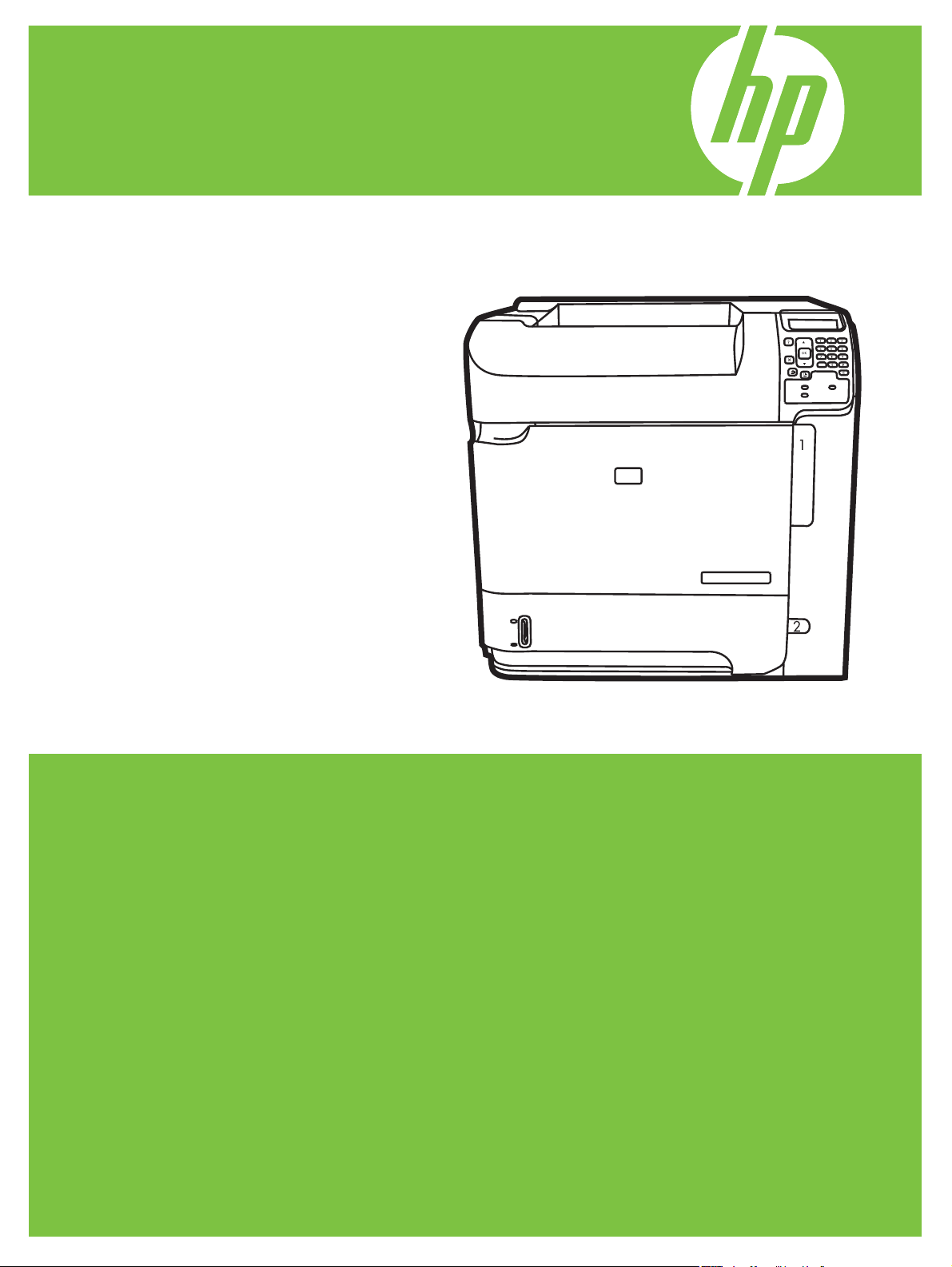
Серия HP LaserJet P4010 и P4510 Принтери
Ръководство за потребителя
Syst strat
Page 2
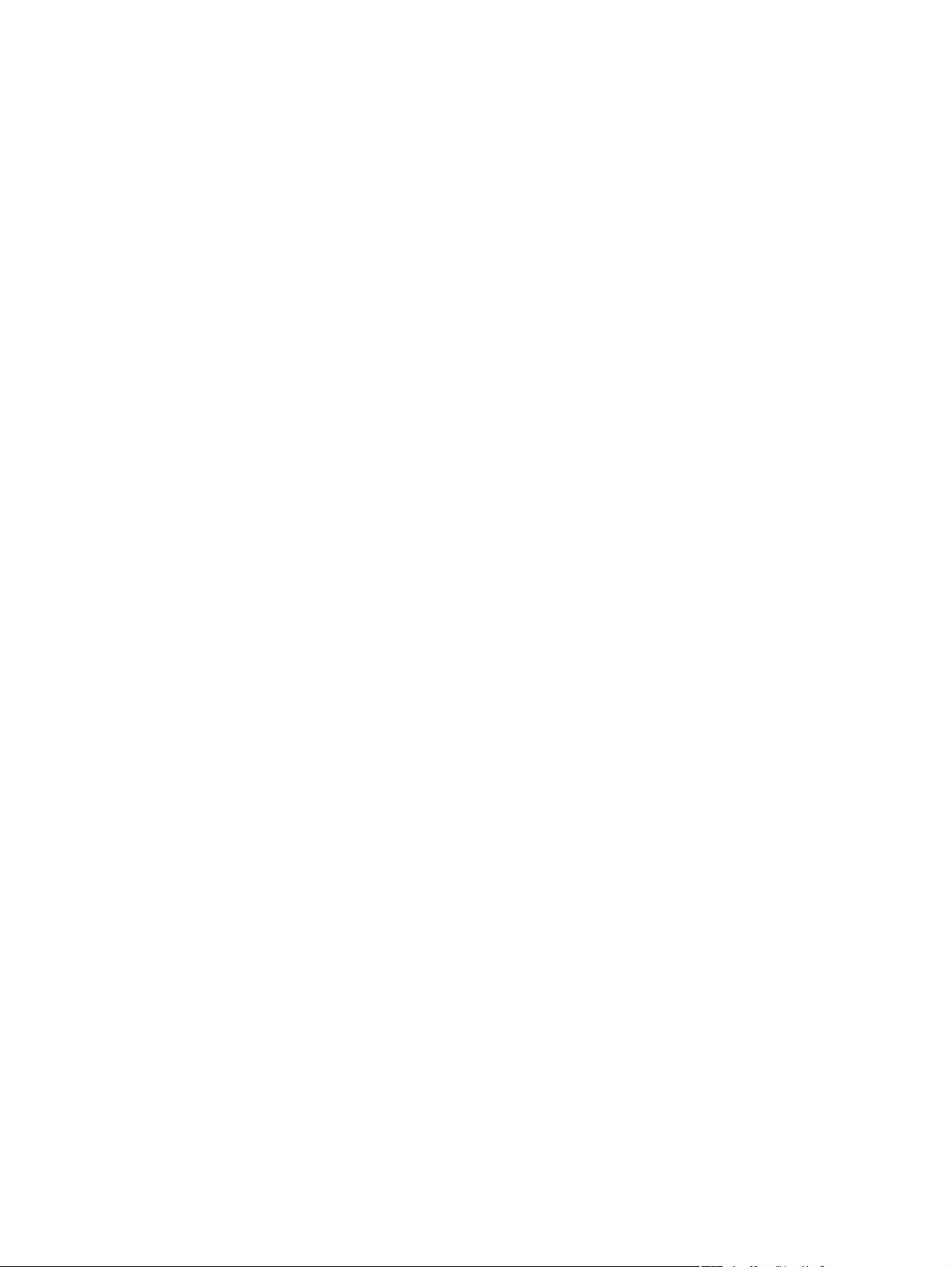
Page 3
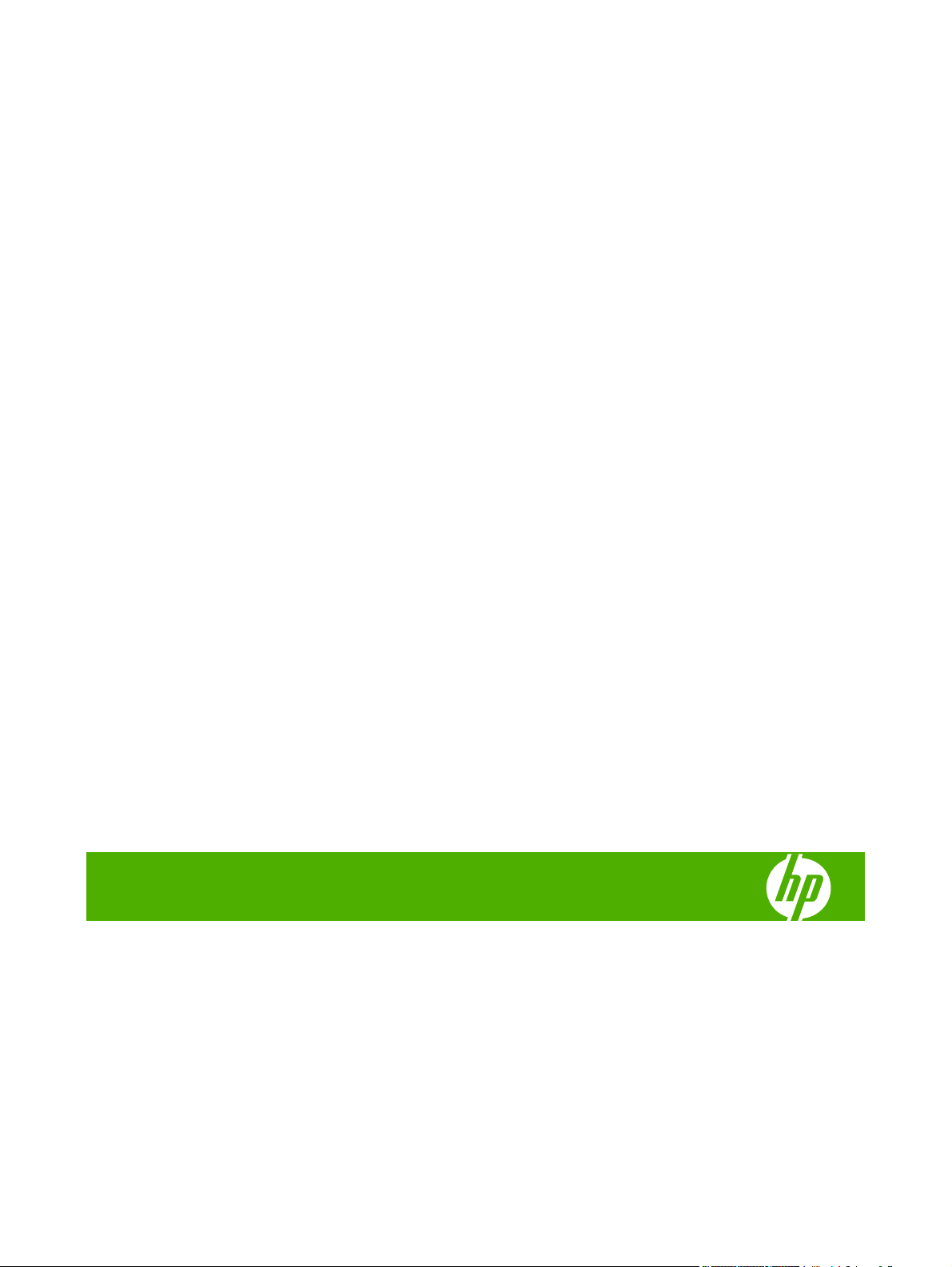
Серия HP LaserJet P4010 и P4510 Принтери
Ръководство за потребителя
Page 4
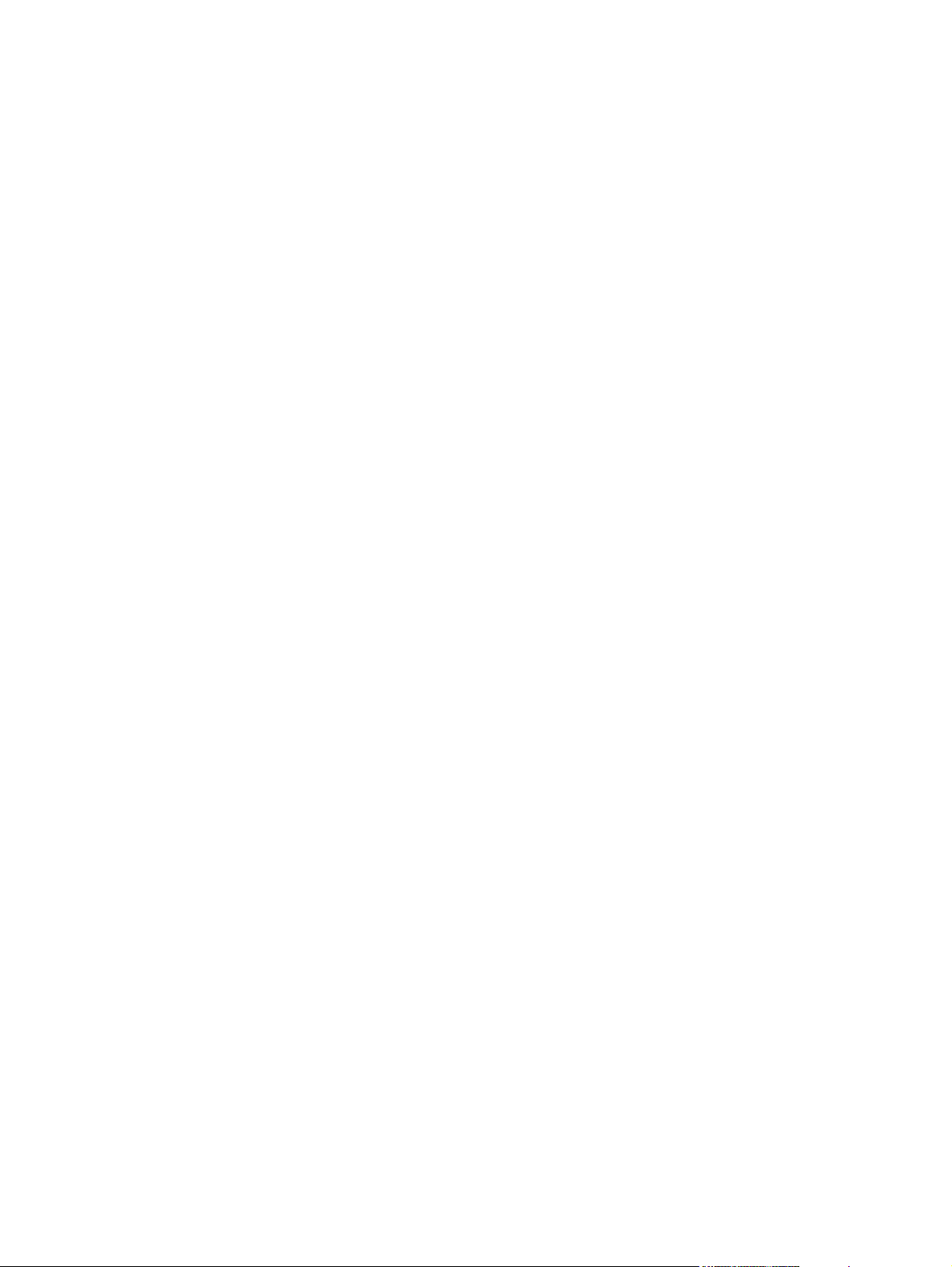
Авторски права и лиценз
© 2008 Copyright Hewlett-Packard
Development Company, L.P.
Възпроизвеждане, адаптация или превод
без предварително писмено разрешение
е забранено, освен каквото е разрешено
според авторските права.
Търговски марки
®
, Acrobat® и PostScript® са
Adobe
търговски марки на Adobe Systems
Incorporated.
Microsoft®, Windows® и Windows®XP са
регистрирани в САЩ търговски марки на
Microsoft Corporation.
Информацията, която се съдържа вътре е
обект на промяна без забележка.
Единствените гаранции на продуктите HP
и услуги са посочени в дадените
декларации за гаранция, придружаващи
такива продукти и услуги. Нищо в тях не
я
бва да бъде тълкувано като съставна
тр
част на допълнителна гаранция. HP не
носят отговорност за технически или
редакторски грешки или съдържащи се
вътре пропуски.
Част номер: CB506-90963
Edition 1, 8/2008
Windows Vista® е или регистрирана
търговска марка, или е търговска марка
на Microsoft Corporation в САЩ и/или други
страни/региони.
®
е регистрирана търговска марка
UNIX
на The Open Group.
ENERGY STAR и марката ENERGY STAR
са регистрирани в САЩ марки.
Page 5
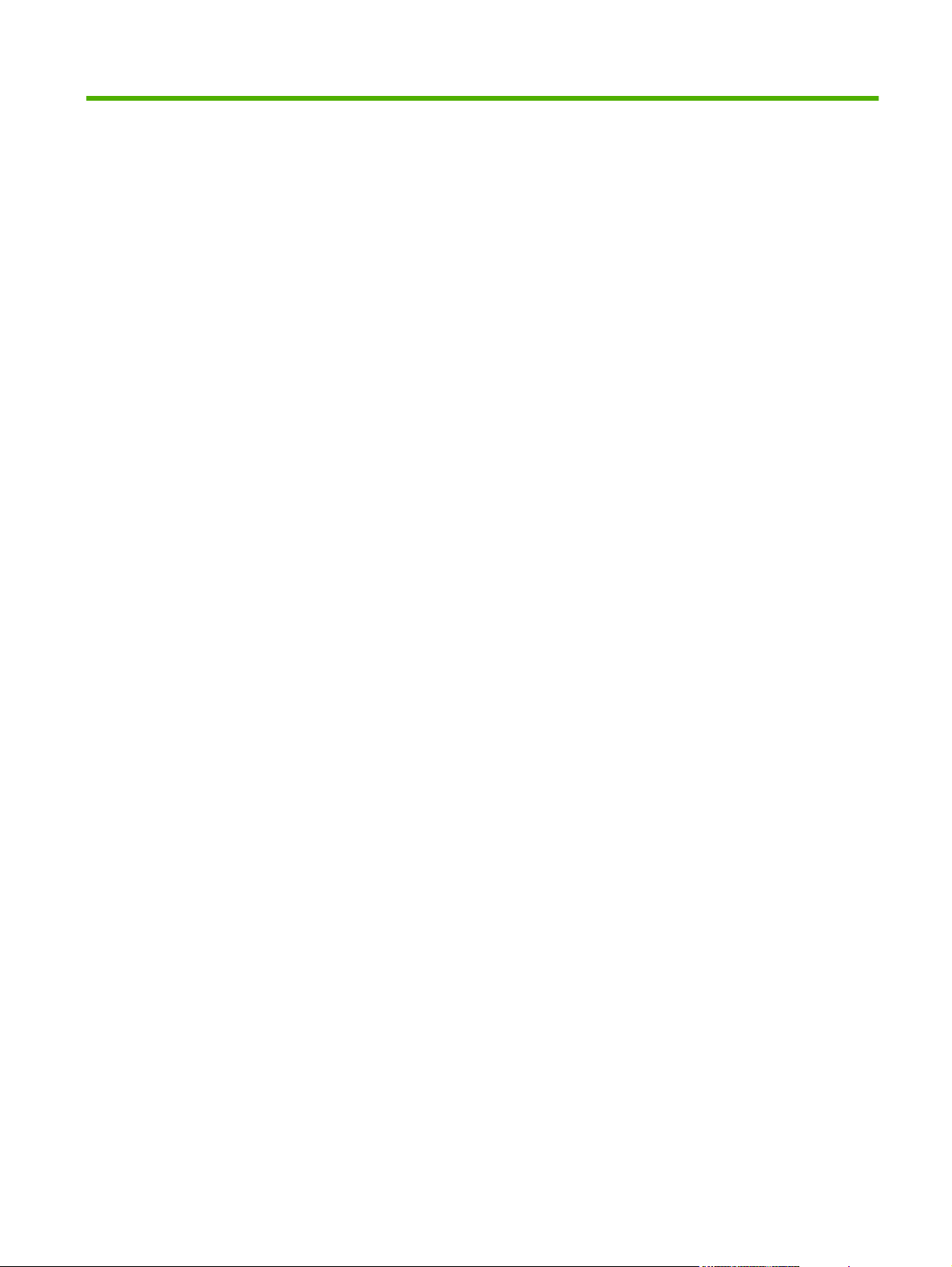
Съдържание
1 Основни сведения за принтера
Сравнение на принтери ..................................................................................................................... 2
HP LaserJet P4014 модели ................................................................................................ 2
HP LaserJet P4015 модели ................................................................................................ 3
HP LaserJet P4515 модели ................................................................................................ 4
Сравнение на характеристиките ...................................................................................................... 6
Кратко описание на принтера ............................................................................................................ 8
Изглед отпред .................................................................................................................... 8
Изглед отзад ....................................................................................................................... 8
Интерфейсни портове ....................................................................................................... 9
Местоположение на етикета с модела и серийния номер ............................................. 9
2 Контролен панел
Оформление на контролния панел ................................................................................................. 12
Използване на менютата на контролния панел ............................................................................. 14
Използване на менютата ................................................................................................. 14
Меню Show Me How (Как да) ........................................................................................................... 15
Меню Re
Меню Information (Информация) ..................................................................................................... 17
Меню "Боравене с хартията" ........................................................................................................... 18
Меню Configure Device (Конфигуриране на устройството) ........................................................... 19
Меню Diagnostics (Диагностика) ...................................................................................................... 39
Меню "Обслужване" ......................................................................................................................... 41
3 Софтуер за Windows
Поддържани операционни системи за Windows ............................................................................ 44
Поддържани драйвери на пр
trieve Job (Извли
Подменю Printing (Печат) ................................................................................................ 19
Подменю Print Quality (Качество на печата) .................................................................. 22
Подменю System Setup (Настройване на системата) ................................................... 25
Подменю Stapler Stacker (Телбод/подреждащо устройство) ....................................... 29
Подменю MBM-5 (multi-bin mailbox) (Пощенска кутия с много касети) ........................ 29
Подменю I/O (В/И) ............................................................................................................ 30
Подменю Resets (Нулиране) ........................................................................................... 37
чане на задание) ................................................................................... 16
нтера за Windows ........................................................................... 45
и
BGWW iii
Page 6
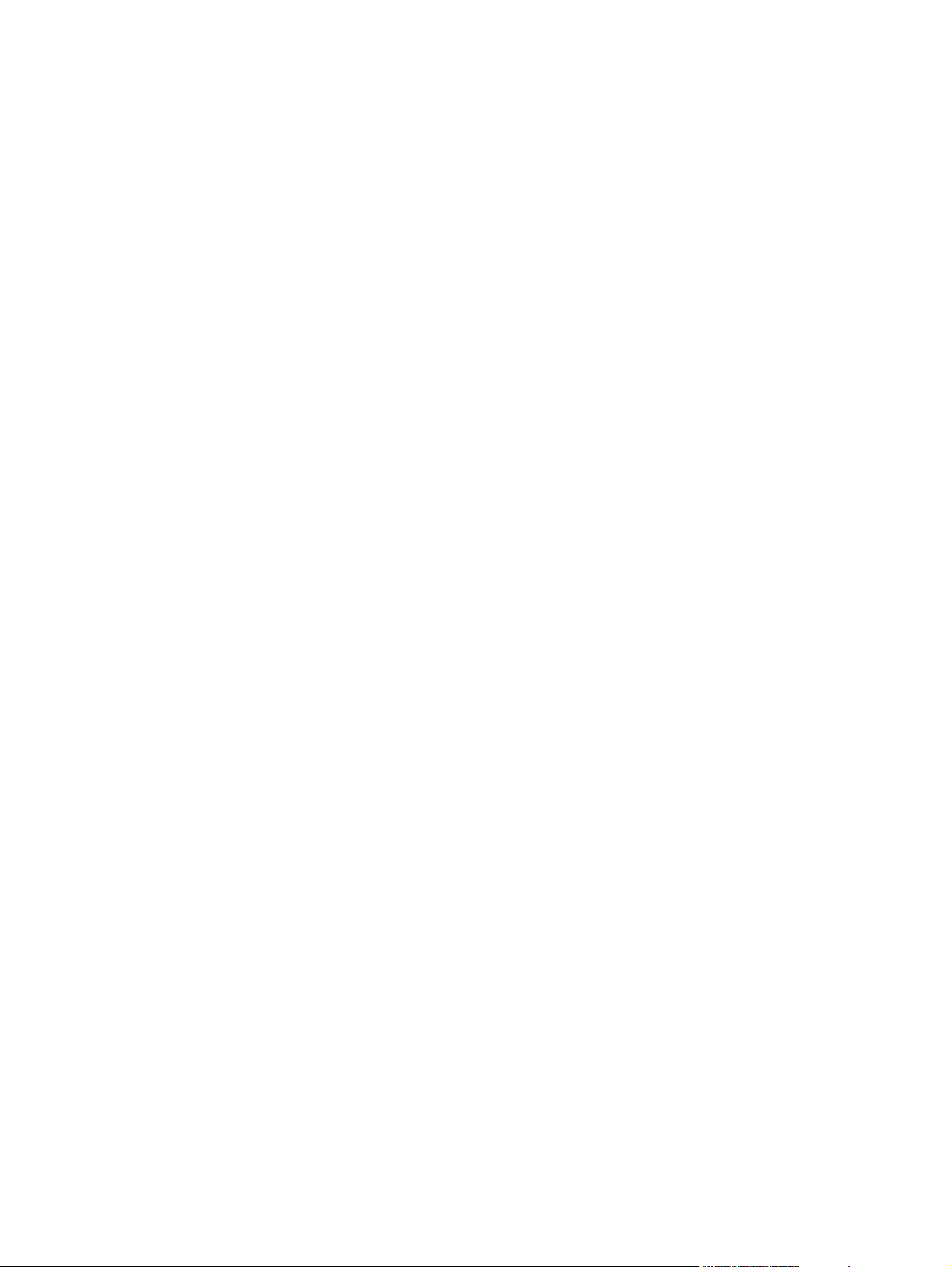
Универсален драйвер за печат на HP (УДП) ................................................................................. 46
Режими на инсталиране на УДП ..................................................................................... 46
Изберете правилния драйвер на принтера за Windows ................................................................ 47
Приоритет на настройките за печат ................................................................................................ 48
Смяна на настройките на драйвера на принтера за Windows ...................................................... 49
Типове инсталации на софтуер за Windows .................................................................................. 50
Премахване на софтуер за Windows .............................................................................................. 51
Поддържани помощни програми за Windows ................................................................................. 52
HP Web Jetadmin .............................................................................................................. 52
Вграден Уеб сървър ........................................................................................................ 52
HP Easy Printer Care ........................................................................................................ 52
Софтуер за други опер
4 Използване на принтера с Macintosh
Софтуер за Macintosh ...................................................................................................................... 56
Поддържани операционни системи за Macintosh .......................................................... 56
Поддържани драйвери на принтери за Macintosh ......................................................... 56
Премахване на софтуер от операционни системи за Macintosh ................................. 56
Приоритет за настройки на печат за Macintosh ............................................................. 56
Смяна на настройките на драйвера на принтера за Macintosh ................................... 57
Софтуер за компютри Macintosh .................................................................................... 58
Поддържани помощни програми за Macintosh .............................................................. 59
Използване на функциите на драйвера за принтер за Macintosh ................................................ 61
Печатане ........................................................................................................................... 61
ационни сис
HP Printer Utility ................................................................................................ 58
Отваряне на HP Printer Utility (Помощна програма за печат
на HP) ............................................................................................... 58
Функции на пом
Вграден Уеб сървър ........................................................................................ 59
Създаване и използване на готови типове за печат в Macintosh ................ 61
Преоразмеряване на документите за печат на размер хартия по
избор ................................................................................................................. 61
Печатане на титулна страница ...................................................................... 62
Използване на водни знаци ............................................................................ 62
Печатане на много страници на един ли
Печат от двете страни на страницата (двустранен печат) .......................... 63
Задаване на опциите за подшиване с телбод .............................................. 64
Съхраняване на задания ................................................................................ 64
Използване на меню Services (Услуги) .......................................................... 65
теми ........................................................................................ 54
ощната про
грама HP Printer Utility ...................... 58
ст х
артия в Macintosh .................. 62
5 Свързване
Конфигуриране на USB .................................................................................................................... 68
Свързване на USB кабела .............................................................................................. 68
iv BGWW
Page 7
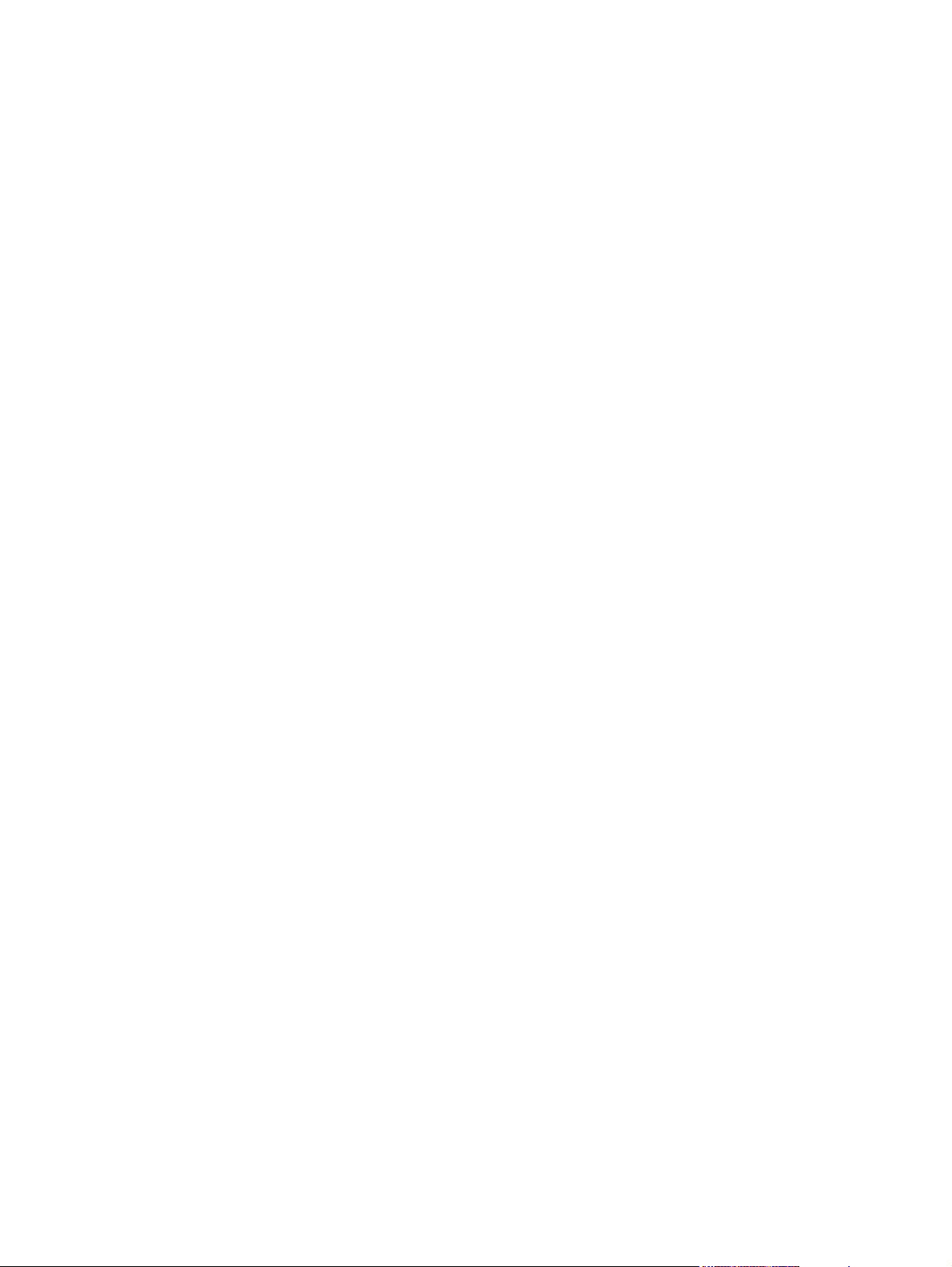
Мрежова конфигурация ................................................................................................................... 69
Поддържани мрежови протоколи ................................................................................... 69
Конфигуриране на мрежов принтер ............................................................................... 70
Преглед или промяна на мрежови настройки ............................................... 70
Задаване или смяна на мрежовата парола .................................................. 70
Конфигурирайте на ръка IPv4 TCP/IP параметрите от контролния
панел ................................................................................................................ 71
Конфигуриране на ръка на IPv6 TCP/IP параметрите от контролния
панел ................................................................................................................ 71
Забрана на мрежовите протоколи (незадължително) .................................. 72
Забрана на IPX/SPX, AppleTalk или DLC/LLC ............................... 72
Настройки на скоростта на връзката и режим дуплекс ................................ 73
6 Хар
ия и печатни носители
т
Разбиране на начина за използване на хартията и печатните носители .................................... 76
Поддържани размери на хартии и печатни носители ................................................................... 77
Потребителски размери на хартията .............................................................................................. 79
Поддържани типове на хартии и печатни носители ...................................................................... 80
Поддържани типове хартия за различните входове ..................................................... 80
Поддържани типове хартия за различните изходи ....................................................... 81
Капацитет на тавите и касетите ...................................................................................................... 82
Водачи за сп
Зареждане на тавите ....................................................................................................................... 85
Конфигуриране на тавите ................................................................................................................ 92
Използване на възможностите за извеждане на хартията .......................................................... 95
ециална ха
Ориентация на хартията при зареждане на тавите ...................................................... 85
Зареждане в тава 1 ......................................................................................................... 86
Зареждане на тава 2 или на допълнителна тава за 500 листа .................................... 87
Зареждане на допълнителната тава за 1 500 листа .................................................... 89
Конфигуриране на тава пр
Конфигуриране на тавите, така че да отговорят на настройките на заданието за
печат ................................................................................................................................. 92
Конфигуриране на тава с помощта на менюто Paper Handling (Боравене с
хартията) ........................................................................................................................... 93
Избор на хартия по източник, тип или размер ............................................................... 93
Печат в горната (стандартната) из
Печат в задната изходна касета ..................................................................................... 95
Печат в допълнителното подреждащо устройство или телбод/подреждащо
устройство ........................................................................................................................ 96
ртия или специални печатни носители .................................................. 83
Зареждане на бланки, предварително отпечатана или перфорирана
хартия ............................................................................................................... 85
Зареждане на пликове .................................................................................... 85
и з
ареждане на хартия ........................................................ 92
Source (Източник) ............................................................................................ 93
Тип и размер .................................................................................................... 93
хо
дна касета ........................................................... 95
BGWW v
Page 8
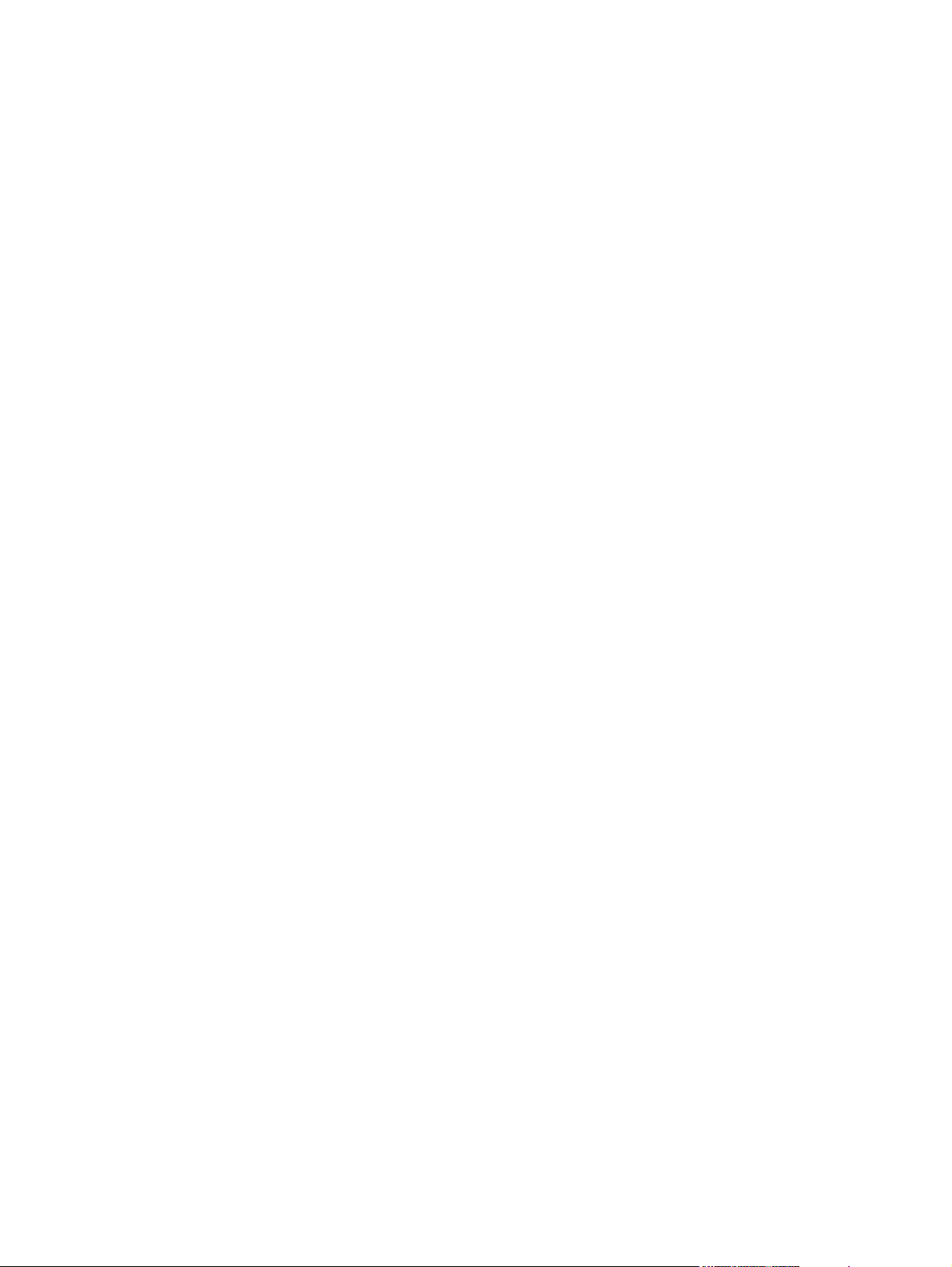
Печат в пощенската кутия с 5 контейнера ..................................................................... 96
7 Използване на възможностите на принтера
Настройки за икономична работа ................................................................................................. 100
EconoMode (Икономичен режим): ................................................................................. 100
SLEEP DELAY (ЗАКЪСНЕНИЕ ДО РЕЖИМ НА ЗАСПИВАНЕ) .................................. 100
Задаване на закъснението до влизане в режим на заспиване ................. 100
Забрана или разрешаване на режим на заспиване ................................... 101
WAKE TIME (ЧАС НА СЪБУЖДАНЕ) ............................................................................ 101
Задаване на часа на събуждане .................................................................. 101
Скрепване на документи ................................................................................................................ 103
Използване на фу
8 Задачи за печат
Отменяне на задание за печат ...................................................................................................... 108
Използване на функциите на драйвера за принтер за W
Създаване на съхранено задание ................................................................................ 104
Отпечатване на съхранено задание ............................................................................ 105
Изтриване на съхранено задание ................................................................................ 105
Спиране на текущото задание за печат от контролния панел ................................... 108
Спиране на текущото задание за печат от програма ................................................. 108
тваряне на драйвера на принтера ............................................................................. 109
О
Използване на преки пътища за печат ........................................................................ 109
Задаване на опции за хартията и качеството ............................................................. 109
Задаване на ефекти в документа ................................................................................. 110
Задаване на опции за допълнителна обработка на документа ................................. 110
Задаване на опции за получените резултати от устройството ................................. 111
Задаване на опции за съхранение на заданието ........................................................ 111
Получаване на информация за по
Задаване на разширени настройки за печат ............................................................... 113
н
кции със съхранение на задания .................................................................. 104
indows ................................................ 109
ддръжка и за със
тоянието на устройството ....... 112
9 Управление и техническо обслужване на принтера
Отпечатване на страници с информация и страници "Как да" ................................................... 116
Използване на софтуера HP Easy Printer Care ............................................................................ 118
Отворете софтуера HP Easy Printer Care ................................................................... 118
Секции на софтуера HP Easy Printer Care ................................................................... 118
Използване на вградения уеб сървър .......................................................................................... 121
Отваряне на вградения Уеб сървър чрез използване на мрежова връзка ............... 121
Сек
ии на вградения Уеб сървър ................................................................................. 121
ц
Използване на софтуера HP Web Jetadmin ................................................................................. 124
Използване на защитни функции .................................................................................................. 125
IP Security ....................................................................................................................... 125
Защита на вградения уеб сървър ................................................................................. 125
vi BGWW
Page 9
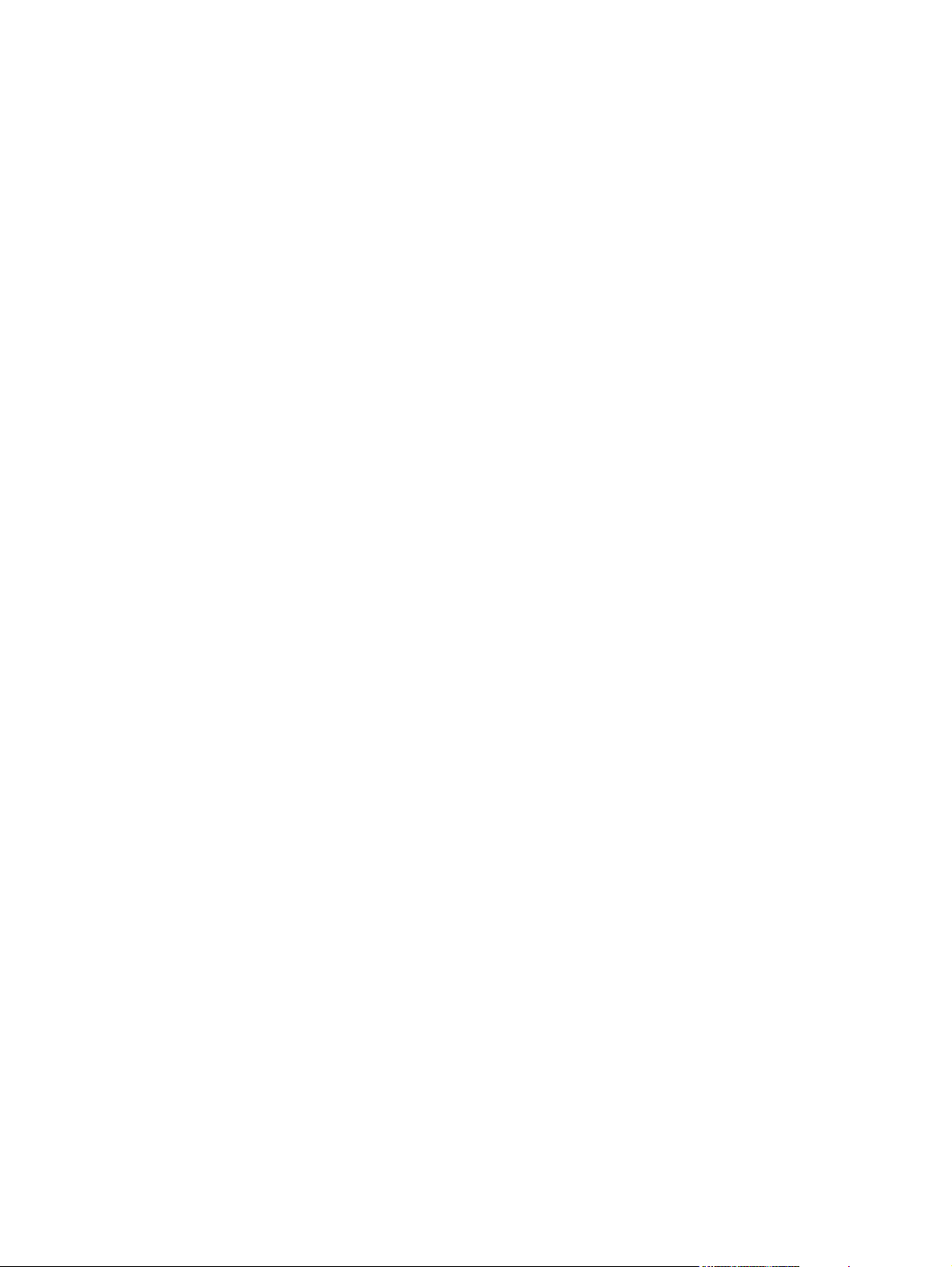
Защита на съхранени задания ..................................................................................... 125
Заключване на менютата на контролния панел .......................................................... 125
Заключване на кутията на контролера на принтера ................................................... 126
Управление на консумативи .......................................................................................................... 128
Съхраняване на печатащи касети ................................................................................ 128
Правила на HP за непроизведени от HP печатащи касети ........................................ 128
HP гореща линия за измами и Уеб сайт ...................................................................... 128
Време до изчерпване на консумативите ...................................................................... 128
Резервни консумативи и части ...................................................................................................... 129
Указания при подмяна на ко
Смяна на печатащата касета ........................................................................................ 129
Зареждане на скоби ....................................................................................................... 131
Извършване на профилактично техническо обслужване ........................................... 132
Нулиране на брояча на набора за техническо обслужване ...................... 133
Инсталиране на памет, вътрешни USB устройства и карти за външни сървъри за печат ...... 134
Преглед ........................................................................................................................... 134
Инсталиране на памет ................................................................................................... 134
Инсталиране на памет на принтера ............................................................ 134
Проверка на инсталирането на DIMM модула ............................................................ 138
Записване на ресурси (постоя
Разрешаване на паметта за Windows .......................................................................... 139
Инсталиране на вътрешни USB устройства ................................................................ 140
Инсталиране на карти за сървъра за печат HP Jetdirect ............................................ 142
Инсталиране на карта за сървъра за печат HP Jetdirect ........................... 142
Изваждане на карта за сървъра за печат HP Jetdirect ............................... 144
Почистване на принтера ................................................................................................................ 145
Почистване на външните части на принтера .............................................................. 145
Почистване на пътя на хартията .................................................................................. 145
Надстройване на фърмуера .......................................................................................................... 146
Определяне на те
Изтегляне на нов фърмуер от уеб сайта на HP .......................................................... 146
Прехвърляне на новия фърмуер в принтера .............................................................. 146
Използване на FTP за качване на фърмуера през браузър ...................... 147
Използване на FTP за надстройване на фърмуера чрез мрежова
връзка ............................................................................................................. 147
Използване на HP Web Jetadmin за надстройване на фърмуера ............. 148
Използвайте командите в Microsoft Windows за надстройване на
фърмуера ....................................................................................................... 149
Надстройване на фърмуера на HP
кущата верс
нсумативи ...
нни рес
ия на фърмуера .......................................................... 146
..................................................................... 129
урси) ............................................................... 139
Jetdirect ................................................................ 149
10
Разрешаване на проблеми
Разрешаване на общи проблеми .................................................................................................. 152
Списък за отстраняване на неизправности ................................................................. 152
Фактори, които се отразяват на работата на принтера .............................................. 153
BGWW vii
Page 10
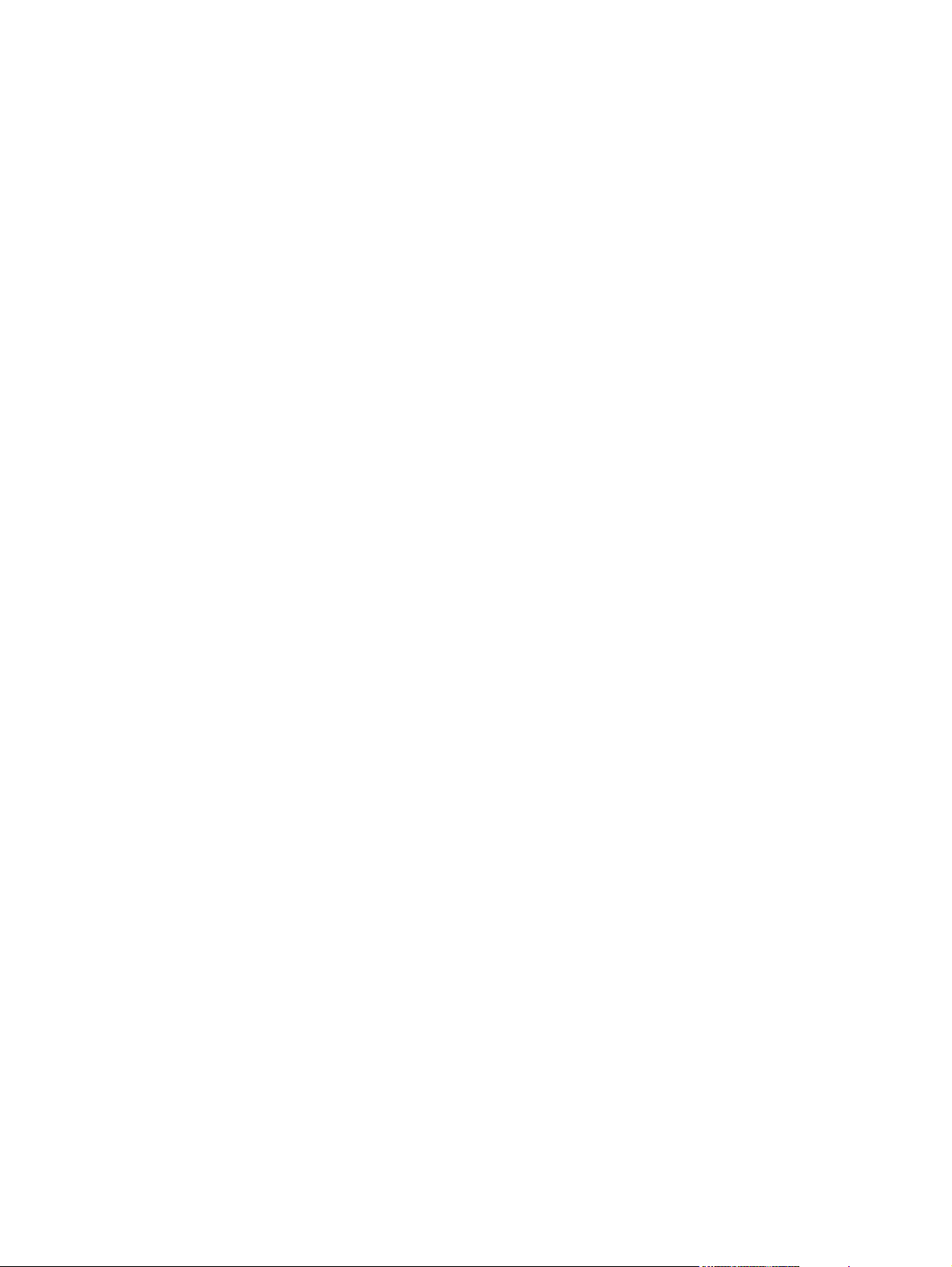
Възстановяване на настройките по подразбиране ..................................................................... 154
Разтълкуване на съобщенията на контролния панел ................................................................. 155
Типове съобщения на контролния панел .................................................................... 155
Съобщения на контролния панел ................................................................................. 155
Засядания ....................................................................................................................................... 178
Често срещани причини за засядания ......................................................................... 178
Местоположение на засядането ................................................................................... 179
Изчистване на засядания ............................................................................................. 180
Изчистване на засядания в областта на горния капак и печатащата
касета ............................................................................................................. 180
Почистване на засядания от допълнителното устройство за подаване
на пл
икове ...................................................................................................... 182
истване на засядания от тавите ............................................................ 183
Изч
Изчистване на засядания от тава 1 ............................................. 183
Изчистване на засядания от тава 2 или допълнителна тава за
500 листа ...................................................................................... 184
Изчистване на засядания от допълнителната тава за 1 500
листа .............................................................................................. 185
Изчистване на засядания от допълнителното устройство за двустранен
печат .............................................................................................................. 186
Изчистване на засядания от областта на фюзера ..................................... 188
Изчистване на засядания от изходните области .
истване на засядания от задната изходна касета ............... 192
Изч
Изчистване на засядания от допълнителното подреждащо
устройство или телбода/подреждащото устройство ................. 193
Почистване на засядания от допълнителната пощенска кутия
с 5 контейнера ............................................................................... 196
Възстановяване след засядане. ................................................................................... 197
Разрешаване на проблеми с качеството на печат ...................................................................... 199
Проблеми с качеството на печат, свързани с хартията. ............................................ 199
Проблеми с качеството на печат, свързани съ
Проблеми с качеството на печат, причинени от засядания на хартия ..................... 199
Примери за дефекти в изображението ........................................................................ 200
Разрешаване на проблеми с производителността ...................................................................... 206
Разрешаване на проблеми с връзката ......................................................................................... 207
Разрешаване на проблеми с директната връзка ........................................................ 207
Разрешаване на проблеми с мрежата ......................................................................... 207
Разрешаване на стандартни проблеми в Windows .................................................................... 209
Разрешаване на често срещани проблеми при Macintosh ......................................................... 210
Разрешаване на про
блеми в Li
nux ............................................................................................... 213
с с
редата ........................................... 199
....................................... 191
Приложение A Консумативи и принадлежности
Поръчка на части, принадлежности и консумативи ..................................................................... 216
Поръчайте директно от HP ........................................................................................... 216
viii BGWW
Page 11
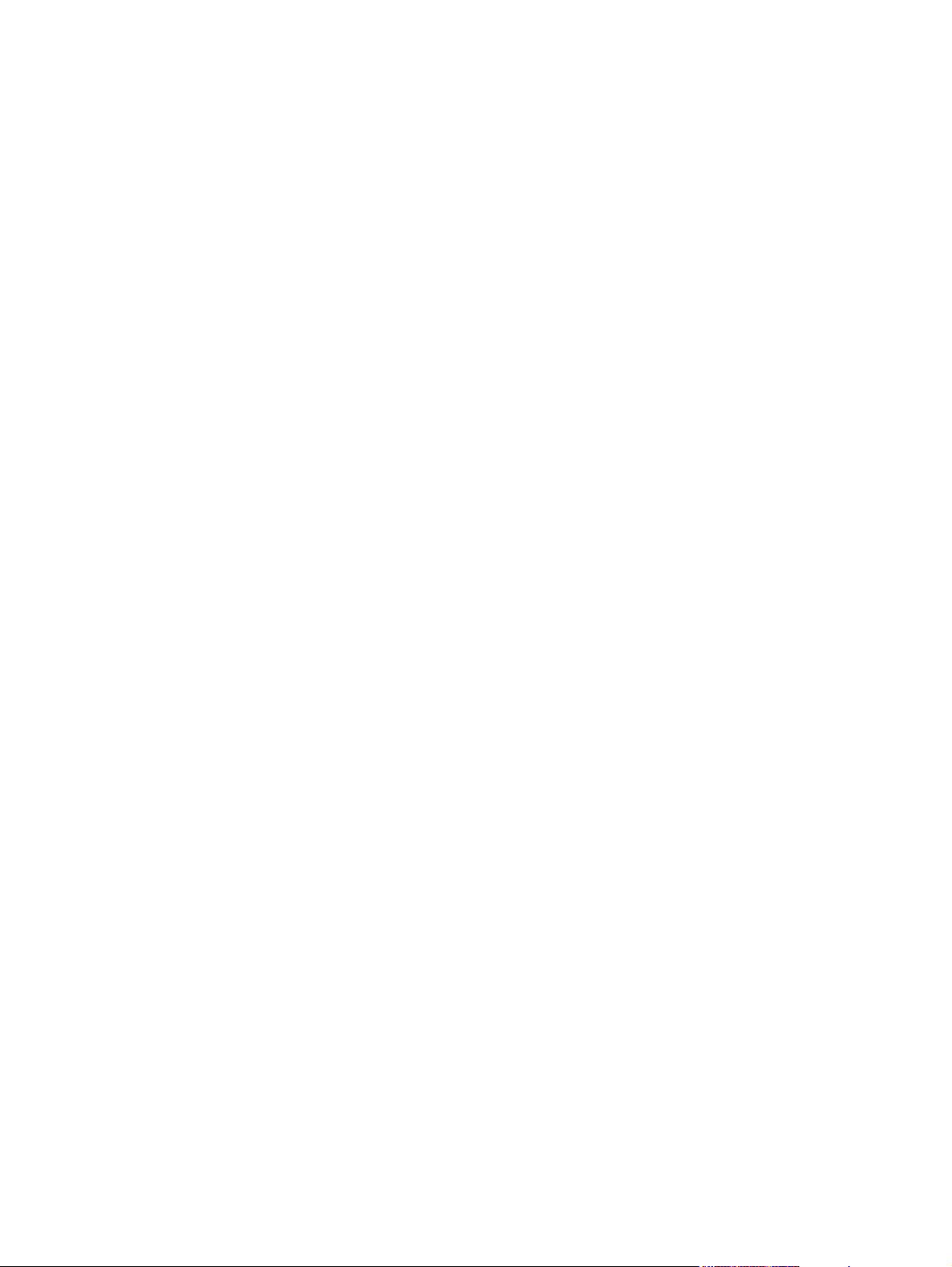
Поръчайте чрез доставчици на поддръжка или услуги .............................................. 216
Поръчване директно чрез програмата HP Easy Printer Care ..................................... 216
Номера на части ............................................................................................................................. 217
Принадлежности за боравене с хартия ....................................................................... 217
Печатащи касети ............................................................................................................ 218
Набор за техническо обслужване ................................................................................. 218
Памет .............................................................................................................................. 218
Кабели и интерфейси .................................................................................................... 219
Хартия ............................................................................................................................. 219
Приложение B Обслужване и поддръжка
Декларация за ограничена гаранция на Hewlett-Packard ............................................................ 223
Декларация за ограничена гаранция за жизнения цикъл на печатащата касета ..................... 225
Обслужване на га
Поддръжка на клиенти ................................................................................................................... 227
договори за обслужване на HP ..................................................................................................... 228
Договори за обслужване на място ................................................................................ 228
Повторно опаковане на устройство .............................................................................. 228
Удължена гаранция ....................................................................................................... 229
ранция при и
Обслужване на място на следващия ден .................................................... 228
Седмично обслужване на място (при по-голям обем) ............................... 228
звършване на ремонт от клиента .............................................. 226
Приложение C Спецификации
Физически спецификации .............................................................................................................. 232
Електрически спецификации ......................................................................................................... 233
Звукови спецификации ................................................................................................................... 234
Експлоатационна среда ................................................................................................................. 235
Приложение D Норм
Регулации FCC ............................................................................................................................... 238
Програма за екологично стопанисване на продукта ................................................................... 239
ативна ин
Опазване на околната среда ........................................................................................ 239
Отделяне на озон ........................................................................................................... 239
Потребление на енергия ............................................................................................... 239
Консумация на тонер ..................................................................................................... 239
Използване на хартия .................................................................................................... 239
Пластмаси ...................................................................................................................... 239
Консумативи за печат HP LaserJet ............................................................................... 239
Указания за връщане и рециклиране ........................................................................... 240
Съединени щати и Пуерто Рико ................................................................... 240
формация
Връщане на повече от една касета ............................................. 240
Връщане на единични бройки ..................................................... 240
Изпращане ..................................................................................... 240
BGWW ix
Page 12
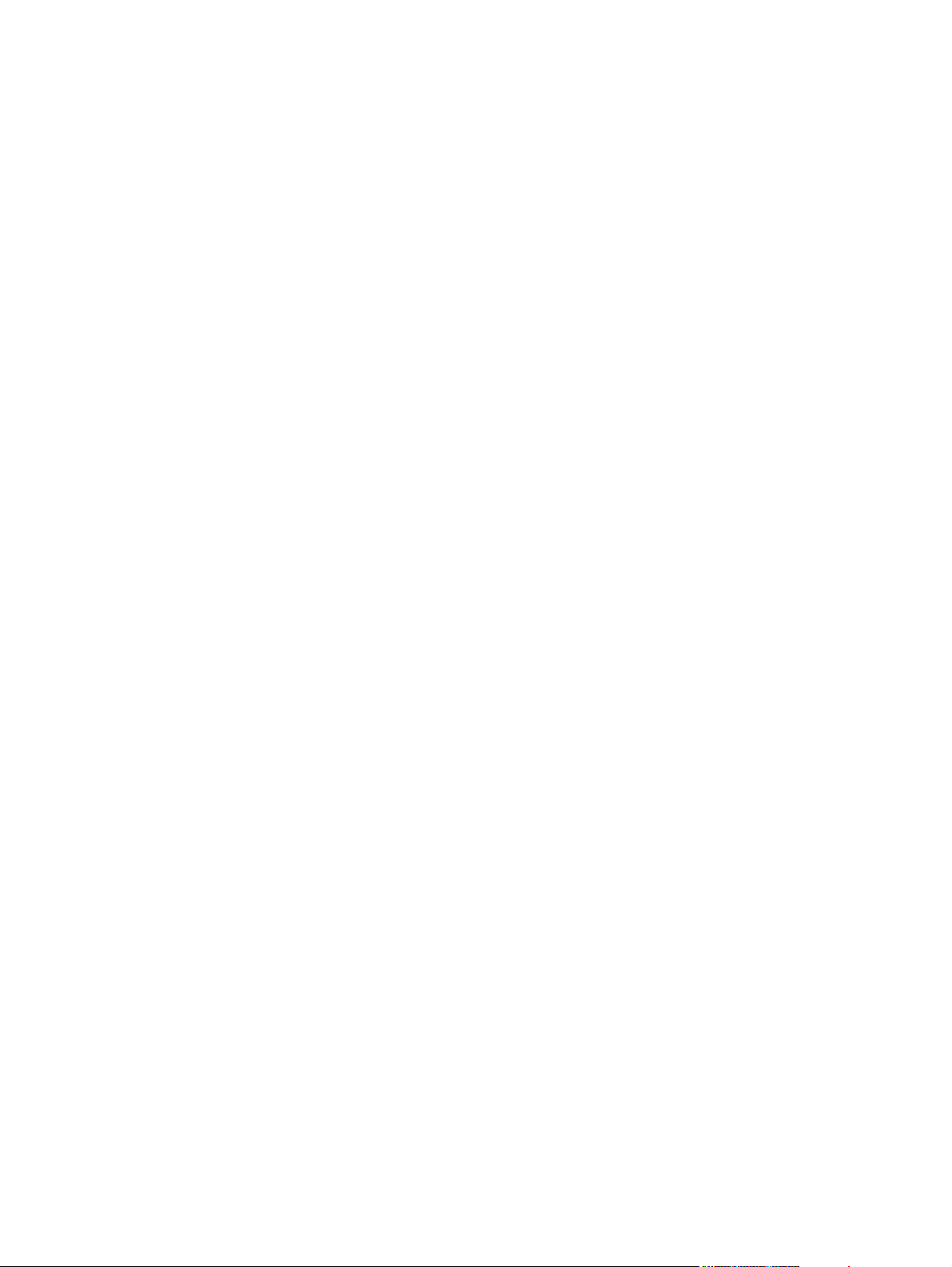
Връщане извън САЩ .................................................................................... 240
Хартия ............................................................................................................................. 241
Ограничения за използвани материали ....................................................................... 241
Изхвърляне на отпадъчни уреди от потребители на домакинства в Европейския
съюз ................................................................................................................................ 241
Химически вещества ..................................................................................................... 242
Данни за безопасността на материалите (ДБМ) ......................................................... 242
За още информация ...................................................................................................... 242
Декларация за съответствие ......................................................................................................... 243
Декларация за съответствие ........................................................................................ 243
Декларации за безопасност ........................................................................................................... 244
Безопасност на лазера .................................................................................................. 244
Условия на канадската Декларация за съответствие ................................................. 244
VCCI декларация (Япония) ............................................................................................ 244
Дек
арация за захранващия кабел (Япония) .............................................................. 244
л
Декларация за електромагнитни смущения (Корея) ................................................... 244
Декларация за лазера за Финландия ........................................................................... 244
Таблица с вещества (Китай) ......................................................................................... 246
Азбучен указател .......................................................................................................................................... 247
x BGWW
Page 13
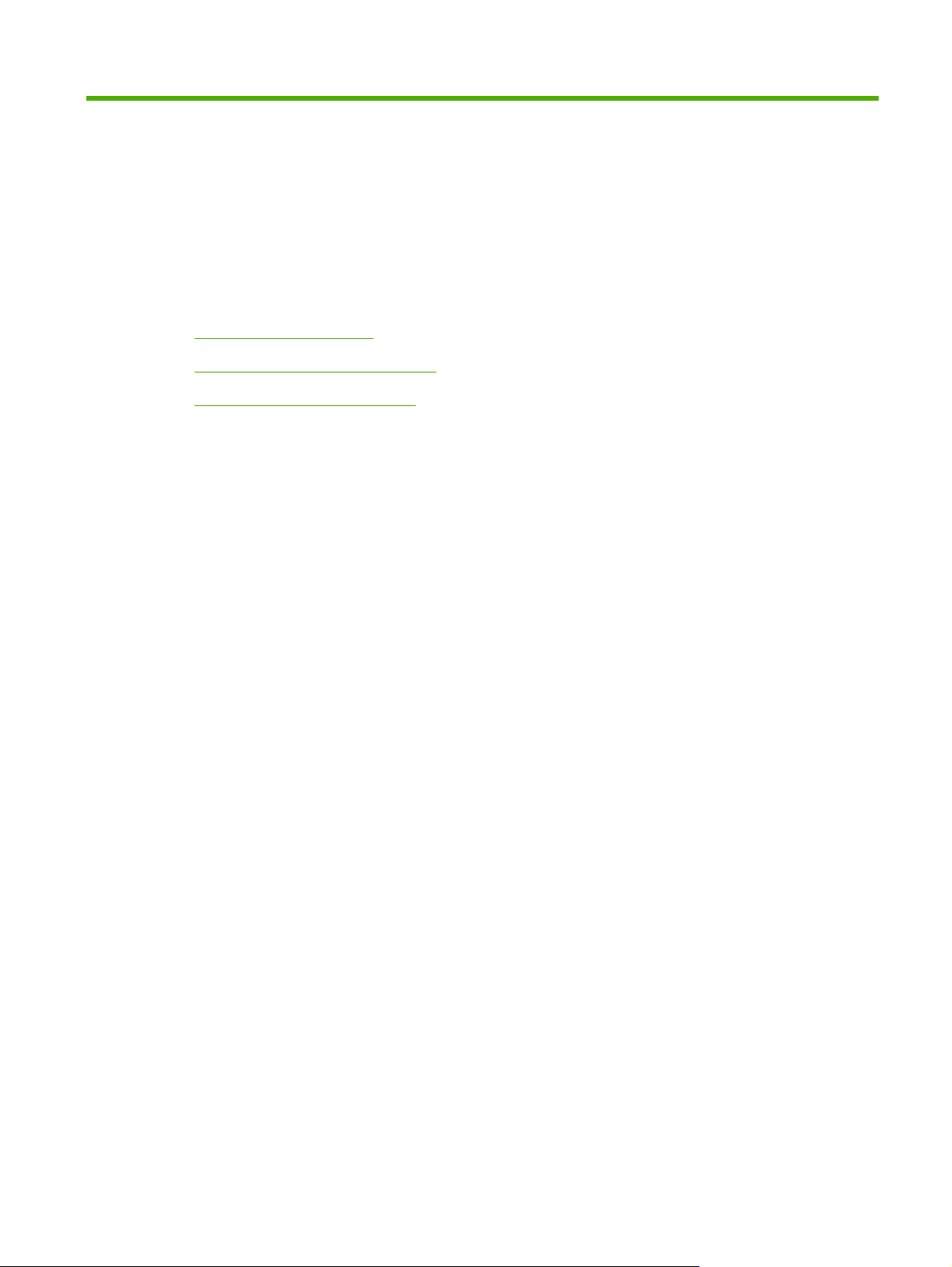
1 Основни сведения за принтера
Сравнение на принтери
●
Сравнение на характеристиките
●
Кратко описание на принтера
●
BGWW 1
Page 14
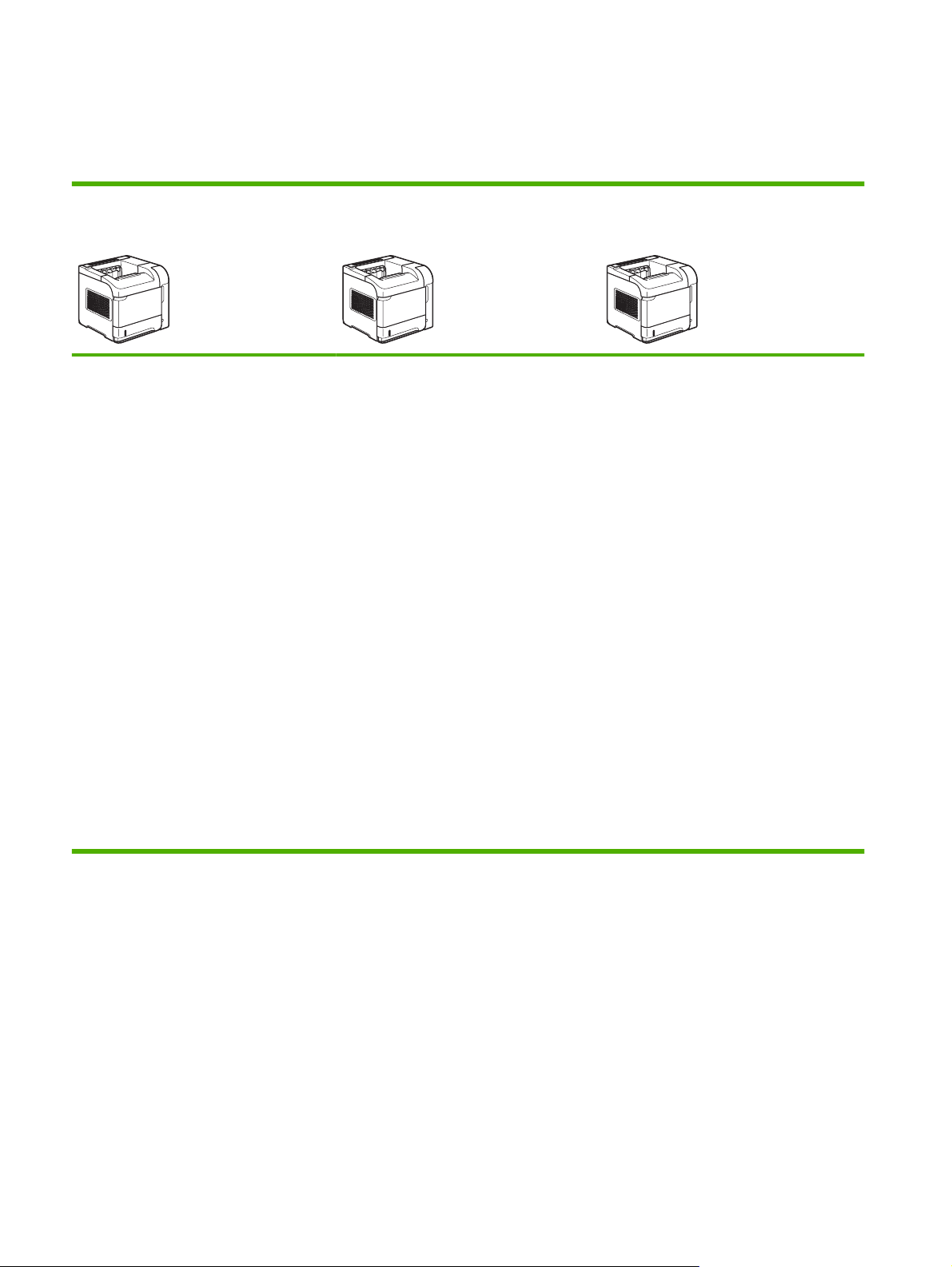
Сравнение на принтери
HP LaserJet P4014 модели
HP LaserJet P4014 принтер
CB506A
Отпечатва до 45 страници в минута
●
(ppm) на хартия с размер Letter и 43
ppm на хартия с размер A4
Съдържа 96 мегабайта (МВ) памет с
●
произволен достъп (RAM).
Разширяема до 608 МВ.
Печатаща касета HP, с номинален
●
капацитет до 10 000 страници
Тава 1 събира до 100 листа
●
Тава 2 събира до 500 листа
●
Изходна касета за 500 листа с
●
лицевата страна надолу
Изходна касета за 100 листа с
●
цев
ата страна нагоре
ли
HP LaserJet P4014n принтер
CB507A
Има същите характеристики като
принтера HP LaserJet P4014 плюс
следните:
Възможност за работа в мрежа с
●
вграден сървър за печат HP Jetdirect
Съдържа до 128 МВ RAM.
●
Разширяема до 640 МВ.
HP LaserJet P4014dn
CB512A
Има същите характеристики като
ера HP LaserJet P4014n плюс
принт
следните:
Приспособление за двустранен печат
●
за автоматично отпечатване от двете
страни.
4-редов графичен дисплей на
●
контролния панел
Високоскоростен порт USB 2.0
●
Слот за усъвършенстван вход/изход
●
(EIO)
Един достъпен двуредов слот за
●
модул памет DIMM
2 Глава 1 Основни сведения за принтера BGWW
Page 15
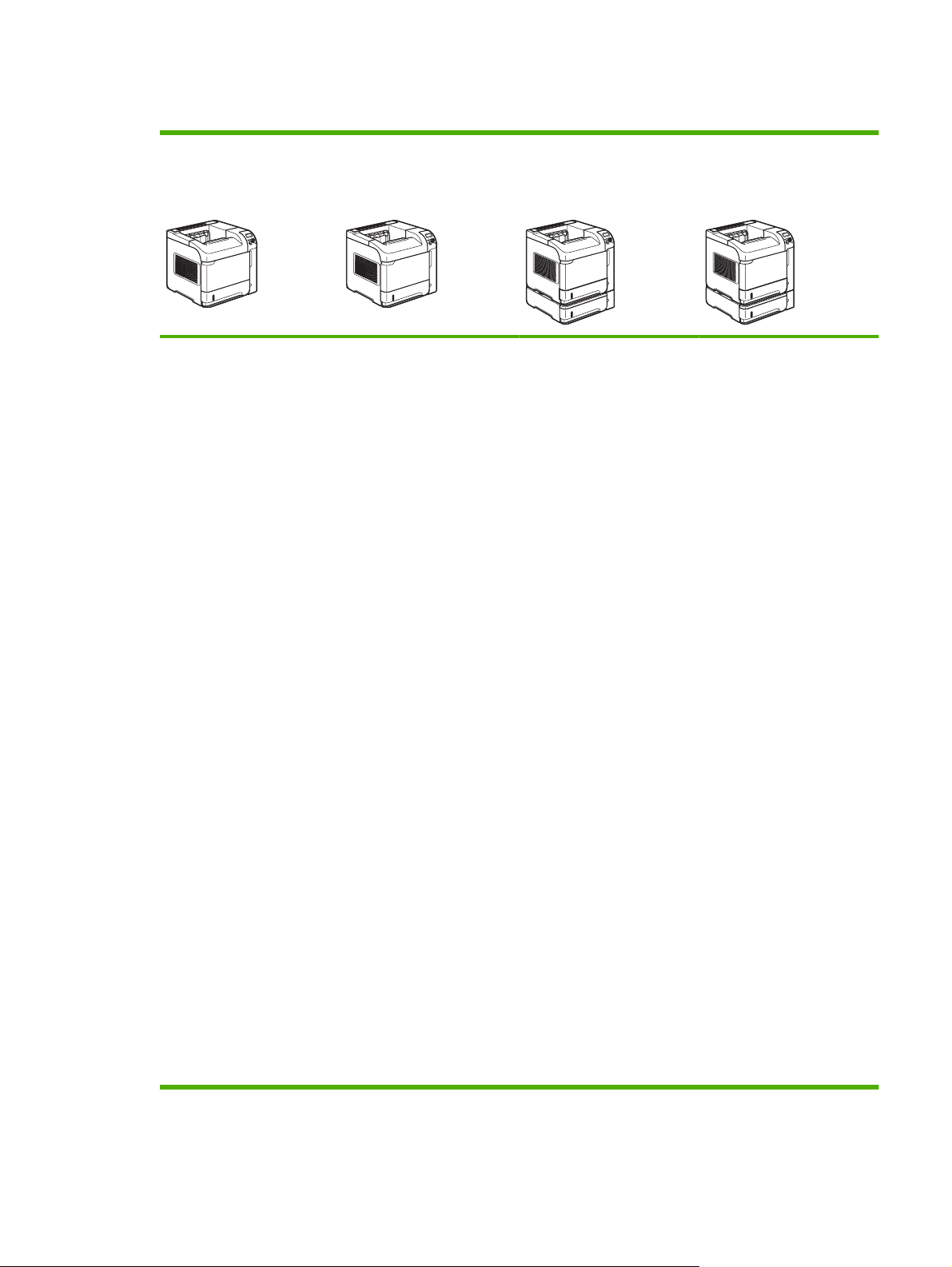
HP LaserJet P4015 модели
HP LaserJet P4015n
принтер
CB509A
Отпечатва до 52
●
страници в минута
(ppm) на хартия с
размер Letter и 50 ppm
на хартия с размер A4
Възможност за работа
●
в мрежа с вграден
сървър за печат
HP Jetdirect
Съдържа
●
128 мегабайта (МВ)
памет с произволен
достъп (RAM).
Разширяема до 640
МВ.
HP LaserJet P4015dn
принтер
CB526A
Има същите
характеристики като
принтера HP LaserJet
P4015n плюс следните:
Приспособление за
●
двустранен печат за
автоматично
отпечатване от двете
страни
HP LaserJet P4015tn
принтер
CB510A
Има същите
характеристики като
принтера HP LaserJet
P4015n плюс следните:
Допълнителна входна
●
тава за 500 листа
в
а 3)
(та
HP LaserJet P4015x
принтер
CB511A
Има същите
характеристики като
принтера HP LaserJet
P4015n плюс следните:
Допълнителна входна
●
тава за 500 листа
(тава 3)
Приспособление за
●
двустранен печат за
автоматично
отпечатване от двете
страни
Печатаща касета HP, с
●
номинален капацитет
до 10 000 страници
Тава 1 събира до 100
●
листа
Тава 2 събира до 500
●
листа
Изходна касета за 500
●
с
та с лицевата
ли
страна надолу
Изходна касета за 100
●
листа с лицевата
страна нагоре
4-редов графичен
●
дисплей на контролния
панел
Цифрова клавиатура
●
Високоскоростен порт
●
USB 2.0
Слот за
●
усъвършенстван вход/
BGWW Сравнение на принтери 3
Page 16
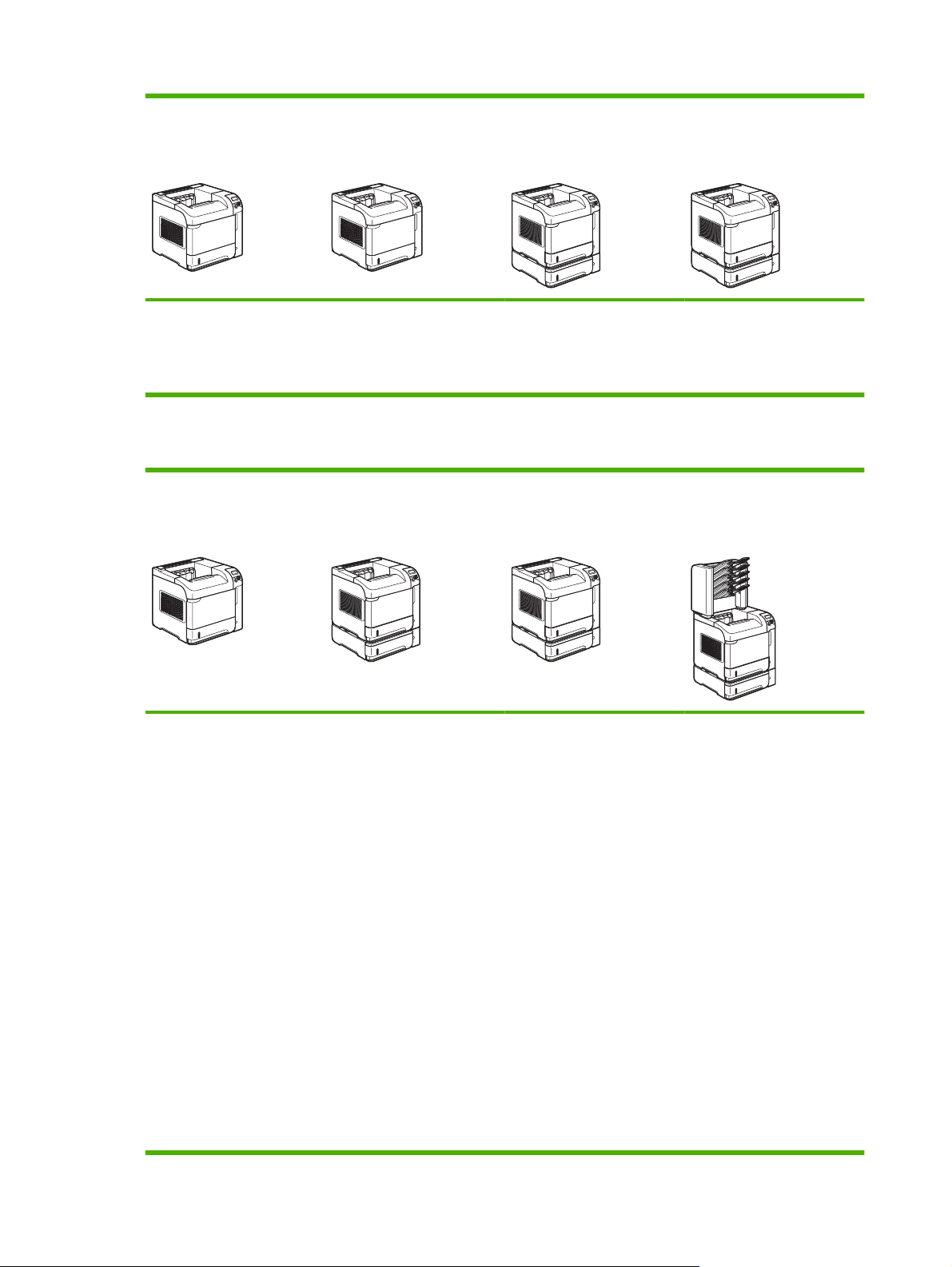
HP LaserJet P4015n
принтер
HP LaserJet P4015dn
принтер
HP LaserJet P4015tn
принтер
HP LaserJet P4015x
принтер
CB509A
изход (EIO - Enhanced
input/output)
Един достъпен слот за
●
модул памет DIMM
CB526A
HP LaserJet P4515 модели
HP LaserJet P4515n
принтер
CB514A
HP LaserJet P4515tn
принтер
CB515A
CB510A
HP LaserJet P4515x
принтер
CB516A
CB511A
HP LaserJet P4515xm
принтер
CB517A
Отпечатва до 62
●
страници в минута
(ppm) на хартия с
размер Letter и 60 ppm
на хартия с размер A4
Възможност за работа
●
в мрежа с вграден
сървър за печат
HP Jetdirect
Съдържа
●
128 мегабайта (МВ)
памет с произволен
достъп (RAM).
Разширяема до 640
МВ.
Печатаща касета HP, с
●
номинален капацитет
до 10 000 страници
Тава 1 събира до 100
●
листа
Тава 2 събира до 500
●
листа
Има същите
характеристики като
принтера HP
P4515n плюс следните:
Допълнителна входна
●
тава за 500 листа
(тава 3)
Las
erJet
Има същите
характеристики като
принтера HP LaserJet
P4515n плюс следните:
Допълнителна входна
●
тава за 500 листа
(тава 3)
Устройство за
●
двустранен печат за
автоматично
отпечатване от двете
страни
Има същите
характеристики като
принтера HP LaserJet
P4515n плюс следните:
Допълнителна входна
●
тава за 500 листа
(тава 3)
Приспособление за
●
двустранен печат за
автоматично
отпечатване от двете
страни
а пощенска кутия с
Едн
●
5 контейнера за
задания за сортиране с
капацитет 500 листа
4 Глава 1 Основни сведения за принтера BGWW
Page 17
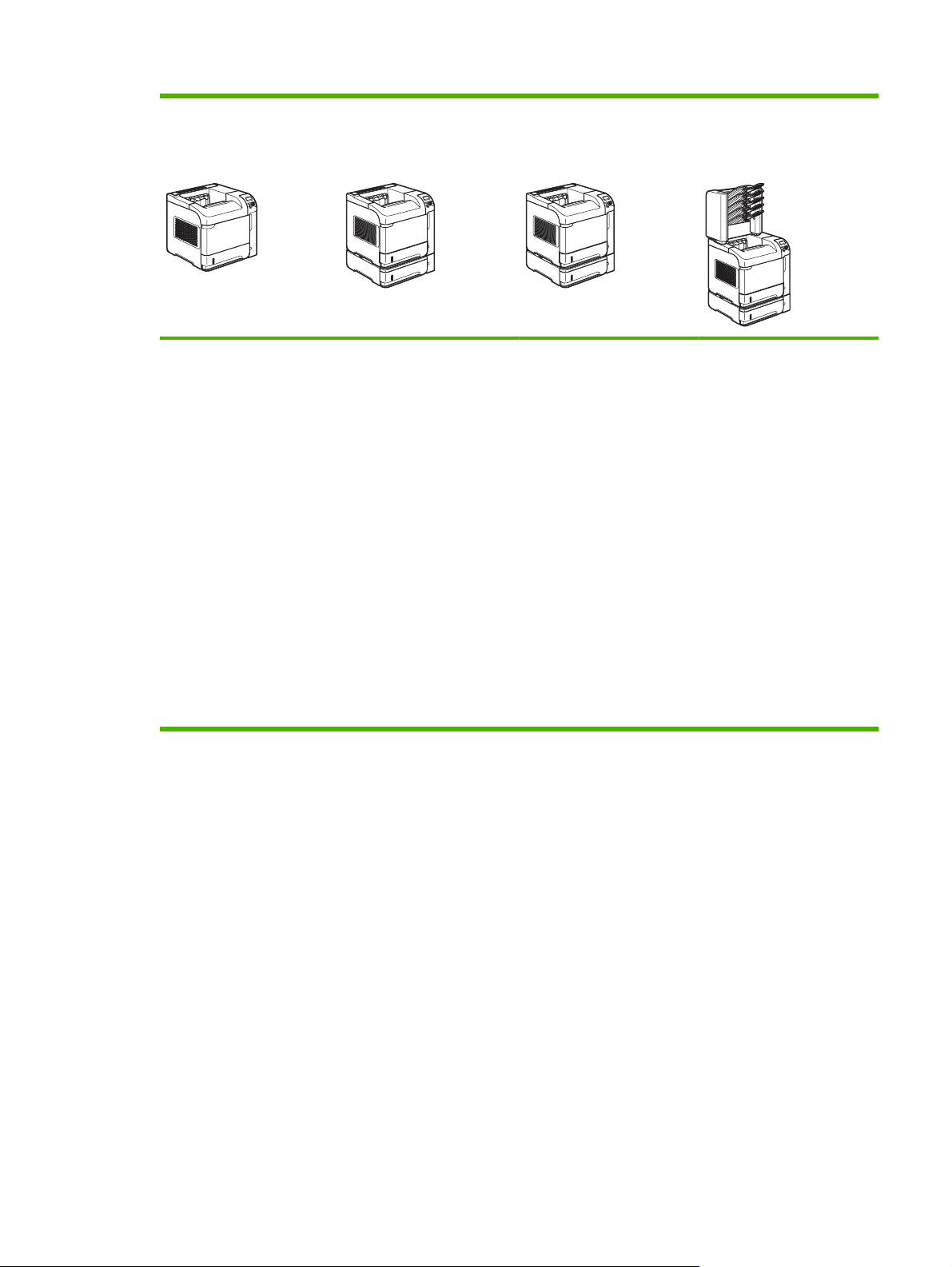
HP LaserJet P4515n
принтер
HP LaserJet P4515tn
принтер
HP LaserJet P4515x
принтер
HP LaserJet P4515xm
принтер
CB514A
Изходна касета за 500
●
листа с лицевата
страна надолу
Изходна касета за 100
●
листа с лицевата
страна нагоре
4-редов графичен
●
дисплей на контролния
панел
Цифрова клавиатура
●
Високоскоростен порт
●
USB 2.0
Слот за
●
усъвършенстван вход/
изход (EIO)
CB515A
CB516A
CB517A
Един достъпен
●
двуредов слот за
модул памет DIMM
BGWW Сравнение на принтери 5
Page 18
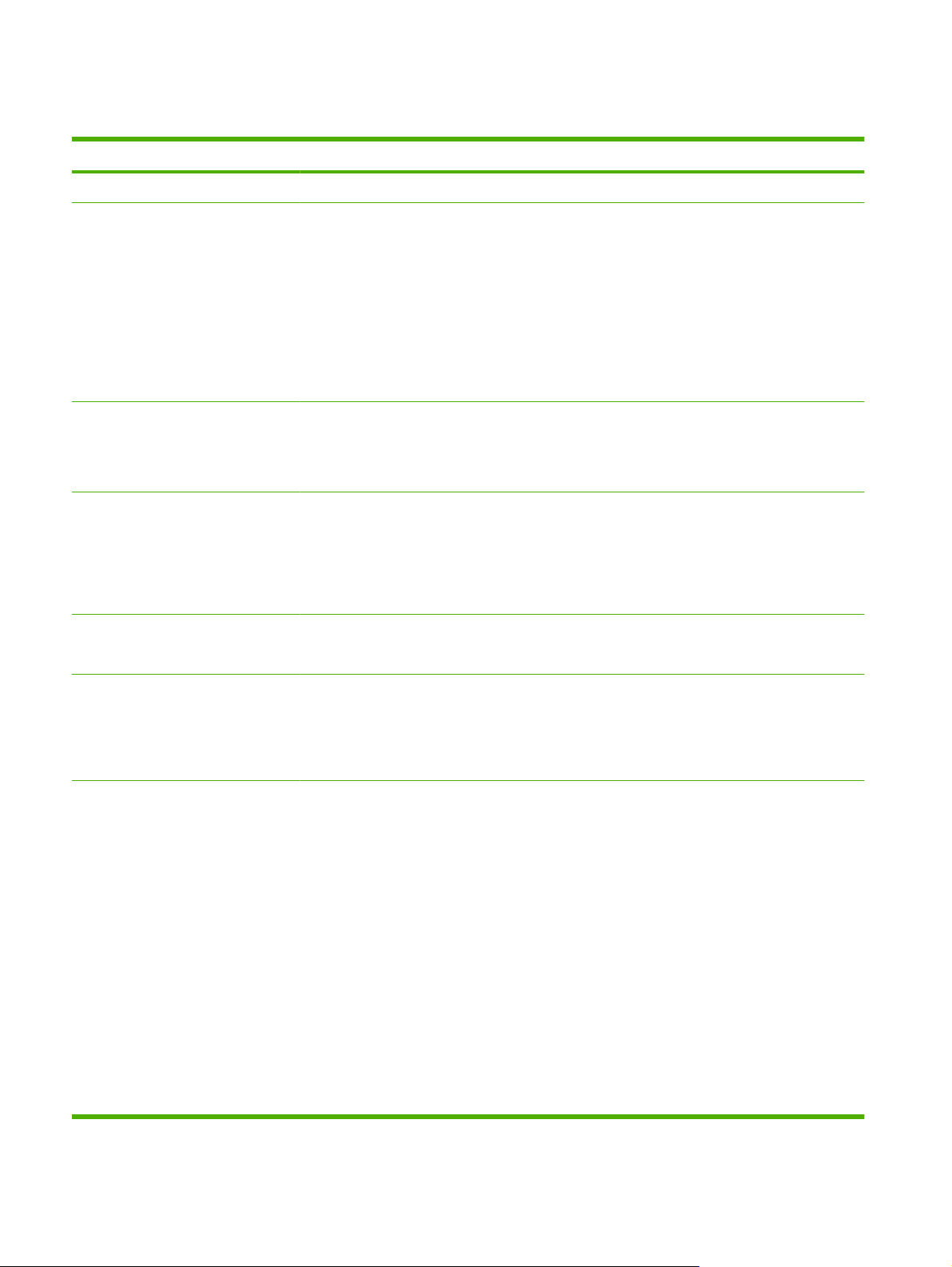
Сравнение на характеристиките
Характеристика Описание
Работни показатели
Потребителски интерфейс
Драйвери за принтер
Разделителна способност
Характеристики на външната
памет
Процесор 540 MHz
●
Помощ на контролния панел
●
4-редов графичен дисплей с цифрова клавиатура. (Такава клавиатура не е включена в
●
моделите HP LaserJet P4014.)
HP Easy Printer Care софтуер (уеб базиран инструмент за състояние и разрешаване на
●
проблеми)
Драйвери за принтера за Windows® и Macintosh
●
Вграден уеб сървър за достъп до поддръжката и поръчване на консумативи (само за
●
моделите, свързвани към мрежа)
HP PCL 5 универсален драйвер за принтер за Windows (HP UPD PCL 5)
●
HP PCL 6
●
HP универсален драйвер за принтер за Windows с емулация на postscript (HP UPD PS)
●
FastRes 1200 осигурява качество на печат 1200 точки на инч (dpi) за бързо,
●
висококачествено отпечатване на бизнес текст и графики.
ProRes 1200 осигурява отпечатване с разделителна способност1200 dpi за най-добро
●
качество при векторни и растерни изображения
600 dpi — осигурява най-бърз печат
●
Шрифтове, формуляри и други макроси
●
Запомняне на заданието
●
Шрифтове
Принадлежности
103 вътрешни мащабируеми шрифта за PCL и 93 за HP UPD емулация на postscript
●
80 екранни шрифта, отговарящи на устройствата във формат TrueType, предоставяни
●
с програмното решение
С помощта на USB може да бъдат добавени допълнителни шрифтове
●
Входна тава на HP за 500 листа (до четири допълнителни тави)
●
Входна тава на HP с голям капацитет за 1 500 листа
●
Устройство за подаване на пликове за лазерни принтери HP LaserJet с капацитет 75
●
плика
Поставка за лазерни принтери HP LaserJet P2015x
●
Автоматично приспособление за двустранен печат за принтери HP LaserJet
●
Подреждащо устройство за лазерни принтери HP LaserJet с капацитет 500 листа
●
л
Подреждащо устройство/те
●
Пощенска кутия за лазерни принтери HP LaserJet за 500 листа с 5 контейнера
●
ЗАБЕЛЕЖКА: Всеки модел може да приема до четири допълнителни входни тави за 500
листа или до три допълнителни входни тави за 500 листа и една входна тава с голям
капацитет за 1 500 листа. Ако бъде инсталирана входна тава с голям капаци
листа, тя винаги трябва да бъде под другите тави.
бод за лазерни принтери HP LaserJet с капацитет 500 листа
тет за 1 500
6 Глава 1 Основни сведения за принтера BGWW
Page 19
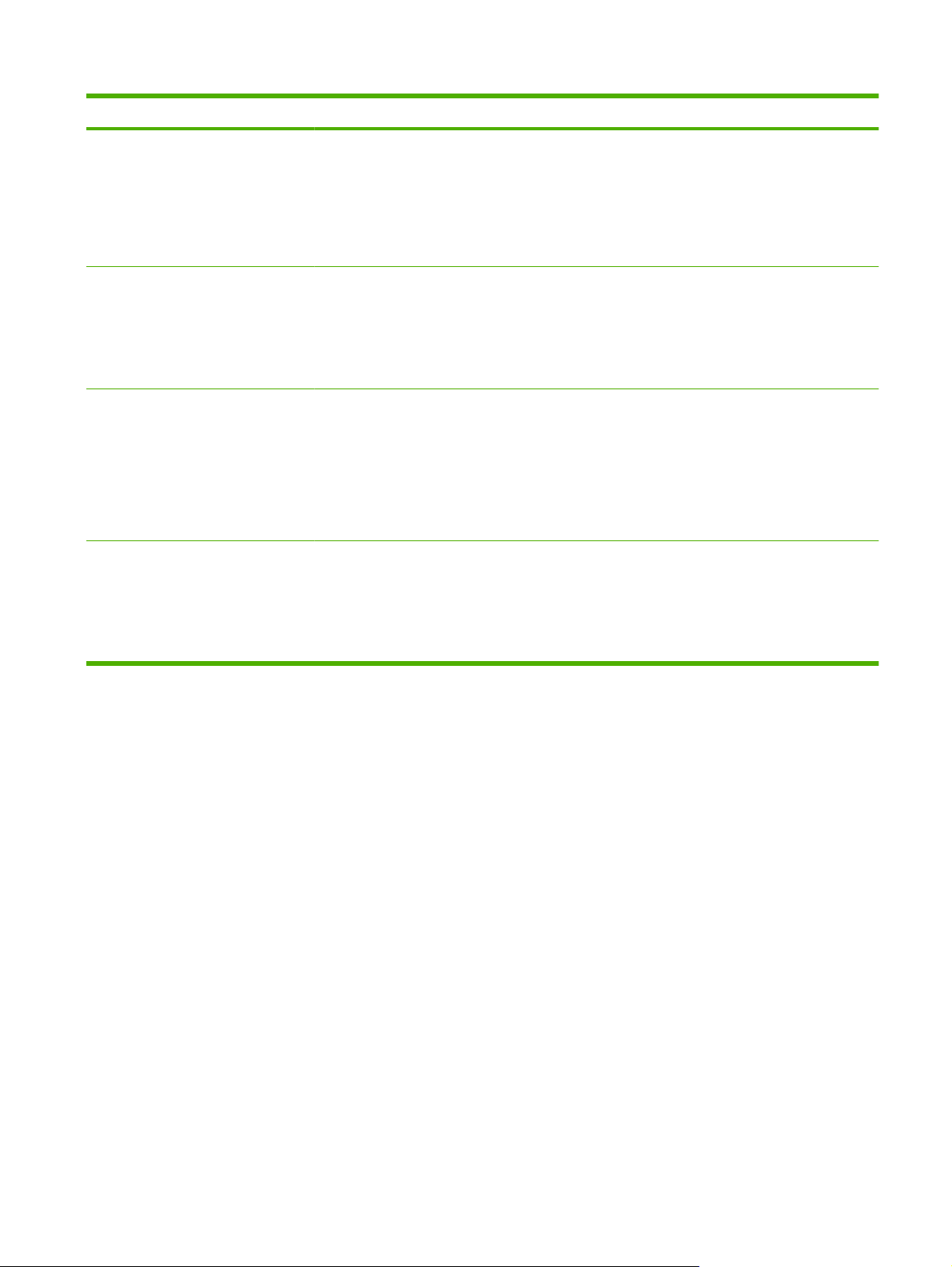
Характеристика Описание
Свързване
Консумативи
Поддържани операционни
системи
Достъпност
Високоскоростна връзка USB 2.0
●
Вграден пълноценен сървър за печат HP Jetdirect (допълнителен за принтера
●
HP LaserJet P4014) с IPv4, IPv6 и IP Security.
Софтуер HP Web Jetadmin
●
Слот за усъвършенстван вход/изход (EIO)
●
Страницата за състояние на консумативите съдържа информация за нивото на тонера,
●
броя на страниците и оценка за оставащите страници.
При инсталирането принтерът проверява за оригинална печатаща касета на HP.
●
Възможности за поръчка на консумативи по Интернет (с помощта на HP Easy Printer
●
Care)
®
Microsoft
●
Macintosh OS X, V10.2,8 , V10.3, V10.4, V10.5 и по-нови версии
●
Novell NetWare
●
Unix
●
Linux
●
Онлайн ръководството за потребителя е съвместимо с екранните четци на текст.
●
Печатащите касети могат да се поставят и свалят с една ръка.
●
Windows® 2000, Windows® XP и Windows Vista™
®
Всички вратички и капаци могат да се отварят с една ръка.
●
Хартията може да бъде зареждана в тава 1 с една ръка.
●
BGWW Сравнение на характеристиките 7
Page 20
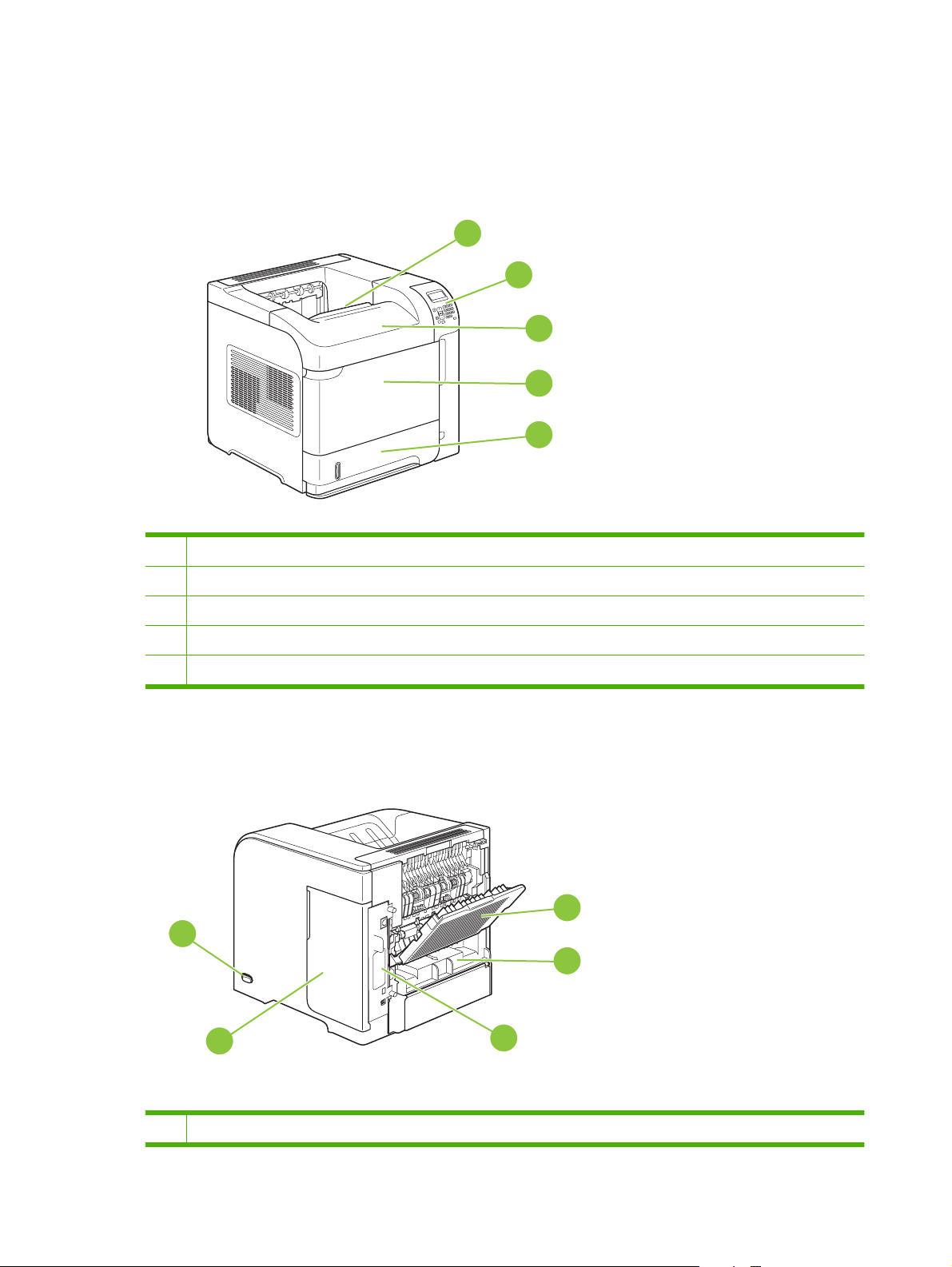
Кратко описание на принтера
Изглед отпред
1
1 Горна изходна касета
2
3
4
5
2 Контролен панел
3 Горен капак (осигурява достъп до печатащата касета)
4 Тава 1 (отваря се с издърпване)
5 Тава 2
Изглед отзад
5
4
1
2
3
1 Задна изходна касета (отваря се с издърпване)
8 Глава 1 Основни сведения за принтера BGWW
Page 21
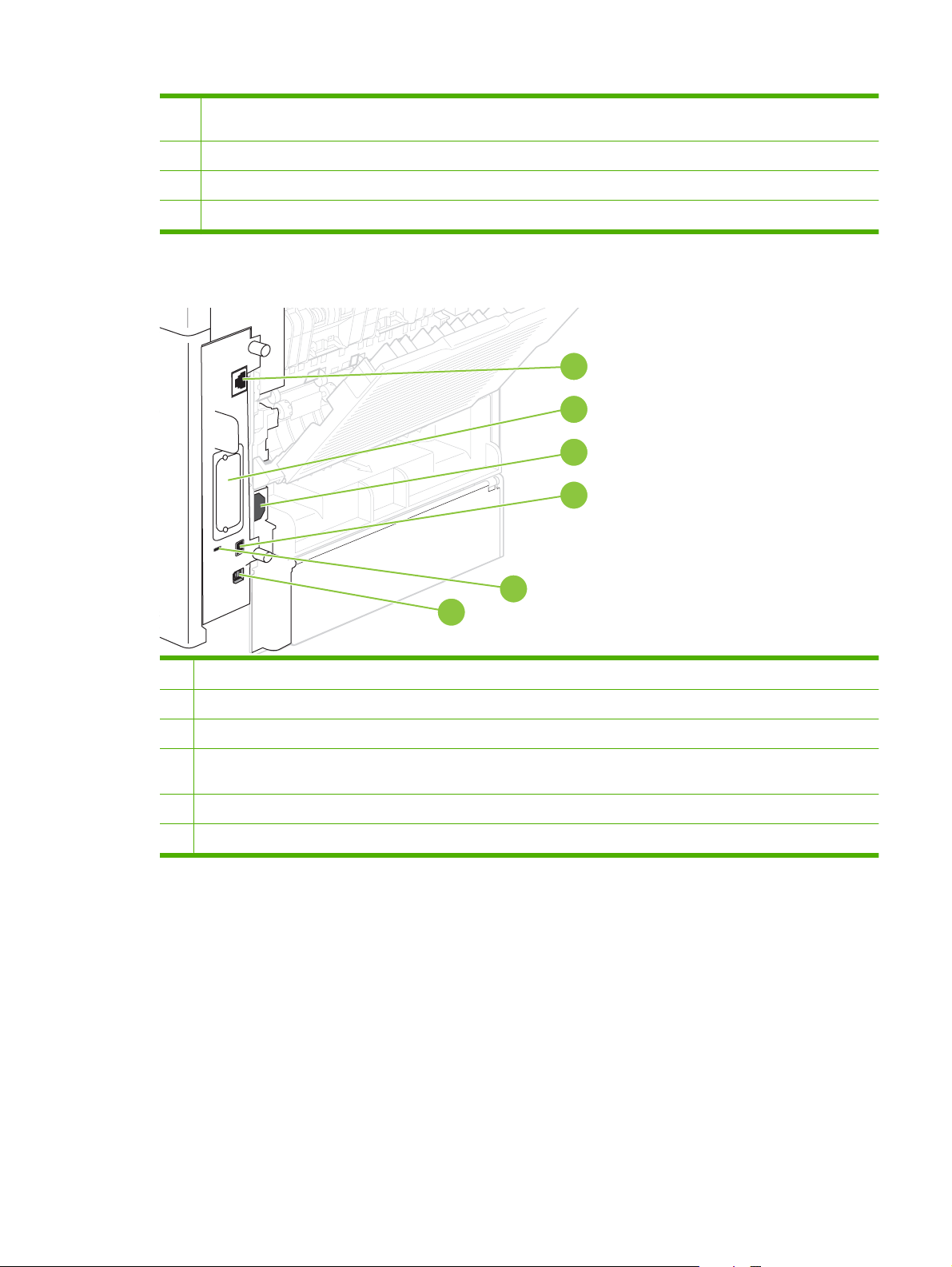
2 Капак на устройството за двустранен печат (сваля се, за да бъде инсталирано устройството за двустранен
печат)
3 Интерфейсни портове
4 Десен капак (осигурява достъп до слота за DIMM)
5 Ключ за включване/изключване
Интерфейсни портове
1
2
3
4
5
6
1 Мрежов съединител RJ.45 (липсва при принтера HP LaserJet P4014)
2 Слот EIO
3 Място за свързване на захранващия кабел
4 Хост USB съединител за добавяне на шрифтове и други решения на трети производители (този съединител може
да има свалящ се капак)
5 Слот за защитна ключалка от кабелен тип
6 Високоскоростна връзка USB 2.0 за директна връзка към компютър
Местоположение на етикета с модела и серийния номер
Етикетът, съдържащ модела и серийния номер, се намира от вътрешната страна на горния капак.
BGWW Кратко описание на принтера 9
Page 22
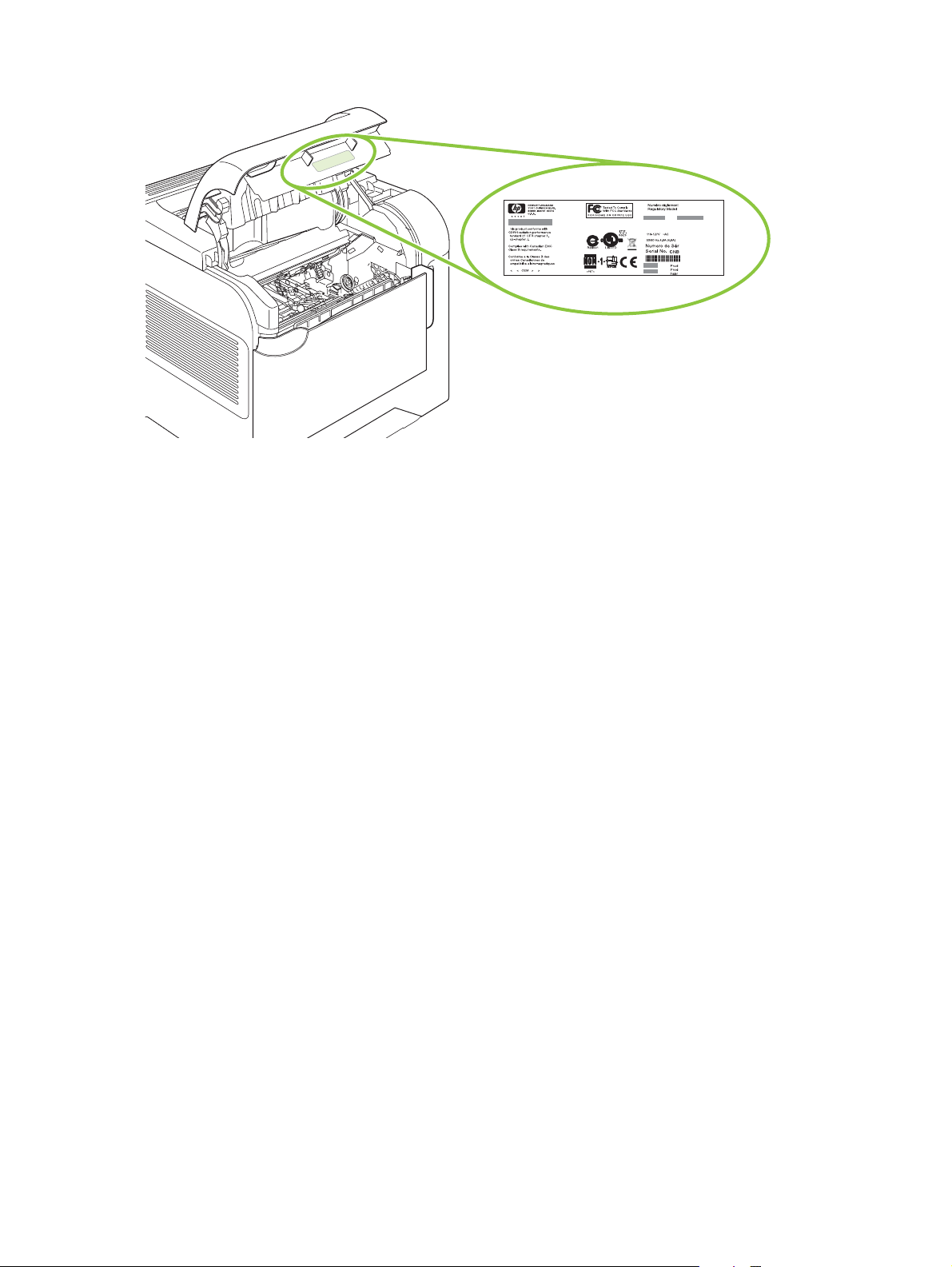
10 Глава 1 Основни сведения за принтера BGWW
Page 23
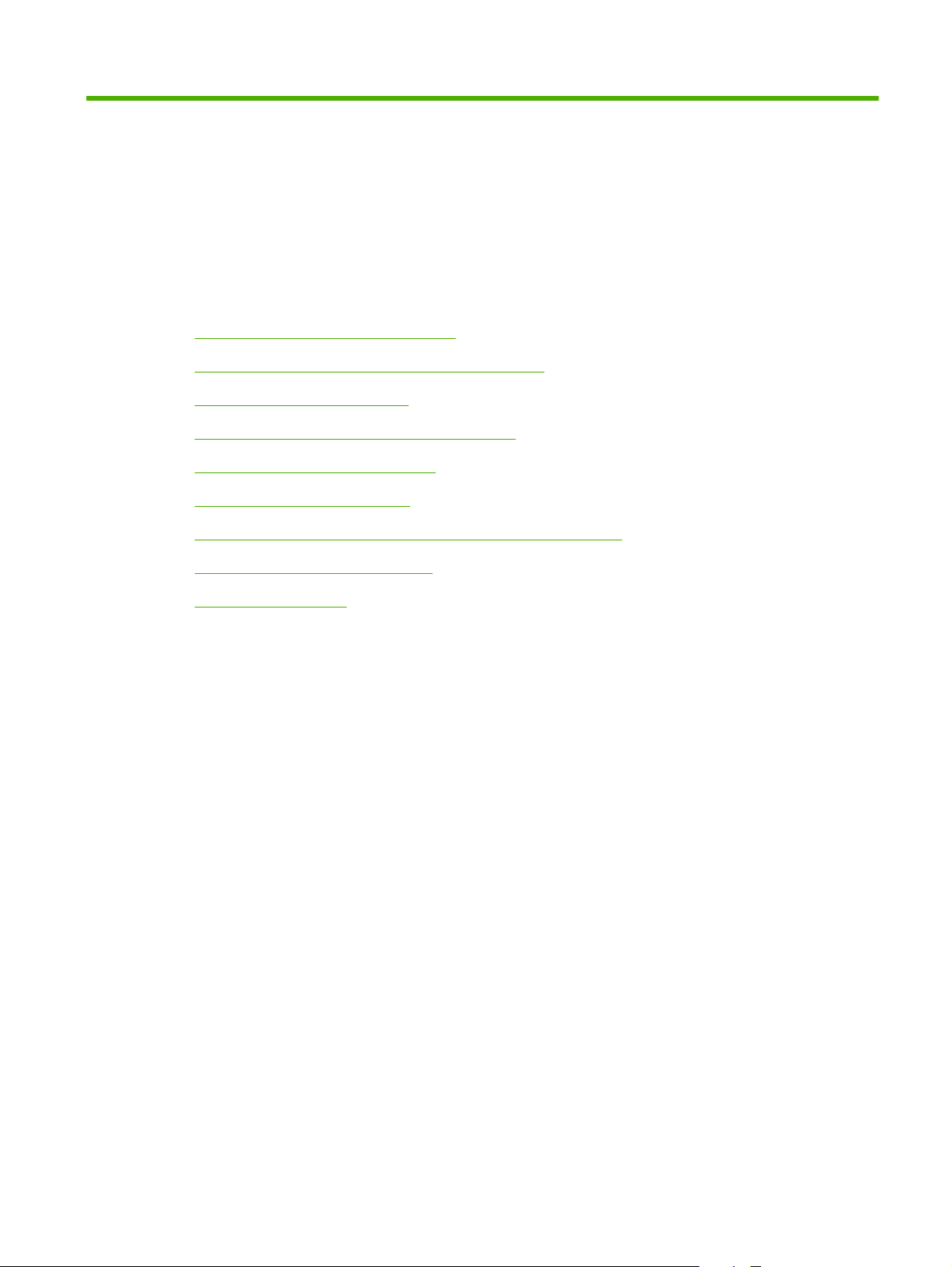
2 Контролен панел
Оформление на контролния панел
●
Използване на менютата на контролния панел
●
Меню Show Me How (Как да)
●
Меню Retrieve Job (Извличане на задание)
●
Меню Information (Информация)
●
Меню "Боравене с хартията"
●
Меню Configure Device (Конфигуриране на устройството)
●
Меню Diagnostics (Диагностика)
●
Меню "Обслужване"
●
BGWW 11
Page 24
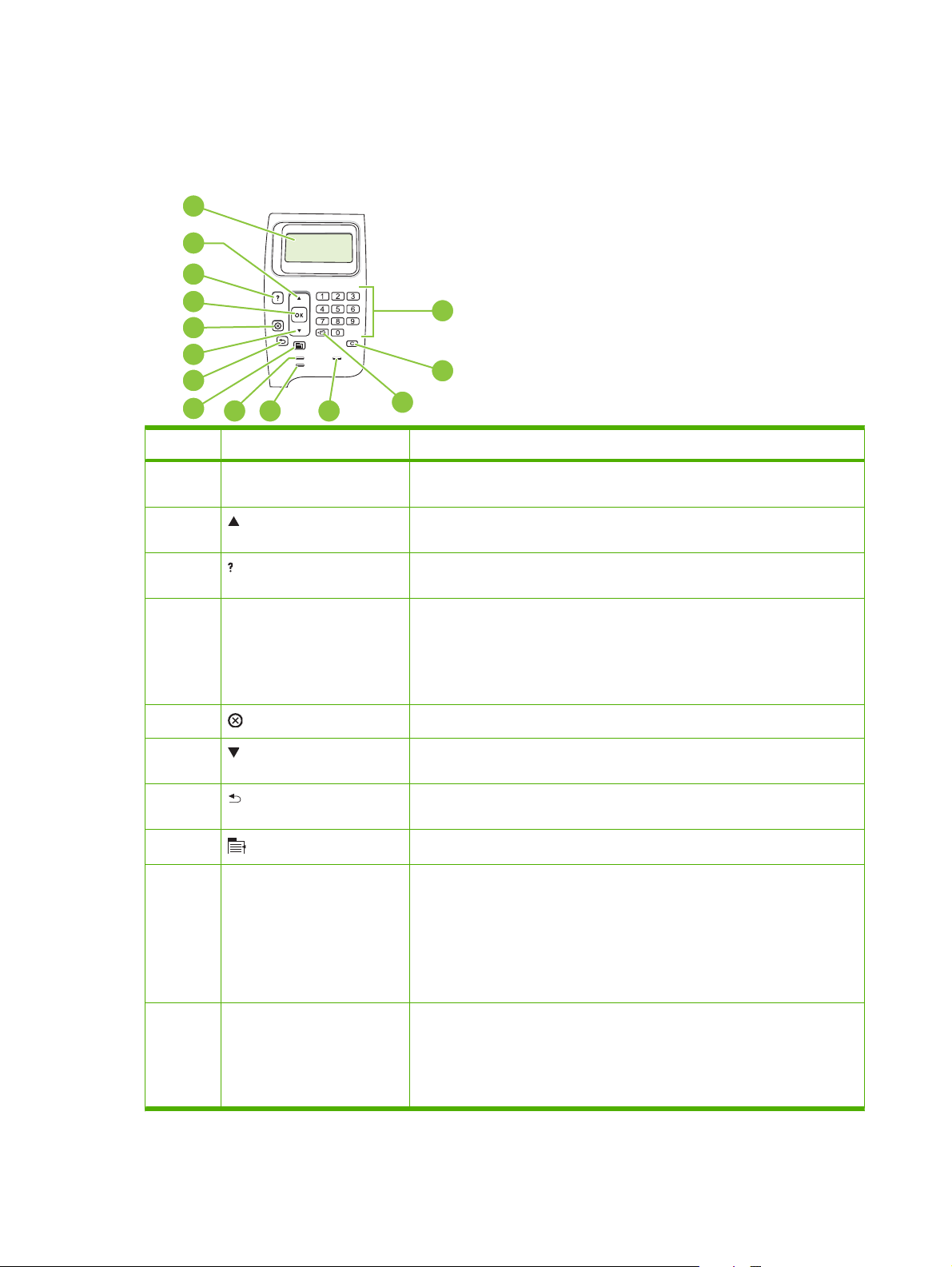
Оформление на контролния панел
Контролният панел се използва за получаване на информация за състоянието на принтера и
заданието и за конфигуриране на принтера.
1
2
3
4
14
5
6
7
8
9
10
Номер Бутон или индикатор Функция
1 Дисплей на контролния
2 Стрелка нагоре За придвижване до предишния елемент от списъка или за увеличаване
3 Бутон за помощ Предоставя информация за съобщението на дисплея на контролния
4 OK бутон:
5
6 Стрелка надолу За придвижване до следващия елемент от списъка или за намаляване
панел
Бутон за спиране
11
13
12
Показва информация за състоянието, менюта, помощна информация и
съобщения за грешки
стойността на числови елементи.
панел
Записва избраната стойност на даден елемент
●
Извършва действие, свързано с маркирания елемент на дисплея на
●
контролния панел
Изчиства състояние на грешка, когато то може да се изчисти
●
Отказва текущото задание за печат и изчиства страниците от принтера
стойността на числови елементи.
7
8
9 Индикатор Ready (Готовност)
10 Индикатор Data (Данни)
Стрелка назад
Бутон Menu (Меню)
Връщане на едно ниво по дървото на менюто или връщане на един числов
запис
Отваряне и затваряне на менюта.
●
Вкл.: Принтерът е свързан и готов за приемане на данни за печат.
●
Изкл.: Принтерът не може да приема данни, защото е изключен (в
●
пауза) или е възникнала грешка.
Мигащ: Принтерът се изключва. Принтерът спира обработката на
●
текущото задание и изхвърля всички активни страници от пътя на
хартията.
Вкл.: Принтерът има данни за отпечатване, но изчаква получаването
●
на всички данни.
Изкл.: Принтерът няма данни за отпечатване.
●
Мигащ: Принтерът обработва или отпечатва данни.
●
12 Глава 2 Контролен панел BGWW
Page 25
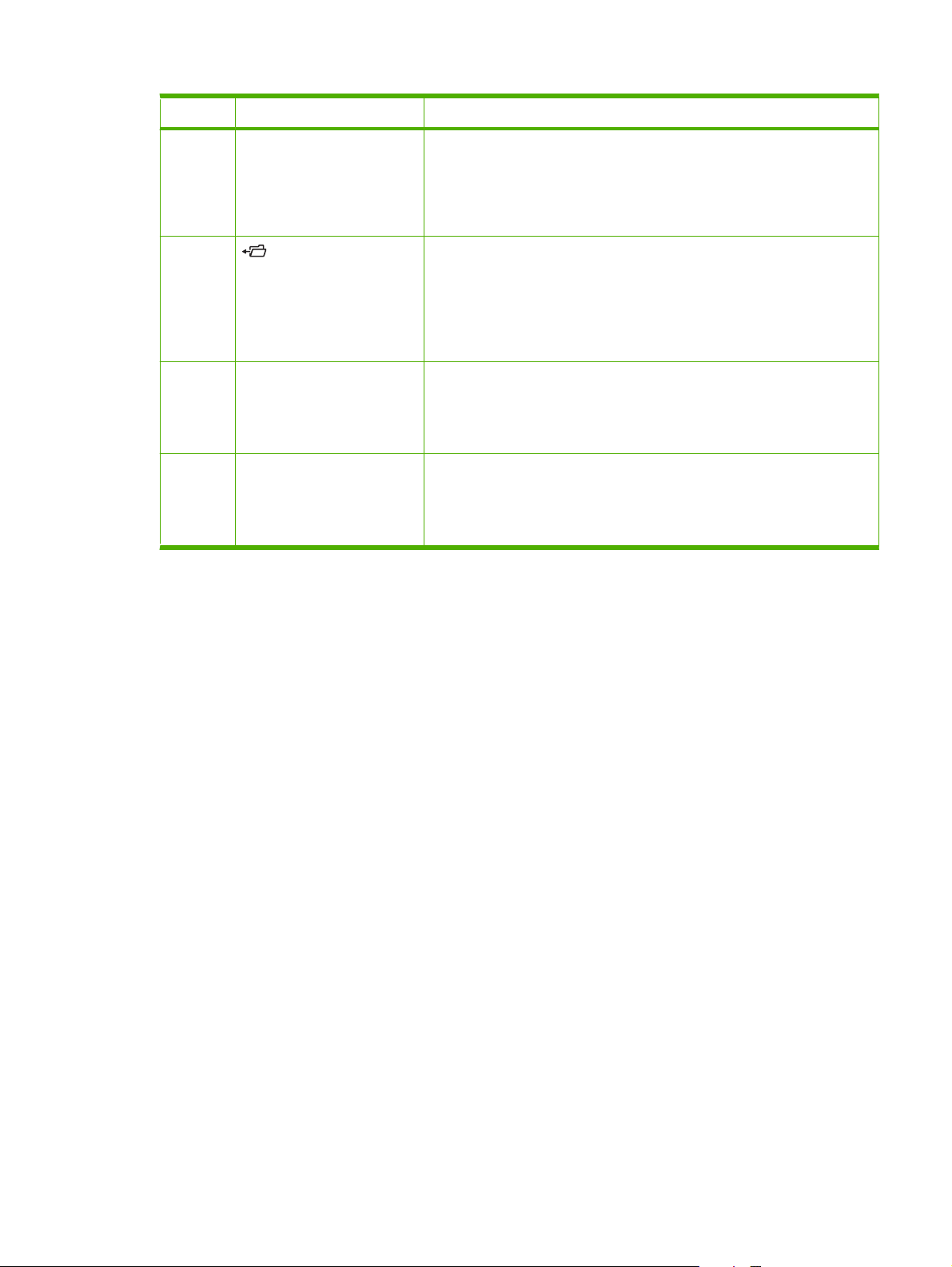
Номер Бутон или индикатор Функция
11 Индикатор Внимание
12
13 C Бутон "Изчистване"
14 Цифрова клавиатура
Бутон папка или STAR
(Secure Transaction Access
Retrieval)
ЗАБЕЛЕЖКА: Този
елемент липсва в моделите
HP LaserJet P4014.
ЗАБЕЛЕЖКА: Този
елемент липсва в моделите
HP LaserJet P4014.
ЗАБЕЛЕЖКА: Този
елемент липсва в моделите
HP LaserJet P4014.
Вкл.: В принтера е възникнала грешка. Вж. показанието на
●
контролния панел.
Изкл.: Принтерът работи без грешка.
●
Мигащ: Изисква се действие. Вж. показанието на контролния панел.
●
Осигурява бърз достъп до менюто RETRIEVE JOB (ИЗВЛИЧАНЕ НА
ЗАДАНИЕ)
Връща стойностите по подразбиране и излиза от помощния екран
За въвеждане на цифрови стойности
BGWW Оформление на контролния панел 13
Page 26
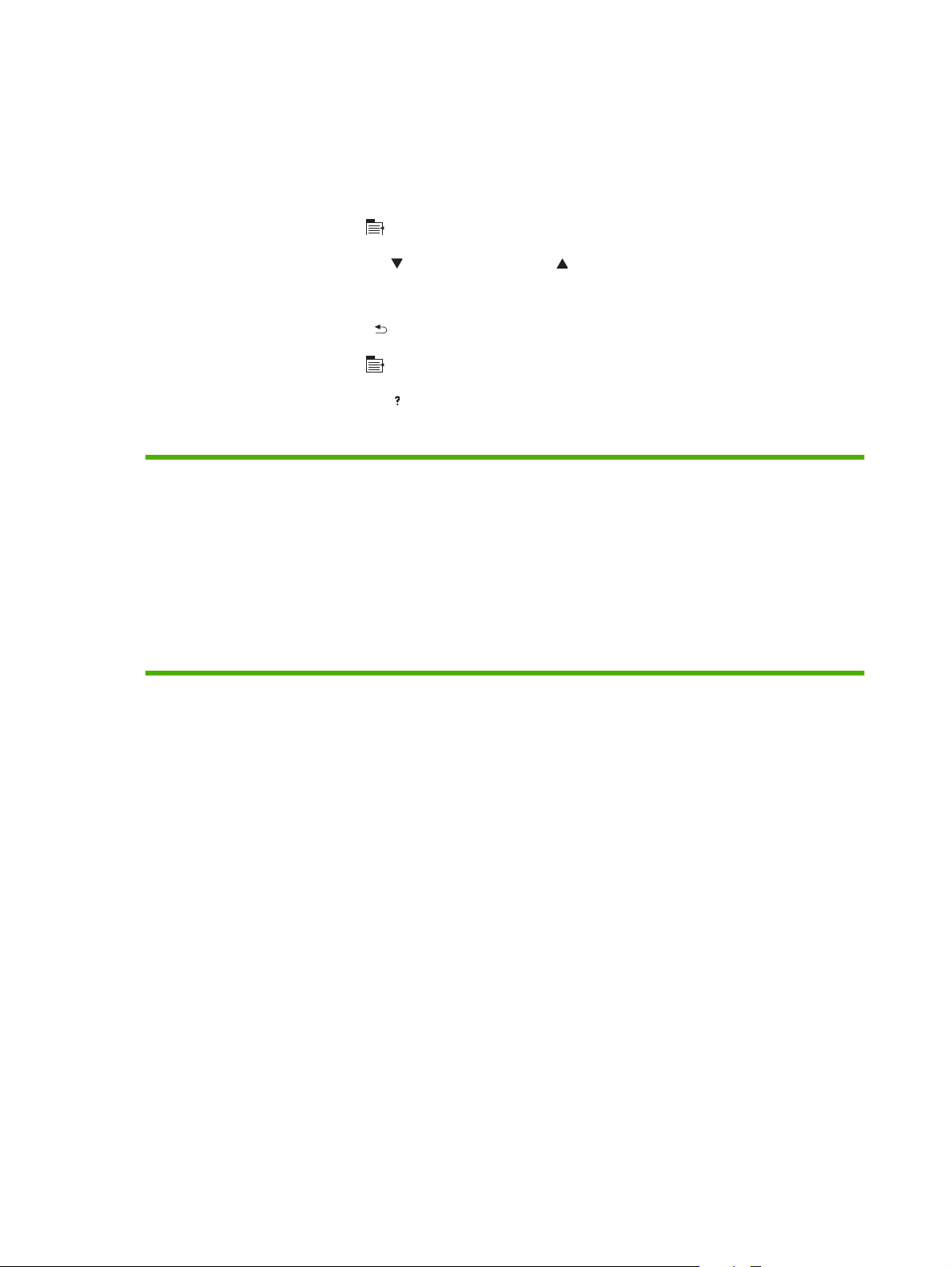
Използване на менютата на контролния панел
За да осъществите достъп до менютата на контролния панел, изпълнете следните стъпки.
Използване на менютата
1.
Натиснете Menu (Меню)
2. Натискайте стрелка надолу
.
или стрелка нагоре , за да се придвижвате по списъците.
3. Натиснете OK, за да изберете подходяща опция.
4. Натиснете стрелка назад
5.
Натиснете Menu (Меню)
6. Натиснете бутона за помощ
, за да се върнете към предишното ниво.
, за да излезете от менюто.
, за да видите допълнителна информация за даден елемент.
Следват основните менюта.
Основни менюта SHOW ME HOW (КАК ДА)
RETRIEVE JOB (ИЗВЛИЧАНЕ НА ЗАДАНИЕ)
INFORMATION (ИНФОРМАЦИЯ)
PAPER HANDLING (БОРАВЕНЕ С ХАРТИЯТА)
CONFIGURE DEVICE (КОНФИГУРИРАНЕ НА УСТРОЙСТВО)
DIAGNOSTICS (ДИАГНОСТИКА)
SERVICE (СЕРВИЗ)
14 Глава 2 Контролен панел BGWW
Page 27
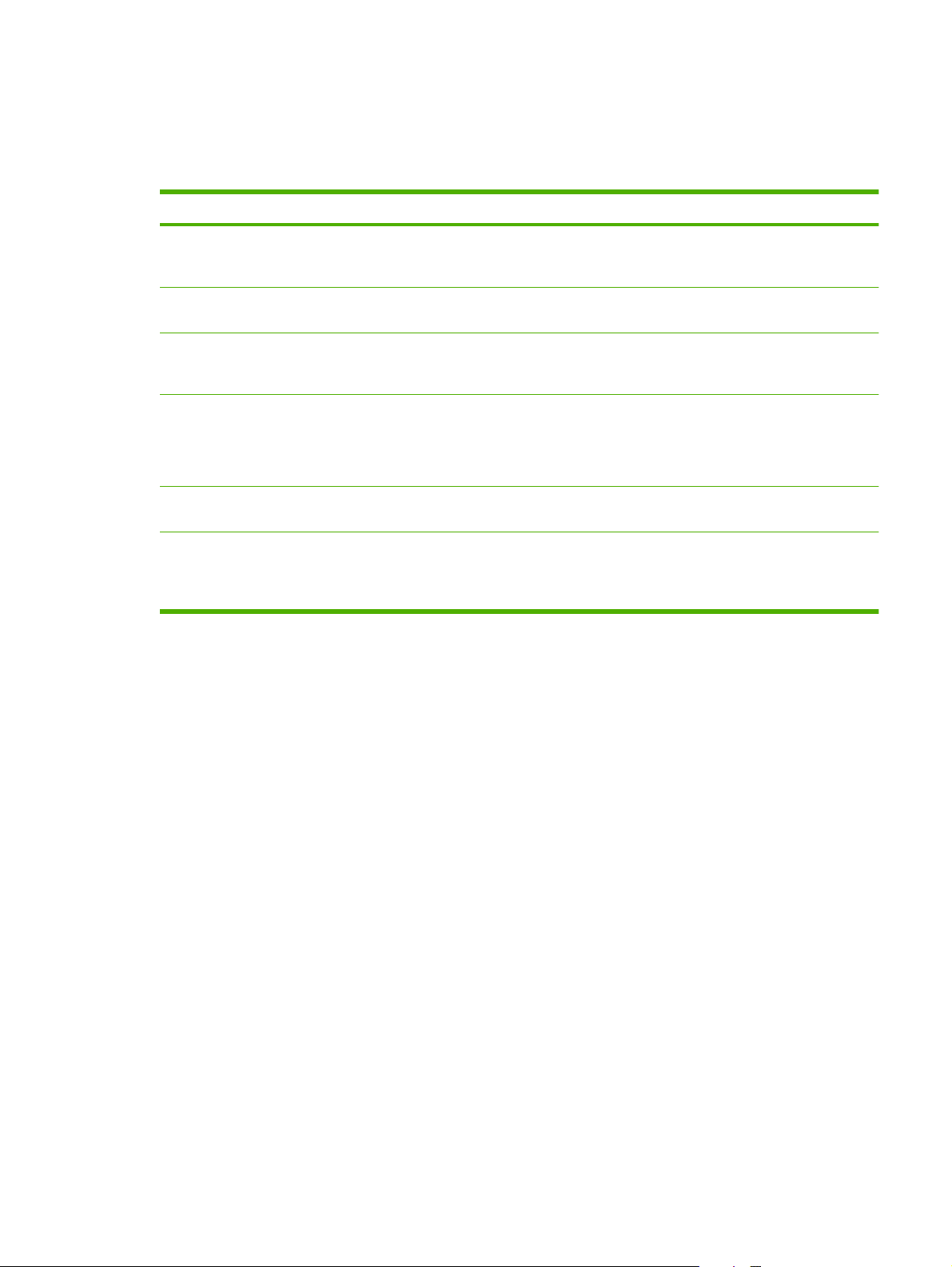
Меню Show Me How (Как да)
Всеки избор от менюто SHOW ME HOW (КАК ДА) отпечатва страница, предоставяща повече
информация.
Елемент Обяснение
CLEAR JAMS
(ИЗЧИСТВАНЕ НА
ЗАСЕДНАЛА ХАРТИЯ)
LOAD TRAYS (ЗАРЕЖДАНЕ
НА ТАВИТЕ)
LOAD SPECIAL MEDIA
(ЗАРЕЖДАНЕ НА
СПЕЦИАЛНИ НОСИТЕЛИ)
PRINT ON BOTH SIDES
(ОТПЕЧАТВАНЕ ОТ ДВЕТЕ
СТРАНИ)
SUPPORTED PAPER
(ПОДДЪРЖАНА ХАРТИЯ)
PRINT HELP GUIDE
(ОТПЕЧАТВАНЕ НА
ПОМОЩНО
РЪКОВОДСТВО)
Отпечатва страница, която показва как се изважда заседнала хартия.
Отпечатва страница, която показва как се зареждат входните тави.
Отпечатва страница, която показва как се зарежда специална хартия – например
пликове и бланки.
Отпечатва страница, която показва как се използва функцията за двустранен
(дуплексен) печат.
ЗАБЕЛЕЖКА: Елементът от менюто за двустранен печат се показва само за
двустранни пакети.
Отпечатва страница, показваща поддържаните типове и размери хартия за дадения
принтер.
Отпечатва страница, съдържаща връзки към допълнителна помощ в уеб.
BGWW Меню Show Me How (Как да)15
Page 28
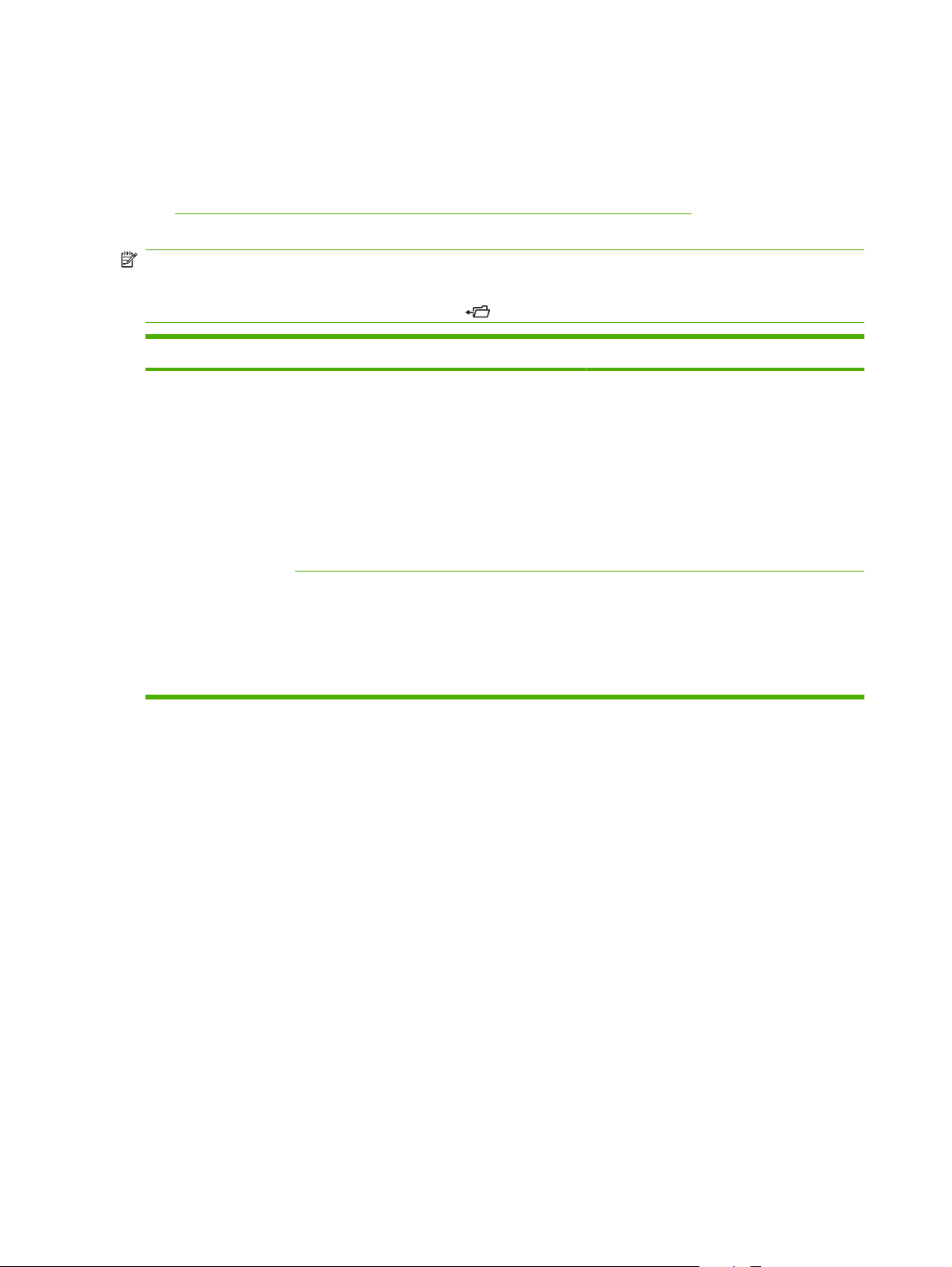
Меню Retrieve Job (Извличане на задание)
Това меню предоставя списъка на съхранените в принтера задания и достъп до всички функции
за съхранение на задания. Не може да отпечатвате или изтривате такива задания от контролния
панел на принтера. Това меню се появява, когато принтерът има минимум 80 MB основна памет.
Вж.
Използване на функции със съхранение на задания на страница 104 за допълнителна
информация относно използването на това меню.
ЗАБЕЛЕЖКА: Ако изключите принтера, всички съхранени задания се изтриват освен ако не е
инсталиран допълнителен твърд диск.
ЗАБЕЛЕЖКА: Натиснете бутона с папка , за да преминете директно към това меню.
Елемент Поделемент Стойности Обяснение
USER NAME
(ПОТРЕБИТЕЛСКО
ИМЕ)
ALL JOBS (WITH PIN)
(ВСИЧКИ ЗАДАНИЯ
(С PIN))
ALL JOBS (NO PINS)
(ВСИЧКИ ЗАДАНИЯ
(БЕЗ PIN))
PRINT (ПЕЧАТ)
DELETE
(ИЗТРИВАНЕ)
PRINT (ПЕЧАТ)
DELETE ALL JOBS
(ИЗТРИВАНЕ НА
ВСИЧКИ ЗАДАНИЯ)
USER NAME (ПОТРЕБИТЕЛСКО ИМЕ):
Името на лицето, изпратило заданието.
PRINT (ПЕЧАТ): Отпечатва избраното
●
задание, след като въведете PIN кода.
COPIES (КОПИЯ): Избира се броят на
отпечатваните копия (от 1 до 32 000).
DELETE (ИЗТРИВАНЕ): Избраното
●
задание се изтрива от принтера, след
като въведете PIN кода.
PRINT (ПЕЧАТ): Избраното задание се
●
отпечатва.
DELETE (ИЗТРИВАНЕ): Всички
●
задания се изтриват от принтера.
Принтерът ви подканва да потвърдите
действието, преди да изтрие заданията.
16 Глава 2 Контролен панел BGWW
Page 29

Меню Information (Информация)
Менюто INFORMATION (ИНФОРМАЦИЯ) съдържа страници с информация за принтера, които
ви дават подробни данни за принтера и неговата конфигурация. Превъртете до желаната от вас
страница с информация, след което натиснете OK.
Елемент Обяснение
PRINT MENU MAP
(ОТПЕЧАТВАНЕ НА
КАРТАТА НА МЕНЮТАТА)
PRINT CONFIGURATION
(ПЕЧАТ НА
КОНФИГУРАЦИЯ)
PRINT SUPPLIES STATUS
PAGE (ОТПЕЧАТВАНЕ НА
СТРАНИЦАТА ЗА
СЪСТОЯНИЕТО НА
КОНСУМАТИВИТЕ)
PRINT USAGE PAGE
(ОТПЕЧАТВАНЕ НА
СТРАНИЦАТА ЗА
ИЗПОЛЗВАНЕ)
PRINT FILE DIRECTORY
(ОТПЕЧАТВАНЕ НА
ФАЙЛОВАТА
ДИРЕКТОРИЯ)
PRINT PCL FONT LIST
(ОТПЕЧАТВАНЕ НА
СПИСЪКА НА PCL
ШРИФТОВЕТЕ)
PRINT PS FONT LIST
(ОТПЕЧАТВАНЕ НА
СПИСЪКА НА PS
ШРИФТОВЕТЕ)
Отпечатва се карта на менюто на контролния панел, показваща разположението и
текущите настройки на елементите от менюто на контролния панел.
Отпечатва се текущата конфигурация на принтера. Ако е инсталиран сървър за печат
HP Jetdirect, ще се отпечатва и страница за конфигурацията на HP Jetdirect.
Отпечатва се страница за състоянието, показваща нивата на консумативите за
принтера и приблизителния брой оставащи страници, информация за използването на
касетата, серийния номер, броя на страниците и информация за поръчки. Тази
страница е налична само ако използвате оригинални консумативи на HP.
Отпечатва се страница, която показва броя на страниците с всички размери, преминали
през принтера, показва дали те са били едностранни и двустранни и показва броя на
страниците.
Отпечатва се файлова директория, показваща информация за всички инсталирани
устройства за съхранение на данни. Този елемент се появява само ако в принтера е
инсталирано устройства за съхранение на данни, съдържащо разпознавана файлова
система.
Отпечатва се списък с PCL шрифтове, показващ всички PCL шрифтове, налични в
момента на принтера.
Отпечатва се списък с PS шрифтове, показващ всички PS шрифтове, налични в
момента на принтера.
BGWW Меню Information (Информация)17
Page 30
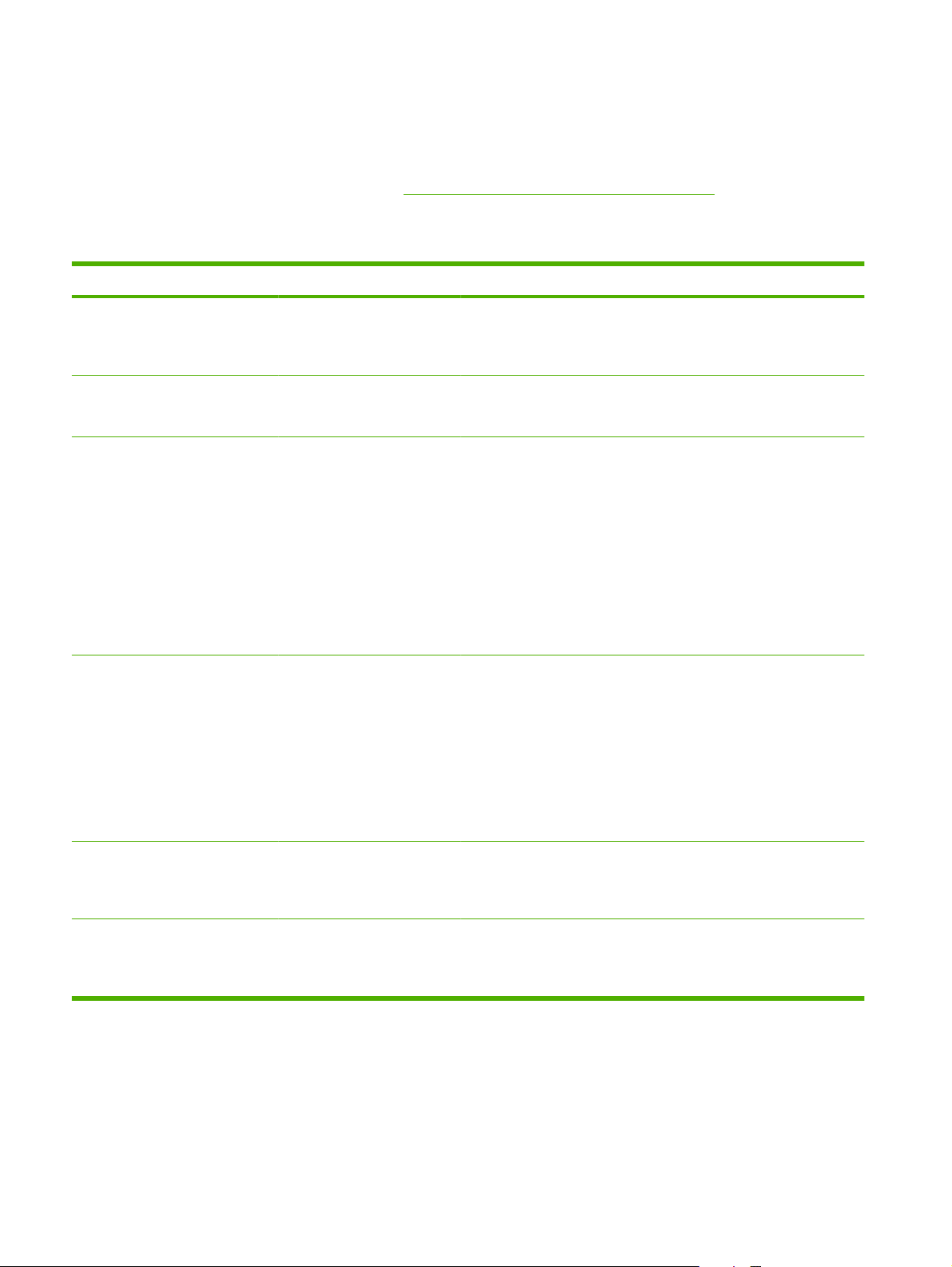
Меню "Боравене с хартията"
Това меню се използва за задаване на размера и типа на хартията за всяка тава. Принтерът
използва тази информация, за да отпечатва страниците с най-доброто възможно качество на
печат. За повече информация вж.
Някои елементи от това меню са налични и в софтуера или драйвера за принтера. Настройките
от програмата и от драйвера за принтера потискат настройките от контролния панел.
Елемент Стойности Обяснение
Конфигуриране на тавите на страница 92.
ENVELOPE FEEDER SIZE
(РАЗМЕР НА ПОДАВАЩОТО
УСТРОЙСТВО ЗА ПЛИКОВЕ)
ENVELOPE FEEDER TYPE (ТИП
НА ПОДАВАЩОТО
УСТРОЙСТВО ЗА ПЛИКОВЕ)
TRAY1 SIZE (РАЗМЕР НА
ТАВА1)
TRAY1 TYPE (ТИП НА ТАВА1) Списък на наличните типове
Списък с наличните
размери на хартията за
подаващото устройство за
пликове
Списък с наличните типове
хартията за подаващото
устройство за пликове
Списък на наличните
размери хартия за тава 1
хартия за тава 1
Този елемент се използва за задаване на стойността да
съответства на размера на хартията, която в момента е заредена
в подаващото устройство за пликове.
Този елемент се използва за задаване на стойността да
съответства на типа на хартията, която в момента е заредена в
подаващото устройство за пликове.
Този елемент се използва за задаване на стойността да
съответства на размера на хартията, която в момента е заредена
в тава 1. Настройката по подразбиране е ANY SIZE (ВСЕКИ
ФОРМАТ).
ANY SIZE (ВСЕКИ ФОРМАТ): Ако както типът, така и размерът за
тава 1 са зададени да бъдат ANY (ВСЕКИ), принтерът най-напред
ще взема хартия от тава 1, ако в тази та
Размер, различен от ANY SIZE (ВСЕКИ ФОРМАТ): Принтерът не
взема хартия от тази тава освен ако типът и размерът на
заданието за печат не съвпада с типа и размера на хартията,
заредена в тази тава.
Този елемент се използва за задаване на стойността да
съответства на типа на хартията, която в момента е заредена в
тава 1. Настройката по подразбиране е ANY TYPE (ВСЕКИ
ТИП).
ANY TYPE (ВСЕКИ ТИП): Ако както типът, така и размерът за тава
1 са зададени да бъдат ANY (ВСЕКИ), принтерът най-напред ще
взема хартия от тава 1, ако в таз
ва има заредена хартия.
и тава има заредена хартия.
Тип, различен от ANY TYPE (ВСЕКИ ТИП): Принтерът не взема
хартия от тази тава.
TRAY[N] SIZE (РАЗМЕР НА
ТАВА[N])
TRAY[N] TYPE (ТИП НА ТАВА
[N])
Списък на наличните
размери хартия за тава 2
или за допълнителните
тави.
Списък на наличните
размери хартия за тава 2
или за допълнителните
тави.
Тавата автоматично определя размера на хартията въз основа на
позицията на водачите в тази тава. Настройката по подразбиране
е или LTR (letter) за 110 V машини или A4 за 220 V машини.
Задава стойността да съответства на типа на хартията, заредена
в момента в тава 2 или в допълнителните тави. Настройката по
подразбиране е ANY TYPE (ВСЕКИ ТИП).
18 Глава 2 Контролен панел BGWW
Page 31

Меню Configure Device (Конфигуриране на устройството)
Това меню се използва за смяна на настройките за печат по подразбиране, да се настройва
качеството на печата и да се променят системната конфигурация и В/И опциите.
Подменю Printing (Печат)
Някои елементи от това меню са налични в програмата или в драйвера за принтера. Настройките
от програмата и от драйвера за принтера потискат настройките от контролния панел. Изобщо,
по-добре е тези настройки да бъдат променяни в драйвера за принтера, ако това е възможно.
Елемент Стойности Обяснение
COPIES (КОПИЯ) 1 до 32 000 Броят копия по подразбиране се задава, като се избере
DEFAULT PAPER SIZE
(РАЗМЕР НА ХАРТИЯТА
ПО ПОДРАЗБИРАНЕ)
DEFAULT CUSTOM PAPER
SIZE (ПОТРЕБИТЕЛСКИ
ФОРМАТ НА ХАРТИЯТА
ПО ПОДРАЗБИРАНЕ)
Показва списък с
наличните размери на
хартията.
UNIT OF MEASURE
(МЕРНА ЕДИНИЦА)
XDIMENSION
(РАЗМЕРX)
YDIMENSION
(РАЗМЕРY)
произволно число между 1 и 32 000. За въвеждане на броя
на копията се използва цифровата клавиатура. При
принтери, които не притежават цифрова клавиатура,
натискайте стрелката нагоре
да изберете броя на копията. Тази настройка се отнася само
до задания за печат, при които в програмата или в драйвера
за принтера не е зададен броят на копията – например
програма за UNIX или Linux.
Настройката по подразбиране е 1.
ЗАБЕЛЕЖКА: Най-добре е броят на копията да бъде
зададен в програмата или в драйвера за при
(Настройките от програмата и от драйвера за принтера
потискат настройките от контролния панел.)
Задава размера по подразбиране на изображението за
хартия и пликове. Тази настройка важи при задания за печат,
за които в програмата или в драйвера за принтера не е
зададен размер на хартията. Настройката по подразбиране
е LETTER.
Задава се потребителският размер на хартията по
подразбиране за тава 1 или която и да е тава с капацитет 500
листа.
UNIT OF MEASURE (МЕРНА ЕДИНИЦА): Тази опция се
използва за избор на мерната единица (INCHES (ИНЧОВЕ)
или MILLIMETERS (МИЛИМЕТРИ)), която се използва при
задаване на потребителските размери на хартията.
или стрелката надолу , за
нтера.
XDIMENSION (РАЗМЕРX): Този елемент се използва за
аване на мярката за ширина на хартията (мярката от
зад
едната до другата страна в тавата). Диапазонът е от 76 до
216 мм (3,0 до 8,50 инча).
YDIMENSION (РАЗМЕРY): Този елемент се използва за
задаване на мярката за дължина на хартията (мярката от
началото до края в тавата). Диапазонът е от 127 до 216 мм
(5,0 до 14,0 инча).
PAPER DESTINATION
(МЕСТОНАЗНАЧЕНИЕ НА
ХАРТИЯТА)
Показва се списък от
възможните
местоназначения на
хартията.
Конфигурира се коя е изходната касета за хартия. Този
списък варира в зависимост от това, какви изходни
принадлежности са прикачени. Стойността по подразбиране
е STANDARD TOP BIN (СТАНДАРТНА ГОРНА КАСЕТА).
BGWW Меню Configure Device (Конфигуриране на устройството)19
Page 32

Елемент Стойности Обяснение
DUPLEX (ДВУСТРАННО) OFF (ИЗКЛ.)
ON (ВКЛ.)
DUPLEX BINDING
(ДВУСТРАННО
ПОДВЪРЗВАНЕ)
OVERRIDE A4/LETTER
(ПРЕНЕБРЕГВАНЕ НА A4/
LETTER)
MANUAL FEED (РЪЧНО
ПОДАВАНЕ)
LONG EDGE (ДЪЛЪГ
КРАЙ)
SHORT EDGE (КЪС
КРАЙ)
NO (НЕ)
YES (ДА)
OFF (ИЗКЛ.)
ON (ВКЛ.)
Този елемент се появява само когато е инсталирано
допълнителното устройство за двустранен печат. Задайте
тази стойност да бъде ON (ВКЛ.), за да се отпечатва от двете
страни (двустранен печат) или OFF (ИЗКЛ.), за да се
отпечатва от едната страна (едностранен печат) на листа
хартия.
Настройката по подразбиране е OFF (ИЗКЛ.).
Променя се страната, от която се извършва подвързването,
за двустранен печат. Този елемент се появява само когато е
инсталирано допълнителното устройство за двустранен
печат и DUPLEX (ДВУСТРАННО) е зададен да бъде ON
(ВКЛ.).
Настройката по подразбиране е LONG EDGE (ДЪЛЪГ
КРАЙ).
Изберете YES (ДА), за да бъде отпечатано задание с
размер A4 на хартия с размер Letter, ако в принтера не е
заредена хартия с размер A4 (или обратно).
Настройката по подразбиране е YES (ДА).
Хартията се подава ръчно от тава 1, а не автоматично от
друга тава. Ако MANUAL FEED=ON
(РЪЧНО ПОДАВАНЕ=ВКЛ.) и тава 1 е празна, принтерът
преминава в режим офлайн, когато получи задание за печат.
MANUALLY FEED [PAPER SIZE] (РЪЧНО ПОДАВАНЕ
[РАЗМЕР НА ХАРТИЯТА]) се появява на дисплея на
контролния панел.
COURIER FONT (ШРИФТ
COURIER)
WIDE A4 (ШИРОКА A4) NO (НЕ)
PRINT PS ERRORS
(ОТПЕЧАТВАНЕ НА PS
ГРЕШКИТЕ)
REGULAR (НОРМАЛЕН)
DARK (ТЪМЕН)
YES (ДА)
OFF (ИЗКЛ.)
ON (ВКЛ.)
Настройката по подразбиране е OFF (ИЗКЛ.).
Избира се версията на шрифта Courier, която да бъде
използвана:
REGULAR (НОРМАЛЕН): Вътрешният шрифт Courier, който
е наличен в лазерните принтери от серията HP LaserJet 4.
DARK (ТЪМЕН): Вътрешният шрифт Courier, който е наличен
в лазерните принтери от серията HP LaserJet III.
Настройката по подразбиране е REGULAR (НОРМАЛЕН).
Променя се броят знаци, които може да бъдат отпечатани на
един ред на хартия с размер A4.
NO (НЕ): На един ред може да бъдат отпечатани до 78 знака
със стъпка 10.
YES (ДА): На един ред може да бъдат отпечатани до 80 знака
със стъпка 10.
Настройката по подразбиране е NO (НЕ).
Определя дали се отпечатва страница с PS грешки.
OFF (ИЗКЛ.): Страница с PS грешка не се отпечатва никога.
ON (ВКЛ.): При възникване на PS грешка се отпечатва
страница с PS грешки.
Настройката по подразбиране е OFF (ИЗКЛ.).
20 Глава 2 Контролен панел BGWW
Page 33

Елемент Стойности Обяснение
PRINT PDF ERRORS
(ОТПЕЧАТВАНЕ НА PDF
ГРЕШКИТЕ)
PCL SUBMENU
(ПОДМЕНЮ PCL)
OFF (ИЗКЛ.)
ON (ВКЛ.)
FORM LENGTH
(ДЪЛЖИНА НА
ФОРМУЛЯРА)
ORIENTATION
(ОРИЕНТАЦИЯ)
FONT SOURCE
(ИЗТОЧНИК НА
ШРИФТА)
FONT NUMBER (НОМЕР
НА ШРИФТА)
FONT PITCH (СТЪПКА
НА ШРИФТА)
Определя дали се отпечатва страница с PDF грешки.
OFF (ИЗКЛ.): Страница с PDF грешка не се отпечатва никога.
ON (ВКЛ.): При възникване на PDF грешка се отпечатва
страница с PDF грешки.
Настройката по подразбиране е OFF (ИЗКЛ.).
Задава се разредката по вертикала да бъде от 5 до 128 реда
за размера на хартията по подразбиране.
Задава се ориентацията на страницата по подразбиране да
бъде LANDSCAPE (ПЕЙЗАЖ) или PORTRAIT (ПОРТРЕТ).
ЗАБЕЛЕЖКА: Най-добре е ориентацията на страницата да
бъде зададена в програмата или в драйвера за принтера.
(Настройките от програмата и от драйвера за принтера
потискат настройките от контролния панел.)
Избира се източникът на шрифтове да бъде INTERNAL
(ВЪТРЕШЕН) или EIO DISK (EIO ДИСК).
Принтерът присвоява номер на всеки шрифт и изброява тези
номера в списъка с PCL шрифтове. Номерът на шрифта се
появява в колоната Font # (Номер на шрифт) от списъка.
Диапазонът е от 0 до 102.
Избира се стъпката на шрифта. Този елемент може да не се
появи в зависимост от избрания шрифт. Диапазонът е от 0,44
до 99,99.
FONT POINT SIZE
(РАЗМЕР НА ШРИФТА
В ПУНКТОВЕ)
SYMBOL SET (КОДОВА
ТАБЛИЦА)
APPEND CR TO LF
(ДОБАВЯНЕ НА CR
KЪМ LF)
SUPPRESS BLANK
PAGES (ПОТИСКАНЕ
НА ПРАЗНИТЕ
СТРАНИЦИ)
MEDIA SOURCE
MAPPING
(НАЗНАЧАВАНЕ НА
ИЗТОЧНИЦИТЕ НА
НОСИТЕЛИ)
Избира се размерът на шрифта в пунктове. Диапазонът е от
4,00 до 999,75. Настройката по подразбиране е 12,00.
Избира се някоя от наличните кодови таблици от контролния
панел на принтера. Кодовата таблица представлява
уникално групиране на всички знаци от даден шрифт. За
знаци за изчертаване на линии се препоръчват PC-8 или
PC-850.
Изберете YES (ДА), за да бъде добавен кодът на връщане на
каретата към всеки знак за нов ред, който принтерът среща в
съвместими назад PCL задания (чист текст, без управление
на заданието). Някои среди като UNIX означават новия ред
само с управляващия код за нов ред. Тази опция се използва
за добавяне на необходимия код за връщане на каре
всеки нов ред.
Когато генерирате ваш собствен PCL, се включват
допълнителни кодове за нова страница, които биха довели
до отпечатването на една или повече празни страници.
Изберете YES (ДА), за да бъде игнориран кодът за нова
страница, ако това води до празна страница.
Избирайте и поддържайте тавите по номер, когато не
използвате драйвера за принтера или когато програмата не
използва опция за избор на тава. CLASSIC (КЛАСИЧЕСКО):
Номерирането на тавите се основава на HP LaserJet 4 и постарите модели. STANDARD (СТАНДАРТНО): Номерирането
на тавите се основава на по-новите модели HP LaserJet.
тата към
BGWW Меню Configure Device (Конфигуриране на устройството)21
Page 34

Подменю Print Quality (Качество на печата)
Някои елементи от това меню са налични в програмата или в драйвера за принтера. Настройките
от програмата и от драйвера за принтера потискат настройките от контролния панел. Изобщо,
по-добре е тези настройки да бъдат променяни в драйвера за принтера, ако това е възможно.
Елемент Стойности Обяснение
SET REGISTRATION
(ЗАДАВАНЕ НА
ЦЕНТРИРАНЕТО НА
СТРАНИЦАТА)
PRINT TEST PAGE
(ОТПЕЧАТВАНЕ НА
ПРОБНА СТРАНИЦА)
SOURCE (ИЗТОЧНИК)
ADJUST TRAY [N]
(РЕГУЛИРАНЕ НА ТАВАТА
[N])
Подравняването на полетата се отмества, за да бъде
центрирано изображението върху страницата отгоре
надолу и отляво надясно. Може да подравнявате и
изображението, което се отпечатва на лицевата страна с
това, което се отпечатва на гърба. Има възможност за
подравняване при едностранен и при двустранен печат.
PRINT TEST PAGE (ОТПЕЧАТВАНЕ НА ПРОБНА
СТРАНИЦА): Отпечатва се тестова страница, показваща
кущите настройки на центрирането.
те
SOURCE (ИЗТОЧНИК): Избира се тавата, за която искате
да отпечатате тестовата страница.
ADJUST TRAY [N] (РЕГУЛИРАНЕ НА ТАВАТА [N]):
Задава се центрирането за зададената тава, където [N] е
номерът на тази тава. Появява се селекция за всяка
инсталирана тава, а центрирането трябва да бъде
зададено за всяка тава.
X1 SHIFT (X1 ОТМЕСТВАНЕ): Центриране на
●
●
ражението върху хартията от единия до другия
изоб
край, така както хартията е поставена в тавата. При
двустранен печат тази страна е втората страна
(гърба) на хартията.
X2 SHIFT (X2 ОТМЕСТВАНЕ): Центриране на
изображението върху хартията от единия до другия
край, така както хартията е поставена в тавата, за
първата страна (лицевата) на двустранно
отпечатвана страница. Този елемент се п
ако принтерът съдържа вградено устройство за
двустранен печат и DUPLEX (ДВУСТРАННО) е ON
(ВКЛ.). Най-напред се задава X1 SHIFT (X1
ОТМЕСТВАНЕ).
оявява само
Y SHIFT (Y ОТМЕСТВАНЕ): Центриране на
●
изображението върху хартията отгоре надолу така,
както е поставена хартията в тавата.
Настройката по подразбиране за SOURCE (ИЗТОЧНИК) е
TRAY 2 (ТАВА 2). Настройката по подразбиране за
T TRAY 1 (РЕГУЛИРАНЕ НА ТАВА 1) с ADJUST
ADJUS
TRAY 2 (РЕГУЛИРАНЕ НА ТАВА 2) е 0.
FUSER MODES (РЕЖИМИ
НА ФЮЗЕРА)
Списък на наличните
типове хартия
Конфигурира се режимът на фюзера, свързан с всеки тип
хартия.
Сменете режима на фюзера само ако сте се сблъскали с
проблеми при печат на определени типове хартия. След
като изберете тип на хартията, може да изберете режима
на фюзера, който е наличен за този тип. Принтерът
поддържа след
NORMAL (НОРМАЛНА): Използва се за повечето типове
хартия.
ните режими:
22 Глава 2 Контролен панел BGWW
Page 35

Елемент Стойности Обяснение
LIGHT1 (ЛЕКА1): Използва се за повечето типове хартия.
LIGHT2 (ЛЕКА2): Този режим се използва ако работите с
набръчкани носители.
HEAVY (ТЕЖКА): Използва се за груба хартия.
Режимът на фюзера по подразбиране е LIGHT1 (ЛЕКА1)
за всички типове печатни носители с изключение на
прозрачно фолио (LIGHT2 (ЛЕКА2)) и груба хартия
(HEAVY (ТЕЖКА)).
OPTIMIZE
(ОПТИМИЗИРАНЕ)
Оптимизират се
определени параметри за
всички задания вместо да
се извършва (или добавя)
оптимизация по типа
хартия.
RESOLUTION
(РАЗДЕЛИТЕЛНА
СПОСОБНОСТ)
LINE DETAIL (ДЕТАЙЛ НА
ЛИНИЯ)
RESTORE OPTIMIZE
(ВЪЗСТАНОВЯВАНЕ НА
ОПТИМИЗАЦИЯТА)
300
600
FastRes 1200
PRORES 1200
ВНИМАНИЕ: Не променяйте реж
прозрачно фолио. Неприлагането на настройката LIGHT2
(ЛЕКА2) при отпечатване върху прозрачно фолио може да
доведе до постоянна повреда на принтера и фюзера.
Винаги избирайте Transparencies (прозрачни фолиа) като
тип в драйвера за принтера и задавайте типа на тавата от
контролния панел на принтера да бъде TRANSPARENCY
(ПРОЗРАЧНО ФОЛ
Когато бъде избран, RESTORE MODES
(ВЪЗСТАНОВЯВАНЕ НА РЕЖИМИТЕ) възстановява
режима на фюзера за всеки тип хартия в неговата
стойност по подразбиране.
Тази настройка се включва, ако имате проблеми с
замъглен печат или размазани линии.
Този елемент се използва за връщане на всички OPTIMIZE
(ОПТИМИЗИРАНЕ) настройки в състояние OFF (ИЗКЛ.).
Избира се разделителната способност. Скоростта на
печат при всички стойности е еднаква.
300: Води до печат с качество на чернова и може да бъде
използвана за съвместимост с гамата лазерни принтери
HP LaserJet III.
600: Води до печат с качество на чернова и може да бъде
използвана за съвместимост с гамата лазерни принтери
LaserJet 4.
HP
ИО).
има на фюзера за
FastRes 1200: Води до печат с качество 3600 точки на инч
(dpi) за бързо, висококачествено отпечатване на бизнес
текст и графики.
PRORES 1200: Води до печат с качество 1200 точки на инч
(dpi) за бързо, висококачествено отпечатване на векторна
и растерна графика.
ЗАБЕЛЕЖКА: Най-добре е разделителната способност
да бъде променяна от програмата или от драйвера за
принтера. (Наст
принтера потискат настройките от контролния панел.)
Настройката по подразбиране е FastRes 1200.
ройките от програмата и от драйвера за
BGWW Меню Configure Device (Конфигуриране на устройството)23
Page 36

Елемент Стойности Обяснение
RET OFF (ИЗКЛ.)
LIGHT (ЛЕКА)
MEDIUM (СРЕДНО)
DARK (ТЪМЕН)
ECONOMODE
(ИКОНОМИЧЕН РЕЖИМ)
ON (ВКЛ.)
OFF (ИЗКЛ.)
Използвайте настройката Технология за подобряване на
разделителната способност (REt - Resolution Enhancement
technology) за получаване на отпечатък със загладени
ъгли, извивки и ръбове.
REt не влияе на качеството на печата, ако разделителната
способност е зададена да бъде FastRes 1200 или
ProRes 1200. Всички останали разделителни способности
имат полза от REt.
ЗАБЕЛЕЖКА: Най-добре е разделителната способност
да бъде променяна от програмата или от драйвера за
ра. (Настройките от програмата и от драйвера за
принте
принтера потискат настройките от контролния панел.)
Настройката по подразбиране е MEDIUM (СРЕДНО).
EconoMode (Икономичен режим) е функция, която
позволява на принтера да използва по-малко тонер на
страница. Изборът на тази опция може да удължи живота
на тонера и да намали разхода на страница. Това обаче
ще намали качеството на печат. Отпечатаното
изображение е по-светло, но е подходящо при
отпечатване на чернови или коректури.
HP не препоръчва непрек
EconoMode (Икономичен режим). Ако използвате
непрекъснато EconoMode (Икономичен режим), е
възможно тонерът да издържи по-дълго от механичните
части на печатащата касета. Ако при това положение
качеството на печат започне да спада, трябва да
поставите нова печатаща касета, дори и да има останал
тонер в касетата.
ъснато използване на
TONER DENSITY
(ПЛЪТНОСТ НА ТОНЕРА)
AUTO CLEANING
(АВТОМАТИЧНО
ПОЧИСТВАНЕ)
CLEANING INTERVAL
(ИНТЕРВАЛ НА
ПОЧИСТВАНЕ)
ЗАБЕЛЕЖКА: Най-добре е EconoMode (икономичният
режим) да бъде вк
от драйвера за принтера. (Настройките от програмата и от
драйвера за принтера потискат настройките от контролния
панел.)
Настройката по подразбиране е OFF (ИЗКЛ.).
1 до 5 Отпечатъкът на страницата може да бъде направен по-
светъл или по-тъмен, като се зададе плътността на
тонера. Настройката се избира в диапазона от 1 (светъл)
до 5 (тъмен). Настройката по подразбиране 3 обикновено
води до най-добри резултати.
OFF (ИЗКЛ.)
ON (ВКЛ.)
1000
2000
5000
10000
Тази функция се използва за автоматично почистване на
пътя на хартията, след като принтерът е отпечатал
определен брой страници. За задаване на броя на
страниците се използва елементът CLEANING INTERVAL
(ИНТЕРВАЛ НА ПОЧИСТВАНЕ).
Настройката по подразбиране е OFF (ИЗКЛ.).
Този елемент се появява само ако е включено AUTO
CLEANING (АВТОМАТИЧНО ПОЧИСТВАНЕ).
Избира се броят на страниците, след отпечатване на които
принтерът трябва да извърши автоматично почистване.
лючван и изключван от програмата или
24 Глава 2 Контролен панел BGWW
Page 37

Елемент Стойности Обяснение
20000
AUTO CLEANING SIZE
(ФОРМАТ ПРИ
АВТОМАТИЧНО
ПОЧИСТВАНЕ)
CREATE CLEANING PAGE
(СЪЗДАВАНЕ НА
ПОЧИСТВАЩА
СТРАНИЦА)
PROCESS CLEANING
PAGE (ОБРАБОТКА НА
ПОЧИСТВАЩА
СТРАНИЦА)
LETTER
A4
Не се избира стойност. Натиснете OK, за да бъде отпечатана почистващата
Не се избира стойност. Този елемент е достъпен само след като бъде създадена
Този елемент се появява само ако е включено AUTO
CLEANING (АВТОМАТИЧНО ПОЧИСТВАНЕ).
Използва се за задаване на размера на автоматично
генерираната почистваща страница.
страница ( за почистване на тонера от фюзера). Следвайте
указанията от почистващата страница. За повече
информация вж.
на страница 145.
почистваща страница. Следвайте указанията, отпечатани
на почистващата страница. Процесът на почистване може
да отнеме до 2,5 минути.
Почистване на пътя на хартията
Подменю System Setup (Настройване на системата)
Елементите от това подменю засягат поведението на принтера. Принтерът се конфигурира в
зависимост от вашите нужди за печат.
Елемент Стойности Обяснение
DATE/TIME (ДАТА/ЧАС) DATE (ДАТА)
DATE FORMAT (ФОРМАТ
НА ДАТАТА)
Задават се настройките за дата и час.
JOB STORAGE LIMIT
(ЛИМИТ НА
ХРАНИЛИЩЕТО ЗА
ЗАДАНИЯ)
JOB HELD TIMEOUT
(ТАЙМАУТ ПРИ
ЗАДЪРЖАНЕ НА
ЗАДАНИЕ)
SHOW ADDRESS
(ПОКАЗВАНЕ НА АДРЕС)
TIME (ЧАС)
TIME FORMAT (ФОРМАТ
НА ЧАСА)
1 до 100 Задава се броят на заданията за бързо копиране, които
може да бъдат съхранявани в принтера.
Настройката по подразбиране е 32.
OFF (ИЗКЛ.)
1 Hour (1 ЧАС)
4 HOURS (4 ЧАСА)
1 DAY (1 ДЕН)
1 WEEK (1 СЕДМИЦА)
AUTO (АВТОМАТИЧНО)
OFF (ИЗКЛ.)
Задава се времето, за което се запазват задържаните
задания, преди да бъдат автоматично изтрити от
опашката.
Настройката по подразбиране е OFF (ИЗКЛ.).
Задава се дали IP адресът ДА БЪДЕ показван на дисплея,
ако принтерът бъде свързан към мрежа. Ако е избрано
AUTO (АВТОМАТИЧНО), IP адресът на принтера се
появява заедно със съобщението Ready (Готовност).
Настройката по подразбиране е OFF (ИЗКЛ.).
BGWW Меню Configure Device (Конфигуриране на устройството)25
Page 38

Елемент Стойности Обяснение
TRAY BEHAVIOR
(ПОВЕДЕНИЕ НА ТАВИТЕ)
USE REQUESTED TRAY
(ИЗПОЛЗВАЙ ИСКАНАТА
ТАВА)
MANUALLY FEED PROMPT
(ПОДКАНВАНЕ ЗА РЪЧНО
ПОДАВАНЕ)
PS DEFER MEDIA (ОТКАЗ
ОТ PS МОДЕЛА НА
БОРАВЕНЕ С НОСИТЕЛИ)
Избира се дали принтерът да се опитва да вземе хартия
от тава, различна от тази, която сте избрали в драйвера за
печат.
EXCLUSIVELY (ИЗКЛЮЧИТЕЛНО): Задава
●
принтерът да взема хартия от избраната от вас тава,
а не от друга, дори и избраната от вас тава да е
празна.
FIRST (НАЙ-НАПРЕД): Задава принтерът най-напред
●
Избира се кога принтерът да показва напомняне относно
вземане на хартия от тава 1, ако вашето задание за печат
не отговаря на типа или размера, заредени в друга тава.
●
●
Управлява се дали в заданията за печат да се използва
PostScript (PS) или HP моделът за боравене с хартията.
ENABLE (РАЗРЕШАВАНЕ) води до това PS да отстъпи на
модела за боравене с хартията на HP. DISABLE
(ЗАБРАНА) използва PS модела за боравене с хартията.
ема хартия от избраната от вас тава, но
да вз
позволява принтерът да взема хартия автоматично
от друга тава, ако избраната от вас тава е празна.
ALWAYS (ВИНАГИ): Тази опция се избира, ако искате
да получавате напомняне винаги, преди принтерът
да вземе хартия от тава 1.
UNLESS LOADED (АКО НЕ Е ЗАРЕДЕНА):
Получав
ате напомняне само ако тава 1 е празна.
SIZE/TYPE PROMPT
(ПОДКАНА ЗА РАЗМЕР/
ТИП)
USE ANOTHER TRAY
(ИЗПОЛЗВАЙ ДРУГА
ТАВА)
DUPLEX BLANK PAGES
(ПРАЗНИ СТРАНИЦИ ПРИ
ДВУСТРАНЕН ПЕЧАТ)
TRAY 2 MODEL (МОДЕЛ
НА ТАВА 2)
IMAGE ROTATION
(ЗАВЪРТАНЕ НА
ИЗОБРАЖЕНИЕТО)
Управлява се дали да се показват съобщение за
конфигуриране на тавата и неговите напомняния, когато
тавата се отваря и затваря. Тези напомняния ви
съобщават да зададете типа или размера, ако
съответната тава е конфигурирана за тип или размер,
различни от типа или размера, заредени в тази тава.
Разрешаване или забрана на напомнянето да изберете
друга тава.
Конфигурира се начинът, по който принтерът третира
празните страници при работа с допълнителното
устройство за двустранен печат. Изберете AUTO
(АВТОМАТИЧНО) за най-бърза работа. Изберете YES
(ДА), за да преминава листът винаги през устройството за
двустранен печат, дори и когато се отпечатва само от
едната страна.
Задава се дали тава 2 е STANDARD TRAY
(СТАНДАРТНА ТАВА) или CUSTOM TRAY
(ПОТРЕБИТЕЛСКА ТАВА).
Задава как принтерът да обработи изображението на
страницата, когато е инсталирана изходна
принадлежност.
STANDARD (СТАНДАРТНО): Принтерът
●
автоматично завърта изображението, така че винаги
да зареждате хартията по един и същи начин, дори и
да е прикрепена изходна принадлежност.
ALTERNATE (АЛТЕРНАТИВНО): Принтерът не
●
завърта изображението автоматично, така че може
да се наложи да зареждате харт
някои типове изход.
ията по друг начин за
26 Глава 2 Контролен панел BGWW
Page 39

Елемент Стойности Обяснение
SLEEP DELAY
(ЗАКЪСНЕНИЕ ДО СПЯЩ
РЕЖИМ)
WAKE TIME (ЧАС НА
СЪБУЖДАНЕ)
1 MINUTE (1 МИНУТА)
15 МINUTES (15 МИНУТИ)
30 MINUTES (30 МИНУТИ)
45 MINUTES (45 МИНУТИ)
60 MINUTES (60 МИНУТИ)
90 MINUTES (90 МИНУТИ)
2 HOURS (2 ЧАСА)
4 HOURS (4 ЧАСА)
MONDAY (ПОНЕДЕНИК)
TUESDAY (ВТОРНИК)
WEDNESDAY (СРЯДА)
THURSDAY (ЧЕТВЪРТЪК)
FRIDAY (ПЕТЪК)
Задава колко дълго принтерът ще остане в състояние на
бездействие, преди да премине в режим на заспиване
(Sleep mode).
Режимът на заспиване прави следното:
Минимизира мощността, консумирана от принтера,
●
когато той е в бездействие.
Намалява износването на електронните компоненти
●
на принтера (изключва задното осветяване на
дисплея, но дисплеят остава четлив).
Принтерът автоматично излиза от режима на за
когато изпратите задание за печат, натиснете бутон от
контролния панел на принтера, отворите тава или
отворите горния капак.
Настройката по подразбиране е 30 MINUTES (30
МИНУТИ).
Задава се час за “събуждане”, за да може принтерът да
загрява всеки ден. Стойността по подразбиране за всеки
ден е OFF (ИЗКЛ.). Ако задавате час за събуждане, HP ви
препоръчва да зададете удължен период от време за
преход към режим на заспиване, за да не се връща
принтерът в режим на заспиване скоро след събуждане.
спиване,
DISPLAY BRIGHTNESS
(ЯРКОСТ НА ДИСПЛЕЯ)
PERSONALITY (ВГРАДЕН
ЕЗИК ЗА ПЕЧАТ)
CLEARABLE WARNINGS
(ПРЕДУПРЕЖДЕНИЯ,
КОИТО МОГАТ ДА СЕ
ИЗЧИСТЯТ)
SATURDAY (СЪБОТА)
SUNDAY (НЕДЕЛЯ)
Стойност от 1 до 10 Управлява се яркостта на дисплея на контролния панел.
Настройката по подразбиране е 5.
AUTO (АВТОМАТИЧНО)
PS
PDF
PCL SUBMENU
(ПОДМЕНЮ PCL)
JOB (ЗАДАНИЕ)
ON (ВКЛ.)
Избира се езика по подразбиране за принтера.
Възможните стойности се определят от това кои валидни
езици са инсталирани в принтера.
Обикновено не би трябвало да променяте езика на
принтера. Ако го промените на определен език на
принтера, принтерът няма да превключва автоматично от
един език на друг освен ако към принтера не бъдат
изпратени определен
Настройката по подразбиране е AUTO
(АВТОМАТИЧНО).
Задава се интервалът от време, през който
предупреждение, което може да бъде изчистено остава на
дисплея на контролния панел.
JOB (ЗАДАНИЕ): Съобщението с предупреждение, което
може да се изчиства, се вижда до края на заданието,
генерирало това съобщение.
ON (ВКЛ.): Съобщението с предупреждение, което мож
да се изчиства, се вижда, докато натиснете OK.
и програмни команди.
е
Настройката по подразбиране е JOB (ЗАДАНИЕ).
BGWW Меню Configure Device (Конфигуриране на устройството)27
Page 40

Елемент Стойности Обяснение
AUTO CONTINUE
(АВТОМАТИЧНО
ПРОДЪЛЖАВАНЕ).
REPLACE BLACK
CARTRIDGE (СМЯНА НА
ЧЕРНА КАСЕТА)
OFF (ИЗКЛ.)
ON (ВКЛ.)
STOP AT LOW (СТОП ПРИ
НАМАЛЯЛА КАСЕТА)
STOP AT OUT (СТОП ПРИ
ИЗЧЕРПВАНЕ)
OVERRIDE AT OUT
(ПРЕНЕБРЕГВАНЕ НА
ИЗЧЕРПАНА КАСЕТА)
Определя реакцията на принтера на грешки. Ако
принтерът е свързан в мрежа, вероятно ще се наложи да
превключите AUTO CONTINUE (АВТОМАТИЧНО
ПРОДЪЛЖАВАНЕ). в ON (ВКЛ.).
ON (ВКЛ.): Ако възникне грешка, която пречи на
отпечатването, на дисплея на контролния панел на
принтера се появява съобщение, а принтерът преминава
в режим офлайн за 10 секунди, преди да се върне в реж
онлайн.
OFF (ИЗКЛ.): Ако възникне грешка, която пречи на
отпечатването, съобщението остава на дисплея на
контролния панел на принтера, а принтерът остава в
режим офлайн, докато не натиснете OK.
Настройката по подразбиране е ON (ВКЛ.).
Определя поведението на принтера, когато печатащата
касета остане с малко или без тонер.
STOP AT LOW (СТОП ПРИ НАМАЛЯЛА КАСЕТА):
Принтерът спира печатането, когато печатащата касета
достигне ниското ниво. Натиснете OK, за да продължите
печата.
STOP AT OUT (СТОП ПРИ ИЗЧЕРПВАНЕ): Принтерът
спира печатането, когато печатащата касета се изпразни.
За да продължи отпечатването, трябва да смените
печатащата касета.
им
ORDER AT (ПОРЪЧКА
ПРИ)
JAM RECOVERY
(ВЪЗСТАНОВЯВАНЕ
СЛЕД ЗАСЯДАНЕ)
RAM DISK (RAM ДИСК)AUTO (АВТОМАТИЧНО)
1 TO 100 (1 ДО 100) Задава се прагът, при който се появява съобщението
AUTO (АВТОМАТИЧНО)
OFF (ИЗКЛ.)
ON (ВКЛ.)
OVERRI
КАСЕТА): Тази опция се избира, за да се игнорира
съобщението и отпечатването да продължи, след като
печатащата касета е изпразнена. HP не гарантира
качество на печата, ако изберете тази опция.
Настройката по подразбиране е OVERRIDE AT OUT
(ПРЕНЕБРЕГВАНЕ НА ИЗЧЕРПАНА КАСЕТА).
ORDER BLACK CARTRIDGE (ПОРЪЧАЙТЕ ЧЕРНА
КАСЕТА). Тази стойност е оставащият процент от общия
живот на касетата. Настройката по подразбиране е 23%.
Определя поведението на принтера при засядане на
хартията.
AUTO (АВТОМАТИЧНО): Принтерът автоматично избира
най-добрия режим за възстановяване след засядане. Това
е настройката по подразбиране.
OFF (ИЗКЛ.): Принтерът не отпечатва повторно
страниците след засядане. При тази настройка
производителността на отпечатване може да бъде
повишена.
ON (ВКЛ.): Принтерът автоматично отпечатва повторно
страниците след изчистване на засядането.
Определя се конфигурацията на RAM диска.
DE AT OUT (ПРЕНЕБРЕГВАНЕ НА ИЗЧЕРПАНА
OFF (ИЗКЛ.)
28 Глава 2 Контролен панел BGWW
Page 41

Елемент Стойности Обяснение
AUTO (АВТОМАТИЧНО): Позволява принтерът да
определи оптималния размер на RAM диска въз основа на
обема на наличната памет.
OFF (ИЗКЛ.): RAM е забранена.
ЗАБЕЛЕЖКА: Ако промените настройката от OFF
(ИЗКЛ.) на AUTO (АВТОМАТИЧНО), принтерът
автоматично се инициализира повторно, когато се
освободи.
Настройката по подразбиране е AUTO
(АВТОМАТИЧНО).
LANGUAGE (ЕЗИК) (DEFAULT) (ПО
ПОДРАЗБИРАНЕ)
Several (Няколко)
Избира се езикът на съобщенията, които се появяват на
дисплея на контролния панел.
Настройката по подразбиране се определя от страната/
региона, в които е закупен принтерът.
Подменю Stapler Stacker (Телбод/подреждащо устройство)
Това меню се появява само когато е прикрепен допълнителен телбод/подреждащо устройство.
Елемент Стойности Обяснение
STAPLES (СКОБИ) NONE (НЯМА)
ONE-LEFT-ANGLED
(ЕДНА-ОГЪНАТА
НАЛЯВО)
STAPLES OUT
(ИЗЧЕРПВАНЕ НА СКОБИ)
STOP (СТОП)
CONTINUE
(ПРОДЪЛЖАВАНЕ)
Избира се дали всички задания трябва да бъдат
подшивани с телбод. Ако изберете ONE-LEFT-ANGLED
(ЕДНА-ОГЪНАТА НАЛЯВО), всички задания ще бъдат
подшивани с телбод. Настройката по подразбиране е
NONE (НЯМА).
Избира се опцията за спиране или продължаване на
отпечатването при свършване на скобите в телбода.
Настройката по подразбиране е STOP (СТОП).
Подменю MBM-5 (multi-bin mailbox) (Пощенска кутия с много касети)
Това меню се появява само когато е прикрепена допълнителна кутия с 5 контейнера.
Елемент Стойности Обяснение
OPERATION MODE
(РЕЖИМ НА РАБОТА)
MAILBOX (ПОЩЕНСКА
КУТИЯ)
STACKER (ПОДРЕЖДАЩО
УСТРОЙСТВО)
JOB SEPARATOR
(РАЗДЕЛИТЕЛ НА
ЗАДАНИЯ)
COLLATOR
(КОМПЛЕКТОВАНЕ)
Избира се начина на сортиране на заданията в
пощенската кутия с 5 контейнера.
MAILBOX (ПОЩЕНСКА КУТИЯ): Всеки контейнер е
присвоен на потребител или на група потребители. Това е
настройката по подразбиране.
STACKER (ПОДРЕЖДАЩО УСТРОЙСТВО): Принтерът
използва всички за да подрежда копията за дадено
ание. Заданията се изпращат най-напред в най-долния
зад
контейнер, после в следващия по-горен контейнер и т. н.
Когато всички контейнери се напълнят, принтерът спира.
JOB SEPARATOR (РАЗДЕЛИТЕЛ НА ЗАДАНИЯ): Всяко
задание се помества в отделен контейнер. Заданията се
BGWW Меню Configure Device (Конфигуриране на устройството)29
Page 42

Елемент Стойности Обяснение
Подменю I/O (В/И)
Елементите от менюто I/O (В/И) засягат комуникацията между принтера и компютъра. Ако
принтерът съдържа сървър за печат HP Jetdirect, с помощта на това подменю може да
конфигурирате основните мрежови параметри. Може да конфигурирате тези и други параметри
и чрез HP Web Jetadmin или чрез вградения уеб сървър.
Елемент Стойности Обяснение
поместват в празен контейнер, като се започне от найгорния.
COLLATOR (КОМПЛЕКТОВАНЕ): Принтерът сортира
копията на заданията в отделни контейнери.
I/O TIMEOUT (В/И
ТАЙМАУТ)
EMBEDDED JETDIRECT
MENU (МЕНЮ ВГРАДЕН
JETDIRECT)
EIO <X> JETDIRECT MENU
(МЕНЮ EIO <X>
JETDIRECT)
5 до 300 Избира се периода за В/И таймаут в секунди.
Тази настройка се използва за регулиране на таймаута за
най-добра работа. Ако в средата на вашето задание за
печат се появяват данни от други портове, увеличете
стойността на таймаута.
Настройката по подразбиране е 15.
Вж. следващата таблица за списъка на опциите.
ЗАБЕЛЕЖКА: В следната таблица, елементите, отбелязани със звездичка (*), са настройките
по подразбиране.
Таблица 2-1 Менюта Embedded Jetdirect и EIO <X> Jetdirect (Вграден Jetdirect и EIO <X> Jetdirect )
Елемент от меню Елемент от подменю Елемент от подменю Стойности и описание
TCP/IP ENABLE
(РАЗРЕШАВАНЕ)
OFF (ИЗКЛ.): Забрана на протокола TCP/IP.
ON (ВКЛ.)*: Разрешаване на протокола TCP/IP.
HOST NAME (ИМЕ НА
ХОСТ)
IPV4 SETTINGS (IPV4
НАСТРОЙКИ)
Буквено-цифров низ до 32 знака, използван за
CONFIG METHOD
(МЕТОД НА
КОНФИГУРИРАНЕ)
идентифициране на принтера. Това име фигурира
в страницата за конфигуриране на HP Jetdirect.
Името на хост по подразбиране е NPIxxxxxx,
където xxxxxx са последните шест цифри от
хардуерния (MAC) адрес на ЛМ.
Задава метода, по който ще бъдат конфигурирани
параметрите на TCP/IPv4 в сървъра за печат
HP Jetdirect.
BOOTP: Да се използва протоколът BootP
(Bootstrap Protocol) за автоматично конфигуриране
от BootP сървър.
30 Глава 2 Контролен панел BGWW
Page 43

Таблица 2-1 Менюта Embedded Jetdirect и EIO <X> Jetdirect (Вграден Jetdirect и EIO <X> Jetdirect ) (продължение)
Елемент от меню Елемент от подменю Елемент от подменю Стойности и описание
DHCP*: Да се използва протоколът DHCP (Dynamic
Host Configuration Protocol) за автоматично
конфигуриране от DHCPv4 сървър.
AUTO IP (АВТОМАТИЧНО ЗАДАВАНЕ НА IP): Да
се използва локално IPv4 адресиране за
автоматично свързване. Автоматично се
присвоява адрес от вида 169.254.x.x.
MANUAL (РЪЧНО): Използвайте менюто MANUAL
SETTINGS (РЪЧНИ НАСТРОЙКИ), за да
конфигурирате параметрите на TCP/IPv4.
MANUAL SETTINGS
(РЪЧНИ НАСТРОЙКИ)
DEFAULT IP (IP АДРЕС
ПО ПОДРАЗБИРАНЕ)
(Налично само ако CONFIG METHOD (МЕТОД НА
КОНФИГУРИРАНЕ) е установено да бъде
MANUAL (РЪЧНО)) Конфигурирайте параметрите
директно от контролния панел на принтера:
IP ADDRESS (IP АДРЕС): Уникалният IP адрес на
принтера, където n е стойност от 0 до 255.
SUBNET MASK (МАСКА НА ПОДМРЕЖА) :
Маската на подмрежата на принтера, където m е
стойност от 0 до 255.
DEFAULT GATEWAY (ШЛЮЗ ПО
ПОДРАЗБИРАНЕ): IP адреса на шлюза или
утизатора, използвани за връзка с други
маршр
мрежи.
Задайте IP адреса да бъде стойността по
подразбиране, когато сървърът за печат не може
да получи IP адрес от мрежата по време на
принудително реконфигуриране на TCP/IP
(например, когато на ръка е било конфигурирано
използването на BootP или DHCP).
AUTO IP (АВТОМАТИЧНО ЗАДАВАНЕ НА IP):
Зададен е IP адрес за локална връзка 169.254.x.x.
LEGACY (СЪВМЕСТИМОСТ НАЗАД): Зададен е
адресът 192.0.0.192, съвместим с по-старите
нтери HP Jetdirect.
при
PRIMARY DNS
(ОСНОВЕН DNS)
SECONDARY DNS
IPV6 SETTINGS (IPV6
НАСТРОЙКИ)
ADDRESS (АДРЕС) Този елемент се използва за ръчно конфигуриране
(ВТОРИЧЕН DNS)
ENABLE
(РАЗРЕШАВАНЕ)
Задайте IP адреса (n.n.n.n) на първичен (основен)
DNS сървър.
Задайте IP адреса (n.n.n.n) на вторичен (DNS Domain Name System) сървър.
Използвайте този елемент, за да разрешите или да
забраните IPv6 работата на сървъра за печат.
OFF (ИЗКЛ.)*: IPv6 е забранен.
ON (ВКЛ.): IPv6 е разрешен.
на IPv6 адрес.
MANUAL SETTINGS (РЪЧНИ НАСТРОЙКИ):
Използвайте менюто MANUAL SETTINGS (РЪЧНИ
НАСТРОЙКИ), за да разрешите и ръчно да
конфигурирате TCP/ IPv6 адрес.
BGWW Меню Configure Device (Конфигуриране на устройството)31
Page 44

Таблица 2-1 Менюта Embedded Jetdirect и EIO <X> Jetdirect (Вграден Jetdirect и EIO <X> Jetdirect ) (продължение)
Елемент от меню Елемент от подменю Елемент от подменю Стойности и описание
ENABLE (РАЗРЕШАВАНЕ): Изберете този
елемент и изберете ON (ВКЛ.), за да разрешите
ръчно конфигуриране, или OFF (ИЗКЛ.), за да
забраните ръчно конфигуриране.
ADDRESS (АДРЕС): Използвайте този елемент, за
да въведете 32-разряден шестнадесетичен IPv6
адрес на възела, като използвате
шестнадесетичния синтаксис с двоеточия.
DHCPV6 POLICY
(ПРАВИЛА ЗА
DHCPV6)
PRIMARY DNS
(ОСНОВЕН DNS)
SECONDARY DNS
(ВТОРИЧЕН DNS)
ROUTE SPECIFIED (ЗАДАДЕН ОТ
МАРШРУТИЗАТОРА): Методът за автоматично
конфигуриране с отчитане на състоянията, който
да бъде използван от сървъра за печат, се
определя от маршрутизатора. Маршрутизаторът
задава дали сървърът за печат да получава своя
адрес, информацията за конфигурирането си или и
двете от DHCPv6 сървър.
ROUTER UNAVAILABLE (МАРШРУТИЗАТОРЪТ Е
НЕДОСТЪПЕН): Ако маршрутизатор не е
достъпен, сървърът за печат трябва да се опита
и своята информация с отчитане на
получ
състоянията от DHCPv6 сървър.
ALWAYS (ВИНАГИ): Независимо от това. дали е
достъпен маршрутизатор или не, сървърът за
печат винаги се опитва да получи своята
конфигурация с отчитане на състоянията от
DHCPv6 сървър.
Този елемент се използва за задаване на IPv6
адрес на първичен DNS сървър, който сървърът за
печат трябва да използва.
Този елемент се използва за задаване на IPv6
адрес на вторичен DNS сървър, който сървърът за
печат трябва да използва.
32 Глава 2 Контролен панел BGWW
Page 45

Таблица 2-1 Менюта Embedded Jetdirect и EIO <X> Jetdirect (Вграден Jetdirect и EIO <X> Jetdirect ) (продължение)
Елемент от меню Елемент от подменю Елемент от подменю Стойности и описание
PROXY SERVER
(ПРОКСИ СЪРВЪР)
PROXY PORT (ПРОКСИ
ПОРТ)
IDLE TIMEOUT
(ТАЙМАУТ ПРИ
БЕЗДЕЙСТВИЕ)
IPX/SPX ENABLE
(РАЗРЕШАВАНЕ)
Задава прокси сървъра, който да бъде използван
от вградените в принтера приложения. Обикновено
прокси сървър се използва от мрежовите клиенти
за достъп до Интернет. Той кешира уеб страници и
предоставя определена степен на Интернет
защита за тези клиенти.
Може да зададете прокси сървър, като въведете
неговия IPv4 адрес или напълно определено име
на домейн. Името може да бъде до 255
При някои мрежи може да се наложи да се
обърнете към вашия Интернет доставчик (ISP) за
адреса на прокси сървъра.
Въведете номера на порт, използван от прокси
сървъра за поддръжка на клиентите. Номерът на
порт определя порта, запазен за дейността на
прокси сървъра във вашата мрежа и може да бъде
стойност от 0 до 65535.
IDLE TIMEOUT (ТАЙМАУТ ПРИ БЕЗДЕЙСТВИЕ):
Времевият период в секунди, след който се затваря
бездействаща TCP връзка за отпечатваните данни
(стойността по подразбиране е 270 секунди, 0
забранява таймаута).
OFF (ИЗКЛ.): Забрана на протокола IPX/SPX.
ON (ВКЛ.)*: Разрешаване на протокола IPX/SPX.
октета.
FRAME TYPE (ТИП НА
КАДЪРА)
APPLETALK ENABLE
(РАЗРЕШАВАНЕ)
DLC//LLC ENABLE
(РАЗРЕШАВАНЕ)
Избира се настройката за типа на кадъра във
вашата мрежа.
AUTO (АВТОМАТИЧНО): Автоматично се задава и
ограничава типът на кадъра като този, който е
открит първи.
EN_8023, EN_II, EN_8022 и EN_SNAP: Варианти на
типа на кадъра за мрежи Ethernet
OFF (ИЗКЛ.): Забрана на протокола AppleTalk.
ON (ВКЛ.)*: Разрешаване на протокола AppleTalk.
OFF (ИЗКЛ.): Забрана на протокола DLC/LLC.
ON (ВКЛ.)*: Разрешаване на протокола DLC/LLC.
BGWW Меню Configure Device (Конфигуриране на устройството)33
Page 46

Таблица 2-1 Менюта Embedded Jetdirect и EIO <X> Jetdirect (Вграден Jetdirect и EIO <X> Jetdirect ) (продължение)
Елемент от меню Елемент от подменю Елемент от подменю Стойности и описание
SECURITY (ЗАЩИТА) PRINT SEC PAGE
(ОТПЕЧАТВАНЕ НА
СТРАНИЦА С
НАСТРОЙКИТЕ ЗА
ЗАЩИТА)
SECURE WEB
(ЗАЩИТЕН УЕБ)
IPSEC Задава се състоянието на IPsec или на защитната
RESET SECURITY
(ВЪЗСТАНОВЯВАНЕ
НА ФАБРИЧНИТЕ
НАСТРОЙКИ ЗА
ЗАЩИТА)
YES (ДА): Отпечатва се страница, съдържаща
текущите настройки за защитата на сървъра за
печат HP Jetdirect.
NO (НЕ)*: Не се отпечатва страница с настройки за
защитата.
За управление на конфигурацията задайте дали
вграденият уеб сървър ще приема съобщения само
с помощта на HTTPS (Secure HTTP - защитен
HTTP) или както с HTTP, така и с HTTPS.
HTTPS Задължително: За защитени, шифровани
комуникации се приема само HTTPS достъп.
Сървърът за печат ще изглежда като защитен сайт.
HTTP/HTTPS допълнително: Разрешен е достъп,
използващ или HTTP, или HTTPS.
стена на сървъра за печат.
KEEP (ЗАПАЗВАНЕ): Състоянието на IPsec/
защитната стена остава същото като текущо
конфигурираното.
DISABLE (ДЕЗАКТИВИРАНЕ): Действието на
IPsec/защитната стена на сървъра за печат е
забранена.
Задайте дали текущите настройки за защита на
сървъра за печат ще бъдат записани или
възстановени до фабричните стойности.
NO (НЕ)*: Текущите настройки за защита се
запазват.
DIAGNOSTICS
(ДИАГНОСТИКА)
LAN HW TEST (ТЕСТ
EMBEDDED TESTS
(ВГРАДЕНИ ТЕСТОВЕ)
Това меню предоставя тестове, които да ви
НА ХАРДУЕРА ЗА LAN)
YES (ДА): Настройките за защита се възстановяват
до фабричните настройки.
помогнат при диагностиката мрежовия хардуер или
на проблеми с TCP/IP мрежовата връзка.
Вградените тестове помагат да се определи дали
дадена мрежова грешка е вътрешна или външна по
отношение на принтера. Използвайте вграден тест
за проверка на хардуера и комуникационните
пътища на сървъра за печат. След като изберете и
разрешите тес
трябва да изберете EXECUTE (ИЗПЪЛНЕНИЕ), за
да инициирате теста.
В зависимост от времето за изпълнение, избраният
тест се изпълнява непрекъснато или докато
принтерът бъде изключен, или докато възникне
грешка и се отпечата диагностична страница.
ВНИМАНИЕ: Изпълнението на този вграден тест
ще изтрие вашата TCP/IP конфигурация.
Този тест извършва проверка на вътрешния
шлейф. Тестът на вътрешния шлейф ще изпраща
и получава пакети само през вътрешния мрежов
т и зададете време за изпълнение,
34 Глава 2 Контролен панел BGWW
Page 47

Таблица 2-1 Менюта Embedded Jetdirect и EIO <X> Jetdirect (Вграден Jetdirect и EIO <X> Jetdirect ) (продължение)
Елемент от меню Елемент от подменю Елемент от подменю Стойности и описание
хардуер. Във вашата мрежа няма външни
предавания.
Изберете YES (ДА), за да изберете този тест, или
NO (НЕ), за да не го изберете.
HTTP TEST (ТЕСТ НА
HTTP)
SNMP TEST (ТЕСТ
SNMP)
DATA PATH TEST
(ТЕСТ НА ПЪТЯ ЗА
ДАННИ)
SELECT ALL TESTS
(ИЗБОР НА ВСИЧКИ
ТЕСТОВЕ)
Този тест проверява работата на HTTP, като
извлича предварително дефинирани страници от
принтера и проверява вградения уеб сървър.
Изберете YES (ДА), за да изберете този тест, или
NO (НЕ), за да не го изберете.
Този тест проверява работата на SNMP
комуникациите, като осъществява достъп до
предварително дефинирани SNMP обекти в
принтера.
Изберете YES (ДА), за да изберете този тест, или
NO (НЕ), за да не го изберете.
Този тест помага да бъдат определени проблеми с
пътя и повреждане на данните на принтер на HP с
емулация на postscript level 3. Той изпраща
предварително дефиниран PS файл към принтера.
Този тест обаче не използва хартия, така че този
файл не се отпечатва.
Изберете YES (ДА), за да изберете този тест, или
NO (НЕ), за да не го изберете.
Изберете този елемент, за да бъдат изпълнени
всички вградени тестове. Изберете YES (ДА), за да
бъдат изпълнени всички тестове, или изберете NO
(НЕ), за да не бъдат изпълнени всички тестове.
EXECUTION TIME [H]
(ВРЕМЕ ЗА
ИЗПЪЛНЕНИЕ [Ч])
EXECUTE
(ИЗПЪЛНЕНИЕ)
PING TEST (ТЕСТ PING) Този тест се използва за проверка на мрежовите
DEST TYPE (ТИП НА
МЕСТОНАЗНАЧЕНИЕТ
О)
DEST IPV4 Въведете IPv4 адреса.
DEST IPV6 Въведете IPv6 адреса.
Използвайте този елемент, за да зададете
интервала от време (в часове), през който ще се
изпълнява даден вграден тест. Може да изберете
стойност от 1 до 60 часа. Ако изберете нула (0),
тестът ще се изпълнява безкрайно, докато
възникне грешка или докато принтерът бъде
изключен.
Данните, събрани от HTTP, SNMP и теста за пътя
на данните се отпечатват след завършването на
естовете.
т
NO (НЕ)*: Избраните тестове не се инициират.
YES (ДА): Иницииране на избраните тестове.
комуникации. Този тест изпраща пакети на канално
ниво към отдалечен мрежов хост, след което
изчаква подходящ отговор.
Задайте дали целевото устройство е IPv4 или IPv6
възел.
BGWW Меню Configure Device (Конфигуриране на устройството)35
Page 48

Таблица 2-1 Менюта Embedded Jetdirect и EIO <X> Jetdirect (Вграден Jetdirect и EIO <X> Jetdirect ) (продължение)
Елемент от меню Елемент от подменю Елемент от подменю Стойности и описание
PACKET SIZE (РАЗМЕР
НА ПАКЕТА)
TIMEOUT (ТАЙМАУТ) Задайте интервала от време, през който да
COUNT (БРОЙ) Задайте броя на пакетите, които да бъдат
PRINT RESULTS
EXECUTE
PING RESULTS
(РЕЗУЛТАТИ ОТ PING)
(ОТПЕЧАТВАНЕ НА
РЕЗУЛТАТИТЕ)
(ИЗПЪЛНЕНИЕ)
Използвайте този елемент, за да видите
Задайте размера на всеки пакет, който трябва да
бъде изпратен към отдалечения хост, в байтове.
Минимумът е 64 (по подразбиране), а максимумът
е 2048.
очаквате отговор от отдалечения хост, в секунди.
Стойността по подразбиране е 1, а максимумът е
100.
изпращани при теста ping. Изберете стойност от 1
до 100 За да конфигурирате този тест да се
изпълнява безкрайно, изберете 0.
Ако тестът ping не е настроен за безкрайна работа,
може да изберете резултатите от теста да бъдат
отпечатани. Изберете YES (ДА), за да бъдат
отпечатани резултатите от теста. Ако изберете NO
(НЕ) ( по подразбиране), резултатите няма да бъдат
отпечатани.
Задайте дали да бъде иницииран теста ping.
Изберете YES (ДА), за да инициирате теста, или
NO (НЕ), за да не бъде изпълнен този тест.
състоянието и резултатите от теста ping на дисплея
на контролния панел.
PACKETS SENT
(ИЗПРАТЕНИ ПАКЕТИ)
PACKETS RECEIVED
(ПРИЕТИ ПАКЕТИ)
PERCENT LOST
(ПРОЦЕНТ НА
ЗАГУБЕНИТЕ)
RTT MIN
(МИНИМАЛНО RTT)
RTT MAX
(МАКСИМАЛНО RTT)
RTT AVERAGE
(СРЕДНО RTT)
PING IN PROGRESS
(ИЗВЪРШВА СЕ PING)
Показва броя на пакетите (0 - 65535), изпратени до
отдалечения хост, откакто последният тест е бил
иницииран или завършен.
Показва броя на пакетите (0 - 65535), получени от
отдалечения хост, откакто последният тест е бил
иницииран или завършен.
Показва процента на пакетите от теста ping, които
са били изпратени, без да е получен отговор от
отдалечения хост, откакто последният тест е бил
иницииран или завършен.
Показва минималното време за отиване и връщане
(RTT - roundtrip-time), от 0 до 4096 милисекунди, от
предаване на пакета до получаване на отговора.
Показва максималното време за отиване и
връщане (RTT - roundtrip-time), от 0 до 4096
милисекунди, от предаване на пакета до
получаване на отговора.
Показва средното време за отиване и връщане
(RTT - roundtrip-time), от 0 до 4096 милисекунди, от
предаване на пакета до получаване на отговора.
Показва дали в момента се изпълнява тест ping.
YES (ДА) показва, че в момента се изпълнява тест,
а NO (НЕ) показва, че тестът е завършен или не се
изпълнява.
REFRESH
(ОБНОВЯВАНЕ)
Когато се разглеждат резултатите от теста ping,
този елемент актуализира данните от теста ping с
текущите резултати. Изберете YES (ДА), за да
бъдат актуализирани данните, или NO (НЕ), за да
36 Глава 2 Контролен панел BGWW
Page 49

Таблица 2-1 Менюта Embedded Jetdirect и EIO <X> Jetdirect (Вграден Jetdirect и EIO <X> Jetdirect ) (продължение)
Елемент от меню Елемент от подменю Елемент от подменю Стойности и описание
бъдат запазвани съществуващите данни.
Актуализиране обаче се извършва автоматично,
когато изтече таймаутът от менюто или когато
ръчно се върнете към главното меню.
LINK SPEED (СКОРОСТ
НА ВРЪЗКАТА)
Скоростта на връзката и комуникационният режим
на сървъра за печат трябва да отговарят на тези на
мрежата. Наличните настройки зависят от
принтера и от инсталирания сървър за печат.
Изберете някоя от следните настройки за
конфигуриране на връзката:
ВНИМАНИЕ: Ако промените настройката на
връзката, мрежовата комуникация със сървъра за
печат и мрежово устройство може да бъде
губена.
за
AUTO (АВТОМАТИЧНО)*: Сървърът за печат
използва автоматично договаряне, за да се
конфигурира с най-високите допустими скорост на
връзката и комуникационен режим. Ако
автоматичното договаряне не успее, се задава
или 100TX HALF, или 10TX HALF, в зависимост от
откритата скорост на връзката на порта на
концентратора/комутатора. (Не се поддържа 1000T
полудуплекс.)
10T HALF (ПОЛУДУПЛЕКС): 10 Mbps,
полудуплексен режим.
10T FULL (ПЪЛЕН): 10 Mbps, режим пъ
дуплекс.
100TX HALF (ПОЛУДУПЛЕКС): 100 Mbps,
полудуплексен режим.
лен
PRINT PROTOCOLS
(ОТПЕЧАТВАНЕ НА
ПРОТОКОЛИТЕ)
Този елемент се използва за отпечатване на
Подменю Resets (Нулиране)
Това подменю се използва за възстановяване на настройките до техните стойности по
подразбиране и промяна на настройките - например режим на икономия на енергия.
Елемент Стойности Обяснение
RESTORE FACTORY
SETTINGS
(ВЪЗСТАНОВЯВАНЕ НА
Не се избира стойност. Изпълнява се прост тест и се възстановява по-голямата
100TX FULL (ПЪЛЕН): 100 Mbps, режим пълен
дуплекс.
100TX AUTO (АВТОМАТИЧНО): Автоматичното
договаряне се ограничава до максимална скорост
на връзката 100 Mbps.
1000TX FULL (ПЪЛЕН): 1000 Mbps, режим пълен
дуплекс.
страница, в която са изброени конфигурациите на
следните протоколи: IPX/SPX, Novell NetWare,
AppleTalk, DLC/LLC.
част от фабричните настройки (по подразбиране) и
BGWW Меню Configure Device (Конфигуриране на устройството)37
Page 50

Елемент Стойности Обяснение
ФАБРИЧНИТЕ
НАСТРОЙКИ)
SLEEP MODE (СПЯЩ
РЕЖИМ)
ON (ВКЛ.)
OFF (ИЗКЛ.)
мрежовите настройки. Този елемент изчиства и входния
буфер за активния В/И.
ВНИМАНИЕ: Възстановяването на фабричните
настройки по време на задание за печат отменя заданието
за печат.
Режимът на заспиване се включва или изключва.
Използването на режим на заспиване осигурява следните
предимства:
Минимизира мощността, консумирана от принтера,
●
когато той е в бездействие.
Намалява износването на електронните компоненти
●
на принтера (изключва задното осветяване на
дисплея, но дисплеят остава четлив).
Принтерът автоматично излиза от режима на заспиване,
о изпратите задание за печат, натиснете бутон от
когат
контролния панел на принтера, отворите тава или
отворите горния капак.
Може да зададете колко дълго принтерът ще остане в
състояние на бездействие, преди да премине в режим на
заспиване (Sleep mode).
Настройката по подразбиране е ON (ВКЛ.).
38 Глава 2 Контролен панел BGWW
Page 51

Меню Diagnostics (Диагностика)
Администраторите може да използват това подменю, за да изолират части и да откриват
проблеми с засядане на хартията и с качеството на печата.
Елемент Стойности Обяснение
PRINT EVENT LOG
(ОТПЕЧАТВАНЕ НА
РЕГИСТЪР НА
СЪБИТИЯТА)
SHOW EVENT LOG
(ПОКАЖИ РЕГИСТЪРА НА
СЪБИТИЯТА)
PAPER PATH SENSORS
(СЕНЗОРИ ПО ПЪТЯ НА
ХАРТИЯТА)
PAPER PATH TEST (ТЕСТ
НА ПЪТЯ НА ХАРТИЯТА)
Не се избира стойност. Натиснете OK, за да генерирате списък на 50-те последни
записа от регистъра на събитията. Отпечатаният регистър
на събитията показва броя на грешките, броя на
страниците, кода на грешката и описание или
идентичност.
Не се избира стойност. Натиснете OK, за да превъртите съдържанието на
Не се избира стойност. Този елемент се използва за проверка на всеки от
PRINT TEST PAGE
(ОТПЕЧАТВАНЕ НА
ПРОБНА СТРАНИЦА)
регистъра на събитията на контролния панел, който
показва до 50 последни събития. Натискайте стрелката
нагоре
съдържанието на регистъра на събитията.
сензорите по пътя на хартията. Натиснете OK, за да
инициирате теста, а после използвайте менютата за
отпечатване на вътрешна страница – например
страницата с конфигурацията.
Генерира се тестова страница, която е полезна за
проверка на възможностите на принтера за боравене с
хартията.
ЗАБЕЛЕЖКА: Задайте другите елементи, преди да
изберете PRINT TEST PAGE (ОТПЕЧАТВАНЕ НА
ПРОБНА СТРАНИЦА).
Натиснете OK, за да започне тестът на пътя на хартията,
използващ настройките за източник (тава),
местоназначение (изходна касета), устройство за
двустранен печат и брой на копията, коит
други елементи от менюто на теста за пътя на хартията
(Paper Path Test).
или стрелката надолу , за да превъртате
о сте задали в
MANUAL SENSOR TEST 1
(РЪЧЕН ТЕСТ 1 НА
СЕНЗОРА)
SOURCE (ИЗТОЧНИК) Изберете тавата, която използва пътя на хартията, който
DESTINATION
(МЕСТОНАЗНАЧНИЕ)
DUPLEX (ДВУСТРАННО) Определете дали хартията да преминава през
COPIES (КОПИЯ) Задайте колко листа хартия да бъдат използвани от всяка
Не се избира стойност. Сервизният персонал на HP може да използва този
искате да изпробвате. Може да изберете всяка от
инсталираните тави. Изберете ALL TRAYS (ВСИЧКИ
ТАВИ), за да проверите всички пътища на хартията. (В
избраните тави трябва да има заредена хартия.)
Изберете коя изходна касета да включите в теста. Може
да изберете всички касети.
устройството за двустранен печат при теста на пътищата
на хартията. Този елемент от менюто се появява само ако
устройството съдържа вградено устройство за двустранен
печат.
тава по време на теста на пътищата на хартията.
елемент за ръчна проверка на даден сензор. Намерете
сензора в принтера и го активирайте на ръка. Ако
стойността се промени от 0 до друго число, значи сензорът
работи.
BGWW Меню Diagnostics (Диагностика)39
Page 52

Елемент Стойности Обяснение
MANUAL SENSOR TEST 2
(РЪЧЕН ТЕСТ 2 НА
СЕНЗОРА)
COMPONENT TEST (ТЕСТ
НА КОМПОНЕНТИ)
PRINT/STOP TEST (ТЕСТ
НА КОМПОНЕНТИ)
Не се избира стойност. Този елемент изброява допълнителни сензори за
проверка.
Показва се списък на
наличните компоненти.
STOP TIME (ЧАС НА
СЪБУЖДАНЕ)
Сервизният персонал на HP може да използва този
елемент за проверка на различни вътрешни компоненти,
за да изолира източника на даден проблем - например
шум.
Преди да започнете даден тест, задайте стойността на
честотата на REPEAT (ПОВТОРЕНИЕ): ONCE (ВЕДНЪЖ)
или CONTINUOUS (НЕПРЕКЪСНАТО). След това
изберете компонента, който искате да проверите.
За да установите проблеми с шума, при из
всеки тест слушайте внимателно.
Задава се интервалът от време в милисекунди, след
изтичане на който принтерът трябва да спре изпълнението
на теста.
пълнението на
40 Глава 2 Контролен панел BGWW
Page 53

Меню "Обслужване"
Менюто SERVICE (ОБСЛУЖВАНЕ) e заключено и изисква PIN код за достъп. Това меню е
предназначено за използване от упълномощен сервизен персонал.
BGWW Меню "Обслужване"41
Page 54

42 Глава 2 Контролен панел BGWW
Page 55

3 Софтуер за Windows
Поддържани операционни системи за Windows
●
Поддържани драйвери на принтера за Windows
●
Универсален драйвер за печат на HP (УДП)
●
Изберете правилния драйвер на принтера за Windows
●
Приоритет на настройките за печат
●
Смяна на настройките на драйвера на принтера за Windows
●
Типове инсталации на софтуер за Windows
●
Премахване на софтуер за Windows
●
Поддържани помощни програми за Windows
●
Софтуер за други операционни системи
●
BGWW 43
Page 56

Поддържани операционни системи за Windows
Принтерът поддържа следните операционни системи Windows:
Windows XP (32-битова и 64-битова версия)
●
Windows 2003 Server (32-битова и 64-битова версия)
●
Windows 2000
●
Windows Vista (32-битова и 64-битова версия)
●
44 Глава 3 Софтуер за Windows BGWW
Page 57

Поддържани драйвери на принтера за Windows
HP PCL 5 универсален драйвер за принтер за Windows (HP UPD PCL 5)
●
HP PCL 6
●
HP универсален драйвер за принтер за Windows с емулация на postscript (HP UPD PS)
●
Драйверите на принтера включват онлайн Помощ, в която има инструкции за стандартни печатни
задачи и също описание на бутони, отметки и падащи списъци, които са част от драйвера на
принтера.
ЗАБЕЛЕЖКА: За допълнителна информация относно UPD вж. www.hp.com/go/upd.
BGWW Поддържани драйвери на принтера за Windows 45
Page 58

Универсален драйвер за печат на HP (УДП)
Универсалният драйвер за печат на HP (УДП) за Windows е един-единствен драйвер, които ви
позволява незабавен достъп до практически всяко LaserJet устройство на HP от произволно
местоположение, без да е необходимо да изтегляте отделни драйвери. Той е изграден въз
основа на утвърдената технология на HP за драйвери за печат, тестван е изцяло и се използва
с много со
времето.
Универсалният драйвер за печат на HP (УДП) комуникира директно с всяко устройство на HP,
събира информация за конфигурацията и след това персонализира потребителския интерфейс,
така че да показва само наличните за устройството функции. Той автоматично разрешава
наличните функции за продукта, като напри
че не се налага да ги разрешавате ръчно.
фтуерни пр
ограми. Това е мощно решение, което е показало стабилна работа във
мер дву
странния печат и подшиването с телбод, така
За повече информация вижте
www.hp.com/go/upd.
Режими на инсталиране на УДП
Традиционен режим
Динамичен режим
●
●
●
●
●
●
Използвайте този режим, ако инсталирате драйвера от компактдиск за
отделен компютър.
Когато е инсталиран в този режим, УДП работи като традиционните
драйвери за печат.
Ако използвате този режим, трябва да инсталирате УДП поотделно на
всеки компютър.
Използвайте този режим, ако инсталирате драйвера на мобилен
компютър, за да можете да откривате и печатате на устройства на HP от
всякакви местоположения.
Използвайте този режим, ако инсталирате УДП за работна група.
За да използвате този режим, изтеглете УДП от Интернет. Вижте
www.hp.com/go/upd.
46 Глава 3 Софтуер за Windows BGWW
Page 59

Изберете правилния драйвер на принтера за Windows
Драйверите за принтерите осигуряват достъп до възможностите на принтера и позволяват
компютърът да комуникира с принтера (с помощта на език за управление на принтери).
Проверете бележките за инсталиране и readme файловете на компактдиска за принтера за
допълнителен софтуер и езици.
Описание на HP PCL 6 драйвера
Препоръчва се за печат във всички Windows среди
●
Осигурява най-добра обща ск
●
принтера за повечето потребители
Разработен да отговаря на Windows Graphic Device Interface (GDI) за най-добра скорост в
●
Windows среди
Може да не бъде напълно съвместим с програми на други производители и потребителски
●
софтуер, основани на PCL 5
Описание на HP UPD PS драйвера
Препоръчва се за печат с програми на Adobe
●
графика
Осигурява поддръжка на печат чрез емулация на postscript или поддръжка на postscript flash
●
шрифтове
Описание на HP UPD PCL 5 драйвера
Препоръчва се за офис печат с общо предназначение в Windows среди
●
Сравним с предишни PCL версии и по-стари принтери HP LaserJet
●
Най-добрият избор за печат от програми на други производители или потребителски
●
програми
ият избор при работа в смесени среди, изискващи принтерът да бъде настроен
Най-до
●
за PCL 5 (UNIX, Linux, големи компютри)
бр
орост, качество на печат и поддръжка на възможностите на
®
или с други програми, използващи интензивно
Предназначен за работа в корпоративни Windows среди за осигуряване на един-единствен
●
драйвер за работа с няколко модела принтери
Предпочитан за печат на няколко модела принтери от мобилен компютър с Windows
●
BGWW Изберете правилния драйвер на принтера за Windows 47
Page 60

Приоритет на настройките за печат
Промените в настройките за печат са с различен приоритет в зависимост от това, къде са
направени промените:
ЗАБЕЛЕЖКА: Имената на командите и диалоговите прозорци може да варират в зависимост
от софтуерната програма.
Диалогов прозорец Page Setup (Настройка на страница): Щракнете върху Page Setup
●
(Настройка на страница) или подобна команда от менюто File (Файл) на програмата, в
която работите, за да отворите този диалогов прозорец. Променените тук настройки имат
приоритет пред настройките, направени където и да било другаде.
Диалогов прозорец Print (Печатане): Щракнете върху Print (Печатане), Print Setup
●
(На
работите, за да отворите този диалогов прозорец. Настройките, променени в диалоговия
прозорец Print (Печатане), имат по-нисък приоритет не спрямо промените, направени в
диалоговия прозорец Page Setup (Настройки за печат).
Диалогов прозорец Printer Properties (Свойства на принтера) (драйвер на принтера):
●
Щрак
отворите драйвера на принтера. Настройките, променени в диалоговия прозорец Printer
Properties (Свойства на принтера), имат по-нисък приоритет спрямо настройките,
направени на което и да било друго място в софтуера на принтера.
йки на печат) или подобна команда от менюто File (Файл) на програмата, в която
стро
нете вър
ху Properties (Свойства) в диалоговия прозорец Print (Печатане), за да
Настройки по подразбиране на драйверите на принтера: На
●
на драйвера на принтера определят настройките, използвани във всички задания за печат
освен ако настройките не са променени в диалоговите прозорци Page Setup (Настройка на
страница), Print (Печатане) или Printer Properties (Свойства на принтера).
Настройки на контролния панел на принтера: Настройките, променени от контролния
●
панел на принтера, имат по-нисък приоритет от на
другаде.
стройките, напра
стройките по под
вени където и да било
разбиране
48 Глава 3 Софтуер за Windows BGWW
Page 61

Смяна на настройките на драйвера на принтера за Windows
Промяна на настройките за всички
задания за печат, докато не се
затвори софтуерната програма
1. В менюто File (Файл) на
софтуерната програма щракнете
върху Print (Печат).
2. Изберете драйвера, след което
щракнете върху Properties
(Свойства) или Preferences
(Предпочитания).
Стъпките може да са различни, но
тази процедура е най-често
срещаната.
Промяна на настройките по
подразбиране за всички задания за
печат
1. Windows XP и Windows Server
2003 (когато се използва
изгледът по подразбиране на
менюто Start (Старт)): Щракнете
върху Start (Старт), а след това
върху Printers and Faxes
(Принтери
или
Windows 2000, Windows XP и
Windows Server 2003 (когато се
използва класическият изглед
на менюто Start (Старт)):
Щракнете върху Start (Старт),
Settings (Настройки) и след това
върху Printers (Принтери).
или
Windows Vista: Щракнете върху
Start (Старт), Control Panel
(Контролен панел) и след това в
категорията Hardware and
Sound (Хардуер и звук) щракнете
върху Printer (Принтер).
и факсове).
Промяна на настройките за
конфигуриране на устройството
1. Windows XP и Windows Server
2003 (когато се използва
изгледът по подразбиране на
менюто Start (Старт)): Щракнете
върху Start (Старт), а след това
върху Printers and Faxes
(Принтери и факсове).
или
Windows 2000, Windows XP и
Windows Server 2003 (когато се
използва класическият изглед
на менюто Start (Старт)):
Щракнете върху Start (Старт),
Settings (Настройки) и след това
върху Printers (Принтери).
ил
и
Windows Vista: Щракнете върху
Start (Старт), Control Panel
(Контролен панел) и след това в
категорията Hardware and
Sound (Хардуер и звук) щракнете
върху Printer (Принтер).
2. Щракнете с десния бутон върху
иконата на драйвера и сл
изберете Printing Preferences
(Предпочитания за печат).
ед това
2. Щракнете с десния бутон върху
иконата на драйвера и след това
изберете Properties (Свойства).
3. Щракнете върху раздел Device
Settings (Настройки на
устройството).
BGWW Смяна на настройките на драйвера на принтера за Windows 49
Page 62

Типове инсталации на софтуер за Windows
Можете да избирате между следните инсталации на софтуер:
Basic Installation (Recommended) (Основна инсталация (Препоръчва се)). Инсталира се
●
минималният набор от драйвери и софтуер. Този тип инсталация се препоръчва при
мрежово инсталиране.
Full Installation (Пълна инсталация). Инсталира се пълният набор от драйвери и софтуер,
●
включително инструменти за състояние, предупреждения и отстраняване на неизправности.
Този тип инс
Custom Installation (Потребителска инсталация). Използвайте тази опция, за да изберете
●
кои драйвери да инсталирате и дали да инсталирате вътрешните шрифтове. Този тип
инсталация се препоръчва за напреднали потребители и системни администратори.
талация се пр
епоръчва при инсталиране с директно свързване.
50 Глава 3 Софтуер за Windows BGWW
Page 63

Премахване на софтуер за Windows
1. Щракнете върху Start (Старт) и след това - върху All Programs(Всички програми).
2. Щракнете върху HP, след което щракнете върху името на принтера.
3. Щракнете върху опцията за деинсталиране на принтера и следвайте указанията от екрана,
за да премахнете софтуера.
BGWW Премахване на софтуер за Windows 51
Page 64

Поддържани помощни програми за Windows
HP Web Jetadmin
HP Web Jetadmin е инструмент за управление на базата на браузър за свързани HP Jetdirect
принтери в рамките на вашата вътрешна мрежа и трябва да бъде инсталиран само на компютъра
на администратора на мрежата.
За да изтеглите текущата версия на HP Web Jetadmin и най-новия списък с поддържани хост
системи, посетете
Когато е инсталиран на хост сървър, клиент на Windows може да получи достъп до HP Web
Jetadmin, като използва поддържан Уеб браузър (напр. Microsoft® Internet Explorer 4.x или
Netscape Navigator 4.x или по-нов) и се свърже с хоста HP Web Jetadmin.
Вграден Уеб сървър
Устройството притежава вграден Уеб сървър, който предоставя достъп до информация за
устройството и мрежовите дейности. Тази информация се появява в Уеб браузър, напр. Microsoft
Internet Explorer, Netscape Navigator, Apple Safari или Firefox.
Вграденият Уеб сървър се намира в устройството. Той не се зарежда от мрежов сървър.
Вграденият Уеб сървър предоставя интерфейс за устройството, който може да се използва от
всеки, който им
конфигурира специален софтуер, но трябва да имате поддържан Уеб браузър на вашия
компютър. За да получите достъп до вградения Уеб сървър, въведете IP адреса на устройството
в адресната линия на браузъра. (За да намерите IP адреса, разпечатайте страница с
конфигурации. За повеч
Отпечатване на страници с информация и страници "Как да" на страница 116.)
www.hp.com/go/webjetadmin.
а свързан с мрежа компютър и стандартен Уеб браузър. Не се инсталира или
е ин
формация за отпечатване на страница с конфигурации вж.
За пълно описание на функциите и възможностите на вградения Уеб сървър вж.
вградения уеб сървър на страница 121.
HP Easy Printer Care
Софтуерът HP Easy Printer Care е програма, която можете да използвате за следните задачи:
Проверка на състоянието на устройството
●
Проверка на състоянието на консумативите и използване на HP SureSupply за онлайн
●
пазаруване на консумативи
Настройване на предупреждения
●
Преглед на отчетите за използването на устройството
●
Преглед на документацията на устройството
●
Получаване на достъп до инструментите за отстраняване на неи
●
Използвайте "Активна поддръжка на HP", за да сканирате редовно вашата печатаща
●
система и да предотвратявате възможните проблеми. Активната поддръжка на HP може да
актуализира софтуера, фърмуера и драйверите за принтери на HP.
Можете да прегледате софтуера HP Easy Printer Care, когато устройството е директно свързано
към вашия компютър или когато е свързано към мрежа.
Използване на
зправности и п
оддръжка
52 Глава 3 Софтуер за W
ndows BGWW
i
Page 65

Поддържани операционни системи
®
Microsoft
●
Microsoft Windows XP, Service Pack 2 (изданията
●
Home и Professional)
Microsoft Windows Server 2003
●
Microsoft Windows Vista™
●
Windows 2000
Поддържани браузъри
Microsoft Internet Explorer 6.0 или 7.0
●
За да изтеглите софтуера HP Easy Printer Care, отидете на www.hp.com/go/easyprintercare. Този
уеб сайт предоставя също актуализирана информация за поддържаните браузъри и списък на
устройствата на HP, които поддържат софтуера HP Easy Printer Care.
За повече информация относно използването на софтуера HP Easy Printer Care вижте
Отворете
софтуера HP Easy Printer Care на страница 118.
BGWW Поддържани помощни програми за Windows 53
Page 66

Софтуер за други операционни системи
ОС Софтуер
UNIX За мрежи HP-UX и Solaris, отидете в www.hp.com/support/net_printing, за да
Linux За информация отидете в www.hp.com/go/linuxprinting.
изтеглите инсталиращата програма за принтер HP Jetdirect за UNIX.
54 Глава 3 Софтуер за Windows BGWW
Page 67

4 Използване на принтера с Macintosh
Софтуер за Macintosh
●
Използване на функциите на драйвера за принтер за Macintosh
●
BGWW 55
Page 68

Софтуер за Macintosh
Поддържани операционни системи за Macintosh
Устройството поддържа следните операционни системи за Macintosh:
Mac OS X V10.2.8, V10.3, V10.4, V10.5 и по-нова
●
ЗАБЕЛЕЖКА: За Mac OS X V10.4 и по-нови се поддържат PPC и Intel Core Processor Macs.
Поддържани драйвери на принтери за Macintosh
Инсталиращата програма на HP предоставя PostScript® Printer Description (PPD) файлове, Printer
Dialog Extensions (PDE файлове) и помощна програма за принтер HP за използване с
компютри Macintosh.
PPD файловете, в комбинация с драйверите за принтер Apple PostScript, осигуряват достъп до
функциите на устройството. Използвайте драйвера за принтер Apple PostScript, който се
предоставя с компютъра.
Премахване на софтуер от операционни системи за Macintosh
За да премахнете софтуера от компютър Macintosh, плъзнете PPD файловете в кошчето.
Приоритет за настройки на печат за Macintosh
На промените в настройките на принтера се дава приоритет в зависимост от това къде се правят
промените:
ЗАБЕЛЕЖКА: Имената на командите и диалоговите прозорци може да са различни в
зависимост от вашата софтуерна програма.
Диалогов прозорец Page Setup (Настройка на страница): Щракнете върху Page Setup
●
(Настройка на страница) или подобна команда от менюто File (Файл) на програмата, в която
работите, за да отворите този диалогов прозорец. Променените тук настройки имат
приоритет пред настройките, направени където и да било другаде.
Диалогов прозорец Print (Печат): Щракнете върху Print (Печат), Print Setup (На
●
т), или подобна команда в менюто File (Файл) на програмата, в която работите, за да
печа
отворите този диалогов прозорец. Настройките, променени в диалогов прозорец Print
(Печат), са с по-нисък приоритет и не презаписват промените, направени в диалогов
прозорец Page Setup (Настройка на страница).
Настройки по подразбиране на драйвера за принтера: Н
●
драйвера на принтера определят настройките, използвани във всички задания за печат,
освен ако настройките не са променени в диалоговите прозорци Page Setup (Настройка на
страница), Print (Печатане) или Printer Properties (Свойства на принтера).
Настройки на контролния панел на принтера: Настройките, променени в контролния
●
панел, са с по-нисък приоритет от пр
омените,
направени навсякъде другаде.
стройките по подразбиране на
а
стройка на
56 Глава 4 Използване на принтера с Macintosh BGWW
Page 69

Смяна на настройките на драйвера на принтера за Macintosh
Промяна на настройките за всички
задания за печат, докато не се
затвори софтуерната програма
1. В менюто File (Файл) щракнете
върху Print (Печат).
2. Променете желаните настройки в
различните менюта.
Промяна на настройките по
подразбиране за всички задания за
печат
1. В менюто File (Файл) щракнете
върху Print (Печат).
2. Променете желаните настройки в
различните менюта.
3. В менюто Presets
(Предварителни настройки)
щракнете върху Save as (Запиши
като) и въведете името на
предварителната настройка.
Тези настройки се записват в менюто
Presets (Готови типове).
използвате новите настройки, трябва
да изберете опцията за готовия тип
всеки път, когато отваряте програма и
печатате.
За да
Промяна на настройките за
конфигуриране на устройството
Mac OS X V10.2.8
1. В програмата за търсене и
менюто Go (Почни) щракнете
върху Applications
(Приложения).
2. Отворете Utilities (Помощни
програми) и след това Print
Center (Център за печат).
3. Щракнете върху опашката за
печат.
4. В менюто Printers (Принтери)
щракнете въ
(Конфигуриране).
5. Щракнете върху менюто
Installable Options (Опции за
инсталиране).
ЗАБЕЛЕЖКА: В класическия режим
може да не са налични настройки на
конфигурирането.
рху Configure
Mac OS X V10.3 или Mac OS X V10.4
1. От менюто на Apple щракнете
върху System Preferences
(Системни предпочитания) и
после върху Print & Fax (Печат и
Факс).
2. Щракнете върху Printer Setup
(Настройка на принтера).
3. Щракнете върху менюто
Installable Options (Опции за
инсталиране).
ac OS
X V10.5
M
1. От менюто на Apple щракнете
върху System Preferences
(Системни предпочитания) и
после върху Print & Fax (Печат и
Факс).
2. Щракнете върху Options &
Supplies (Опции и консумативи).
3. Щракнете върху менюто Driver
(Драйвер).
4. Изберете драйвера от списъка и
конфигурирайте опциите за
инсталиране.
BGWW Софтуер за Macintosh 57
Page 70

Софтуер за компютри Macintosh
HP Printer Utility
Използвайте HP Printer Utility (Помощна програма за печат на HP) за настройване на функциите
на устройството, които не са налични в драйвера на принтера.
Можете да се възползвате от HP Printer Utility (Помощна програма за печат на HP), когато
устройството използва USB кабел или е свързано към мрежа, базирана на TCP/IP.
Отваряне на HP Printer Utility (Помощна програма за печат на HP)
Отваряне на HP Printer Utility (Помощна програма за пе
чат на
HP) в Mac OS X V10.2.8
1. Отворете Finder (Програма за намиране) и после щракнете върху Applications
(Приложения).
2. Щракнете върху Library (Библиотека) и после върху Printers (Принтери).
3. Щракнете върху HP и след това върху Utilities (Помощни програми).
4. Щракнете двукратно върху HP Printer Selector (Програма за избор на принтер на HP), за да
отворите HP Printer Selector (Програма за избор на принтер на HP
).
5. Изберете желаното устройство за конфигуриране и след това щракнете върху Utility
(Помощна програма).
Отваряне на HP Printer Utility (Помощна програма за печат на HP) в Mac OS X V10.3 и V10.4
1. Отворете Finder (Програма за намиране), щракнете върху Applications (Приложения),
Utilities (Помощни програми) и след това щракнете двукратно върху Printer Setup Utility
(Програма за настройка на принтера).
2. Изберете желаното у
стройство за конфигуриране и след това щракнете върху Utility
(Помощна програма).
Отваряне на HP Printer Utility (Помощна програма за печат на HP) в Mac Mac OS X V10.5
От менюто Printer (Принтер) щракнете върху Printer Utility (Помощна програма за печат).
▲
или
От Print Queue (Опашка за печат) щракнете върху иконата Utility (Помощна програма).
Функции на помощната програма HP Printer Utility
HP Printer Utility се състои от страници, които отваряте, като щракнете върху списъка
Configuration Settings (Настройки на конфигурацията). Следната таблица описва задачите,
които можете да извършвате от тези страници.
Елемент Описание
Configuration page (Страница
с конфигурацията)
Supplies status (Състояние на
консумативите)
Отпечатва страница с конфигурацията.
Показва състоянието на консумативите в устройството и предоставя връзки за
поръчване на консумативи онлайн.
58 Глава 4 Използване на принтера с Macintosh BGWW
Page 71

Елемент Описание
HP Support (Поддръжка от HP) Предоставя достъп до техническа помощ, поръчване на консумативи онлайн,
онлайн регистрация и информация относно рециклирането и връщането.
File Upload (Качване на
файлове)
Upload Fonts (Качване на
шрифтове)
Firmware Update
(Актуализиране на фърмуера)
Duplex Mode (Режим на
двустранен печат)
Economode & Toner Density
(Economode и плътност на
тонера)
Resolution (Разделителна
способност).
Заключване на ресурси Заключване или отключване на устройства за съхранение на данни, например твърд
Съхранени задания Управлява заданията за печат, съхранени на твърдия диск на устройството.
Trays Configuration
(Конфигурация на тавите)
IP Settings (Настройки на IP) Променя мрежовите настройки на устройството и предоставя достъп до вградения
Bonjour Settings (Нaстройки
на Bonjour)
Прехвърля файлове от компютъра към устройството.
Прехвърля файлове с шрифтове от компютъра към устройството.
Прехвърля актуализирани файлове на фърмуера от компютъра към устройството.
Включва автоматичния режим на двустранен печат.
Включва настройката Economode (Икономичен режим) за запазване на тонера или
регулира плътността на тонера.
Сменя разделителна способност, включително REt настройките.
диск.
Променя настройките по подразбиране за тавите
уеб сървър.
Дава възможност за включване или изключване на поддръжката на Bonjour или за
смяна на името на устройството за услугата, изписано в мрежата.
Additional Settings
(Допълнителни нaстройки)
Имейл предупреждения Конфигурира устройството, така че да изпраща имейл предупреждения при
Предоставя достъп до вградения уеб сървър
определени събития.
Поддържани помощни програми за Macintosh
Вграден Уеб сървър
Устройството притежава вграден Уеб сървър, който предоставя достъп до информация за
устройството и мрежовите дейности. Тази информация се появява в Уеб браузър, напр. Microsoft
Internet Explorer, Netscape Navigator, Apple Safari или Firefox.
Вграденият Уеб сървър се намира в устройството. Той не се зарежда от мрежов сървър.
Вграденият Уеб сървър предоставя интерфейс за устройството, който може да се използва от
всеки, който им
конфигурира специален софтуер, но трябва да имате поддържан Уеб браузър на вашия
компютър. За да получите достъп до вградения Уеб сървър, въведете IP адреса на устройството
в адресната линия на браузъра. (За да намерите IP адреса, разпечатайте страница с
конфигурации. За пове
Отпечатване на страници с информация и страници "Как да" на страница 116.)
а свързан с мрежа компютър и стандартен Уеб браузър. Не се инсталира или
че инф
ормация за отпечатване на страница с конфигурации вж.
BGWW Софтуер за Macintosh 59
Page 72

За пълно описание на функциите и възможностите на вградения Уеб сървър вж. Използване на
вградения уеб сървър на страница 121.
60 Глава 4 Използване на принтера с Macintosh BGWW
Page 73

Използване на функциите на драйвера за принтер за Macintosh
Печатане
Създаване и използване на готови типове за печат в Macintosh
Използвайте готови типове за печат, за да запаметите текущите настройки на драйвера за
принтера за повторна употреба.
Създаване на готов тип за печат
1. В менюто File (Файл) щракнете върху Print (Печат).
2. Изберете драйвера.
3. Изберете настройките за печат.
4. В прозореца Presets (Готови типове) щракнете върху Save As... (Запиши като...) и въведете
ов ти
име на гот
5. Щракнете върху OK.
Използване на готови типове за печат
п.
1. В менюто File (Файл) щракнете върху Print (Печат).
2. Изберете драйвера.
3. В прозореца Presets (Готови типове) изберете готовия тип за печат, който искате да
използвате.
ЗАБЕЛЕЖКА: За да използвате настройките по подразбиране на драйвера на принтера,
изберете Standard (Стандартни).
Преоразмеряване на документите за печат на размер хартия по избор
Можете да мащабирате документ, така че да се побере на различни размери хартия.
1. В менюто File (Файл) щракнете върху Print (Печат).
2. Отворете менюто Paper Handling (Боравене с хартия).
3. В областта Destination Paper Size (Размер на целевата хартия) изберете Scale to fit paper
size (Оразмери за съвпадане с размера хартия), след което изберете размера от падащото
меню.
4. Ако ис
кате да използвате само хартия, по-малка от документа, изберете Scale down only
(Само намали мащаба).
BGWW Използване на функциите на драйвера за принтер за Macintosh 61
Page 74

Печатане на титулна страница
Можете да печатате отделна титулна страница за вашия документ, която да включва съобщение
(например "Поверително").
1. В менюто File (Файл) щракнете върху Print (Печат).
2. Изберете драйвера.
3. Отворете менюто Cover Page (Титулна страница) и след това изберете дали да отпечатате
титулната страница Before Document (Преди документа), или After Document (След
документа).
4. В менюто Cover Page Type (Тип на титулната с
искате да отпечатате на титулната страница.
ЗАБЕЛЕЖКА: За да отпечатате празна титулна страница, изберете Standard
(Стандартна) като Cover Page Type (Тип титулна страница).
Използване на водни знаци
Водният знак е бележка, като например "Поверително", която се отпечатва на фона на всяка
страница от документа.
1. В менюто File (Файл) щракнете върху Print (Печат).
2. Отворете менюто Watermarks (Водни знаци).
3. До Mode (Режим) изберете водния знак, който ще използвате. Изберете Watermark (Воден
знак), за да отпечатате полупрозрачно съобщение. Изберете Overlay (Покриване), за да
отпечат
4. До Pages (Страници), изберете дали да печатате водния знак на всички страници или само
на първата.
5. До Text (Текст) изберете едно от стандартните съобщения или изберете Custom (По избор)
и въведете ново съобщение в прозореца.
6. Изберете стройности на останалите настройки.
ате изображение, което не е прозрачно.
траница) изберете съобщението, което
Печатане на много страници на един лист хартия в Macintosh
Можете да отпечатвате по повече от една страница на един лист хартия. Тази функция
предоставя ценово ефективен начин за печатане на чернови.
62 Глава 4 Използване на принтера с Macintosh BGWW
Page 75

1. В менюто File (Файл) щракнете върху Print (Печат).
2. Изберете драйвера.
3. Отворете менюто Layout (Оформление).
4. До Pages per Sheet (Страници на лист) изберете броя страници, които искате да печатате
на всеки лист (1, 2, 4, 6, 9 или 16).
5. До Layout Direction (Посока на оформлението), изберете поредността и пласирането на
страниците на листа.
6. До Borders (Полета) изберете вида поле, к
листа.
оето да се отпе
Печат от двете страни на страницата (двустранен печат)
Използване автоматично двустранно печатане
1. Поставете достатъчно хартия в една от тавите за поемане на заданието за печат. Ако
зареждате специална хартия, като например фирмена бланка, заредете я по един от
следните начини:
При тава 1, зареждайте бланките с лицевата страна отгоре, като горният край влезе
●
най-напред.
При всички други тави зареждайте бланките с пред
●
отзад на тавата.
2. В менюто File (Файл) щракнете върху Print (Печат).
3. Отворете менюто Layout (Оформление).
4. До Two-Sided (Двустранен) изберете или Long-Edge Binding (Подвързване откъм дългия
край), или Short-Edge Binding (Подвързване откъм късия край).
5. Щракнете върху Print (Печат).
ната страна надолу и горния край
чатва около всяка страница на
BGWW Използване на функциите на драйвера за принтер за Maci
ntosh 63
Page 76

Печатане от двете страни, ръчно
1. Поставете достатъчно хартия в една от тавите за поемане на заданието за печат. Ако
зареждате специална хартия, като например фирмена бланка, заредете я по един от
следните начини:
При тава 1, зареждайте бланките с лицевата страна отгоре, като горният край влезе
●
най-напред.
При всички други тави зареждайте бланк
●
отзад на тавата.
2. В менюто File (Файл) щракнете върху Print (Печат).
3. От меню Finishing (Допълнителна обработка) изберете Manually Print on 2nd Side (Ръчен
печат от 2-рата страна).
4. Щракнете върху Print (Печат). Следвайте инструкциите за печатане на втората половина от
изскачащия прозорец, който се появява на екрана на компютъра пре
изходния пакет хартия в тава 1.
5. Отидете до принтера и махнете празната хартия от тава 1, ако има такава.
6. Поставете отпечатания пакет с лицевата страна нагоре в тава 1 като горния край на листата
влезе най-напред. Вие трябва да отпечатате втората страна от тава 1.
7. При подканване натиснете бутон на кон
тролния панел, за да продължите..
Задаване на опциите за подшиване с телбод
Ако е инсталирано устройство за допълнителна обработка, което има телбод, можете да
подшивате документите с телбод.
1. В менюто File (Файл) щракнете върху Print (Печат).
2. Отворете менюто Finishing (Допълнителна обработка).
ите с предната страна надолу и горния край
ди поставяне на
3. От падащия списък Stapling Options (Опции за подшиване с телбод) изберете тази, която
искате да използвате.
Съхраняване на задания
Можете да съхранявате задания на устройството, за да можете да ги отпечатвате по всяко време.
Можете да споделяте с други потребители съхранените задания или да ги зададете като лични.
1. В менюто File (Файл) щракнете върху Print (Печат).
2. Отворете менюто Job Storage (Съхраняване на задания).
3. От падащия списък Job Storage: (Съхраняване на задания:) изб
задание.
4. За типовете съхранени задания Stored Job (Съхранено задание), Private Job (Лично
задание) и Private Stored Job (Лично съхранено задание) въведете името в полето до Job
Name: (Име на заданието:).
64 Глава 4 Използване на принтера с Macintosh BGWW
ерете типа на съхраненото
Page 77

Изберете коя опция да се използва, ако вече има друго съхранено задание със същото име.
Use Job Name + (1 - 99) (Използвай името на заданието + (1 - 99)) добавя уникален
●
номер в края на името на заданието.
Replace Existing File (Замести съществуващия файл) записва новото съхранено
●
задание върху вече съществуващото.
5. Ако в стъпка 3 изберете Stored Job (Съхранено задание) или Private Job (Лично задание),
въведе
(0000 - 9999)). Когато други хора се опитат да разпечатат това задание, устройството ги
подканва да въведат този PIN код.
те четирицифрено число в полето до PIN To Print (0000 - 9999) (PIN за разпечатване
Използване на меню Services (Услуги)
Ако продуктът е свързан към мрежа, използвайте менюто Services (Услуги), за да получите
информация за продукта и състоянието на консумативите.
1. В менюто File (Файл) щракнете върху Print (Печат).
2. Отворете менюто Services (Услуги).
3. За да отворите вградения уеб сървър и да изпълните задача, свързана с поддръжката,
направете следното:
a. Изберете Device Maintenance (Поддръжка на ус
b. Изберете задача от падащия списък.
c. Щракнете върху Launch (Стартиране).
4. За да отидете на различни уеб сайтове за поддръжка за това устройство, направете
следното:
a. Изберете Services on the Web (Услуги в уеб).
b. Изберете Internet Services (Интернет услуги) и опция от падащия списък.
c. Щракнете върху Go! (Отиди!).
тройството).
BGWW Използване на функциите на др
айвера за пр
интер за Macintosh 65
Page 78

66 Глава 4 Използване на принтера с Macintosh BGWW
Page 79

5 Свързване
Конфигуриране на USB
●
Мрежова конфигурация
●
BGWW 67
Page 80

Конфигуриране на USB
Принтерът поддържа високоскоростен USB 2.0 порт. USB кабелът може да е дълъг максимум 5
метра.
Свързване на USB кабела
Включете USB кабела в принтера. Включете другия край на USB кабела в компютъра.
1
1 USB порт тип Б
2 USB конектор тип Б
2
68 Глава 5 Свързване BGWW
Page 81

Мрежова конфигурация
Може да се наложи да конфигурирате някои мрежови параметри на принтера. Може да
конфигурирате тези параметри от контролния панел, от вградения уеб сървър или при повечето
мрежи от програмата HP Web Jetadmin.
За пълния списък на поддържаните мрежи и за указания за конфигурирането на мрежовите
параметри от програмата вж. HP Jetdirect Embedded Print Server Administrator’s Guide. Това
ръководство придружава принтерите, в които е инс
Поддържани мрежови протоколи
Принтерът поддържа мрежовия протокол TCP/IP – най-широко използваният и най-възприет
протокол за работа в мрежа. Много мрежови услуги използват този протокол. В следващата
таблица са изброени поддържаните мрежови услуги и протоколи.
Таблица 5-1 Печат
Име на услугата Описание
port9100 (Direct Mode) - Директен режим Услуга за печат
Демон за линеен принтер (LPD) Услуга за печат
Таблица 5-2 Откриване на мрежово устройство
талиран вг
раден сървър за печат HP Jetdirect.
Име на услугата Описание
SLP (Протокол за установяване на местоположение на
услуга)
Bonjour Протокол за откриване на устройство, използва се за
Таблица 5-3 Съобщения и управление
Име на услугата Описание
HTTP (протокол за пренос на хипертекст) Позволява на уеб браузъри да комуникират с вграден уеб
EWS (вграден уеб сървър) Позволява на потребителя да управлява принтера чрез
SNMP (протокол за управление на прости мрежи) Използва се от мрежови приложения за управление на
Протокол за откриване на устройство, използва се за
подпомагане на откриването и конфигурирането на
мрежови устройства. Използва се главно от Microsoftбазирани програми.
подпомагане на откриването и конфигурирането на
мрежови устройства. Използва се главно от Apple
Macintosh-базирани програми.
сървър.
уеб браузър.
устройство. Поддържат се обекти от SNMP V1 и
стандартна MIB-II (Информационна база за управление).
BGWW Мрежова конфигурация 69
Page 82

Таблица 5-4 IP адресиране
Име на услугата Описание
DHCP (протокол за динамично конфигуриране на хост) За автоматично задаване на IP адрес. DHCP сървърът
BOOTP (протокол за самозареждане) За автоматично задаване на IP адрес. BOOTP сървърът
Auto IP (Автоматично задаване на IP) За автоматично задаване на IP адрес. Ако няма нито
Конфигуриране на мрежов принтер
Преглед или промяна на мрежови настройки
Може да използвате вградения уеб сървър (EWS), за да прегледате или смените настройките
на IP конфигурацията.
1. Отпечатайте конфигурационна страница. В страницата на вградения сървър за печат
Jetdirect намерете IP адреса.
Ако използвате IPv4, IP адресът съдържа само цифри. Той има следния формат:
●
предоставя на принтера IP адрес. Обикновено не се
изисква никаква намеса от страна на потребителя, за да
получи принтерът IP адрес от DHCP сървър.
предоставя на принтера IP адрес. Изисква
администраторът да въведе MAC хардуерния адрес на
принтера в BOOTP сървъра, за да получи принтерът IP
адрес от този сървър.
DHCP сървър, нито BOOTP сървър, тази услуга позволява
на принтера да генерира уникален IP адрес.
xx.xx.xx.xx
Ако използвате IPv6, IP адресът е шестнадесетична комбинация от знаци и цифри. Той
●
има следния формат:
xxxx::xxx:xxxx:xxxx:xxxx
дете IP адреса в реда за адрес на уеб браузъра, за да се отвори вграденият уеб сървър.
2. Въ
ве
3. Щракнете върху раздела Networking (Работа в мрежа), за да получите информация за
мрежата. При необходимост може да промените настройките.
Задаване или смяна на мрежовата парола
Използвайте вградения уеб сървър за задаване на мрежова парола или за смяна на
съществуваща парола.
1. Във вградения уеб сървър щракнете върху раздела Settings (Настройки).
2. В левия екран щракнете върху Security (Защита).
ЗАБЕЛЕЖКА: Ако преди това е била зададена парола, получавате подкана да въведете
паролата. Въведете паролата, след което щракнете върху Apply (Приложи).
3. В областта за Device Password (Парола на устройството) въведете новата парола в полето
New Password (Нова парола) и в полето Verify Password (Проверка на паролата).
4. В долната част на прозореца щракнете върху Apply (Приложи), за да запазите паролата.
70 Глава 5 Свързване BGWW
Page 83

Конфигурирайте на ръка IPv4 TCP/IP параметрите от контролния панел
Освен да използвате вградения уеб сървър, може да използвате и менютата на контролния
панел за задаване на IPv4 адрес, маска на подмрежата и шлюз по подразбиране.
1.
Натиснете Menu (Меню)
2. Натиснете стрелката надолу
НА УСТРОЙСТВО), след което натиснете OK.
3. Натиснете стрелката надолу
4. Натиснете стрелката надолу
ВГРАДЕН JETDIRECT), след което натиснете OK.
5. Натиснете стрелката надолу
6. Натиснете стрелката надолу
което натиснете OK.
7. Натиснете стрелката надолу
НАСТРОЙКИ), след което натиснете OK.
8. Натиснете стрелката надолу
натиснете OK.
или
Натиснете стрелката надолу
ПОДМРЕЖА) , след което натиснете OK.
или
.
, за да маркирате CONFIGURE DEVICE (КОНФИГУРИРАНЕ
, за да маркирате I/O, след което натиснете OK.
, за да маркирате EMBEDDED JETDIRECT MENU (МЕНЮ
, за да маркирате TCP/IP, след което натиснете OK.
, за да маркирате IPV4 SETTINGS (IPV4 НАСТРОЙКИ), след
, за да маркирате MANUAL SETTINGS (РЪЧНИ
, за да маркирате IP ADDRESS (IP АДРЕС), след което
, за да маркирате SUBNET MASK (МАСКА НА
Натиснете стрелката надолу
ПОДРАЗБИРАНЕ), след което натиснете OK.
9. Използвайте цифровата клавиатура или натискайте стрелката нагоре
надолу
подмрежата или шлюза по подразбиране.
10. Натиснете OK, за да се придвижите до следващия набор числа. За да преминете към
предишния набор числа, натиснете стрелката назад
11. Повтаряйте стъпки 9 и 10 докато завършите IP адреса, маската на подмрежата или шлюза
по подразбиране, след което натиснете OK, за да запишете настройката.
12.
Натиснете Menu (Меню)
, за да увеличите или намалите числото за първия байт на IP адреса, маската на
, за да маркирате DEFAULT GATEWAY (ШЛЮЗ ПО
или стрелката
.
, за да се върнете към състояние Ready (Готовност).
Конфигуриране на ръка на IPv6 TCP/IP параметрите от контролния панел
Освен да използвате вградения уеб сървър, може да използвате и менютата на контролния
панел за задаване на IPv6 адрес, маска на подмрежата и шлюз по подразбиране.
1.
Натиснете Menu (Меню)
2. Натиснете стрелката надолу
НА УСТРОЙСТВО), след което натиснете OK.
3. Натиснете стрелката надолу
.
, за да маркирате CONFIGURE DEVICE (КОНФИГУРИРАНЕ
, за да маркирате I/O, след което натиснете OK.
BGWW Мрежова конфигурация 71
Page 84

4. Натиснете стрелката надолу , за да маркирате EMBEDDED JETDIRECT MENU (МЕНЮ
ВГРАДЕН JETDIRECT), след което натиснете OK.
5. Натиснете стрелката надолу
6. Натиснете стрелката надолу
което натиснете OK.
7. Натиснете стрелката надолу
OK.
8. Натиснете стрелката надолу
НАСТРОЙКИ), след което натиснете OK.
9. Натиснете стрелката надолу
натиснете OK.
10. Натиснете стрелката надолу
OK.
11. Използвайте цифровата клавиатура или натискайте стрелката нагоре
надолу
ЗАБЕЛЕЖКА: Ако използвате бутоните със стрелките, трябва да натискате OK след
въвеждане на всяка цифра.
12.
Натиснете Menu (Меню)
, за да въведете адреса. Натиснете OK.
, за да маркирате TCP/IP, след което натиснете OK.
, за да маркирате IPV6 SETTINGS (IPV6 НАСТРОЙКИ), след
, за да маркирате ADDRESS (АДРЕС), след което натиснете
, за да маркирате MANUAL SETTINGS (РЪЧНИ
, за да маркирате ENABLE (РАЗРЕШАВАНЕ), след което
, за да маркирате ADDRESS (АДРЕС), след което натиснете
, за да се върнете към състояние Ready (Готовност).
Забрана на мрежовите протоколи (незадължително)
или стрелката
С фабричните настройки по подразбиране всички поддържани мрежови протоколи са разрешени.
Забраната на неизползваните протоколи има следните предимства:
Намалява се мрежовият трафик, генериран от принтера
●
Не се позволява на неупълномощени потребители да извършват печат с принтера
●
На страницата за конфигурацията се предоставя само нужната информация
●
Разрешава се на контролния панел на при
●
протоколи съобщения за грешки и предупреждения
Забрана на IPX/SPX, AppleTalk или DLC/LLC
ЗАБЕЛЕЖКА: Не забранявайте IPX/SPX в системи, базирани на Windows, които използват IPX/
SPX за печат.
1.
Натиснете Menu (Меню)
2. Натиснете стрелката надолу
НА УСТРОЙСТВО), след което натиснете OK.
3. Натиснете стрелката надолу
4. Натиснете стрелката надолу
JETDIRECT), след което натиснете OK.
.
нтера да пока
, за да маркирате CONFIGURE DEVICE (КОНФИГУРИРАНЕ
, за да маркирате I/O, след което натиснете OK.
, за да маркирате EMBEDDED JETDIRECT (ВГРАДЕН
зва специфични за дадени
5. Натиснете стрелката надолу
72 Глава 5 Свързване BGWW
, за да маркирате IPX/SPX, след което натиснете OK.
Page 85

или
Натиснете стрелката надолу
, за да маркирате APPLETALK, след което натиснете OK.
или
Натиснете стрелката надолу
, за да маркирате DLC/LLC, след което натиснете OK.
6. Натиснете OK, за да изберете ENABLE (РАЗРЕШАВАНЕ).
7. Натиснете стрелката надолу
8.
Натиснете Menu (Меню)
, за да маркирате OFF (ИЗКЛ.), след което натиснете OK.
, за да се върнете към състояние Ready (Готовност).
Настройки на скоростта на връзката и режим дуплекс
Скоростта на връзката и комуникационният режим на сървъра за печат трябва да отговарят на
тези на мрежата. В повечето случаи може да оставите принтера в автоматичен режим.
Неправилните промени в настройката на скоростта на връзката могат да попречат на
комуникацията на принтера с други мрежови устройства. Ако трябва да направите промени,
използвайте ко
ЗАБЕЛЕЖКА: Извършването на промени на тези настройки води до изключване и последващо
включване на принтера. Правете промените само когато принтерът е в състояние на
бездействие.
1.
Натиснете Menu (Меню)
нтролния па
нел на принтера.
.
2. Натиснете стрелката надолу
, за да маркирате CONFIGURE DEVICE (КОНФИГУРИРАНЕ
НА УСТРОЙСТВО), след което натиснете OK.
3. Натиснете стрелката надолу
4. Натиснете стрелката надолу
, за да маркирате I/O, след което натиснете OK.
, за да маркирате EMBEDDED JETDIRECT (ВГРАДЕН
JETDIRECT), след което натиснете OK.
5. Натиснете стрелката надолу
, за да маркирате LINK SPEED (СКОРОСТ НА ВРЪЗКАТА),
след което натиснете OK.
6. Натиснете стрелката надолу
Настройка Описание
Auto (Автоматично) Сървърът за печат се конфигурира автоматично за най-високите
10T HALF (10T ПОЛУДУПЛЕКС) 10 мегабайта в секунда (Mbps), полудуплексен режим
10T FULL (10T ПЪЛЕН ДУПЛЕКС) 10 Mbps, режим пълен дуплекс.
100TX HALF (100TX
ПОЛУДУПЛЕКС)
100TX FULL (100TX ПЪЛЕН
ДУПЛЕКС)
, за да маркирате една от следните опции.
допустими за мрежата скорост на връзката и комуникационен режим.
100 Mbps, полудуплексен режим.
100 Mbps, режим пълен дуплекс.
BGWW Мрежова конфигурация 73
Page 86

Настройка Описание
100TX AUTO (100TX
АВТОМАТИЧНО)
1000TX FULL (1000TX ПЪЛЕН
ДУПЛЕКС)
Автоматичното договаряне се ограничава до максимална скорост на
връзката 100 Mbps.
1000 Mbps, режим пълен дуплекс.
7. Натиснете OK. Принтерът се изключва и после отново се включва.
74 Глава 5 Свързване BGWW
Page 87

6 Хартия и печатни носители
Разбиране на начина за използване на хартията и печатните носители
●
Поддържани размери на хартии и печатни носители
●
Потребителски размери на хартията
●
Поддържани типове на хартии и печатни носители
●
Капацитет на тавите и касетите
●
Водачи за специална хартия или специални печатни носители
●
Зареждане на тавите
●
Конфигуриране на тавите
●
Използване на възможностите за извеждане на хартията
●
BGWW 75
Page 88

Разбиране на начина за използване на хартията и печатните носители
Този продукт поддържа едно голямо разнообразие от хартия и други печатни носители съгласно
насоките, дадени в това ръководство за потребителя. Хартия или печатни носители, които не
отговарят на тези изисквания, могат да причинят следните проблеми:
Лошо качество на печата
●
Повишен брой засядания на хартия
●
Преждевременно износване на продукта, изискващо ремонт
●
За получаване на най-добр
на НР, предназначени за лазерни принтери или разнообразна употреба. Не използвайте хартия
или печатни носители, предназначени за мастилено-струйни принтери. Компанията HewlettPackard не може да препоръчва използването на други марки носители, защото HP не е в
състояние да осъществява контрол върху качеството им.
Въ
з
можни са случаи, когато хартията отговаря на всички изисквания, приведени в това
ръководство за потребителя, и въпреки това пак да не се получат задоволителни резултати. Това
може да е в резултат от неправилно боравене, недопустими температури и/или нива на влажност
или други променливи, върху които компанията Hewlett-Packard няма контрол.
ВНИМАНИЕ: Използването на хартия или печатни носители, които не отговарят на
спецификациите на компанията Hewlett-Packard, може да причини проблеми на продукта,
изискващи ремонт. Този ремонт не се покрива от гаранцията или споразуменията за сервизно
обслужване на Hewlett-Packard.
и резултати използвайте само хартия и печатни носители с марката
76 Глава 6 Хартия и печатни носители BGWW
Page 89

Поддържани размери на хартии и печатни носители
Този принтер поддържа определен брой размери на хартията и се адаптира към различни видове
носители.
ЗАБЕЛЕЖКА: За да получите най-добри резултати при печат, преди да започнете да печатате,
изберете подходящия размер и тип хартия в драйвера на принтера.
Таблица 6-1 Поддържани размери на хартии и печатни носители
Размери хартия и техните
големини
Letter
216 x 279 мм
A4
210 x 297 мм
Legal
216 x 356 мм
Executive
184 x 267 мм
A5
148 x 210 мм
8,5 x 13
Тава 1 Тава 2 и
допълнит
елните
тави за
500 листа
Незадължит
елна тава за
1 500 листа
Допълнител
но
устройство
за подаване
на пликове
Допълнител
но
устройство
за
двустранен
печат
Подрежда
що
устройств
о и
телбод/
подрежда
що
устройств
о
Незадълж
ителна
пощенска
кутия с 5
контейнер
а
216 x 330 мм
B5 (JIS)
182 x 257 мм
Executive (JIS)
216 x 330 мм
Double Postcard (JIS)
148 x 200 мм
Statement
140 x 216 мм
16k
197 x 273 мм
Потребителски:
76 x 127 мм до 216 x 356 мм
BGWW Поддържани размери на хартии и печатни носители 77
Page 90

Таблица 6-1 Поддържани размери на хартии и печатни носители (продължение)
Размери хартия и техните
големини
(3,0 x 5,0 инча до
8,5 x 14 инча)
Потребителски:
148 x 210 мм до 216 x 356 мм
(5,83 x 8,27 инча до
8,5 x 14 инча)
Envelope Commercial #10
105 x 241 мм
Envelope DL ISO
110 x 220 мм
Envelope C5 ISO
162 x 229 мм
Тава 1 Тава 2 и
допълнит
елните
тави за
500 листа
Незадължит
елна тава за
1 500 листа
Допълнител
но
устройство
за подаване
на пликове
Допълнител
но
устройство
за
двустранен
печат
Подрежда
що
устройств
о и
телбод/
подрежда
що
устройств
о
Незадълж
ителна
пощенска
кутия с 5
контейнер
а
Envelope B5 ISO
176 x 250 мм
Envelope Monarch #7-3/4
98 x 191 мм
1
Потребителските размери не могат да бъдат подшивани, но могат да бъдат подреждани в изходните касети.
78 Глава 6 Хартия и печатни носители BGWW
Page 91

Потребителски размери на хартията
Този продукт поддържа едно голямо разнообразие от потребителски размери на хартията.
Поддържаните потребителски размери попадат в диапазона между минималните и
максималните разстояния между водачите за продукта, но не са изброени в таблицата с
поддържаните размери на хартията. Когато използвате даден поддържан потребителски размер,
задавайте потребителския размер в драйвера за принтера и зареждайте х
поддържа потребителски размери.
артията в тава,
която
BGWW Потребителски размери на хартията 79
Page 92

Поддържани типове на хартии и печатни носители
За пълен списък на конкретните типове хартии с марката на HP, поддържани от този принтер,
посетете
Поддържани типове хартия за различните входове
www.hp.com/support/hpljp4010series или www.hp.com/support/hpljp4510series.
Тип хартия (контролен
панел)
ANY TYPE (ВСЕКИ ТИП ) Unspecified
PLAIN (ОБИКНОВЕНА) Plain (Обикновена)
LIGHT 60-75 G/M2 (ЛЕКА
60-75 Г/М2)
CARDSTOCK>163 G/M2
(КАРТОН >163 Г/М2)
TRANSPARENCY
(ПРОЗРАЧНО ФОЛИО)
LABELS (ЕТИКЕТИ) Labels (Етикети)
LETTERHEAD (БЛАНКА) Letterhead (Бланка)
PREPRINTED
(ПРЕДВАРИТЕЛНО
ОТПЕЧАТАНА)
Тип хартия (драйвер за
принтера)
(Неопределен)
Light 60-75g (Лека 60-75г)
Cardstock 176-220g
(Картон 176-220г)
Monochrome Laser
Transparency (Прозрачно
фолио за монохромни
лазерни принтери)
Preprinted
(Предварително
отпечатана)
Тава 1 Тава 2 Допълните
лни тави за
500 листа
Допълните
лнатава за
1 500 листа
Допълните
лно
устройство
за
подаване
на пликове
PREPUNCHED
(ПЕРФОРИРАНА)
COLOR (ЦВЯТ) Colored (Цветна)
ROUGH (ГРУБА) Rough (Груба)
BOND (ДОКУМЕНТНА) Bond (Документна)
RECYCLED
(РЕЦИКЛИРАНА)
ENVELOPE (ПЛИК) Envelope (Плик)
Prepunched
(Перфорирана)
Recycled (Рециклирана)
80 Глава 6 Хартия и печатни носители BGWW
Page 93

Поддържани типове хартия за различните изходи
Тип хартия (контролен
панел)
ANY TYPE (ВСЕКИ ТИП) Unspecified
PLAIN (ОБИКНОВЕНА) Plain (Обикновена)
LIGHT 60-75 G/M2 (ЛЕКА
60-75 Г/М2)
CARDSTOCK>163 G/M2
(КАРТОН >163 Г/М2)
TRANSPARENCY
(ПРОЗРАЧНО ФОЛИО)
LABELS (ЕТИКЕТИ) Labels (Етикети)
LETTERHEAD (БЛАНКА) Letterhead (Бланка)
PREPRINTED
(ПРЕДВАРИТЕЛНО
ОТПЕЧАТАНА)
Тип хартия (драйвер за
принтера)
(Неопределен)
Light 60-75g (Лека 60-75г)
Cardstock 176-220g
(Картон 176-220г)
Monochrome Laser
Transparency (Прозрачно
фолио за монохромни
лазерни принтери)
Preprinted
(Предварително
отпечатана)
Стандартна
горна
касета (с
лицевата
страна
надолу)
Задна
касета (с
лицевата
страна
нагоре)
Допълните
лно
устройство
за
двустранен
печат
Допълните
лно
подреждащ
о
устройство
или телбод/
подреждащ
о
устройство
Допълните
лна
пощенска
кутия с 5
контейнера
PREPUNCHED
(ПЕРФОРИРАНА)
COLOR (ЦВЯТ) Colored (Цветна)
ROUGH (ГРУБА) ROUGH (ГРУБА)
BOND (ДОКУМЕНТНА) Bond (Документна)
RECYCLED
(РЕЦИКЛИРАНА)
ENVELOPE (ПЛИК)Envelope (Плик)
Prepunched
(Перфорирана)
Recycled (Рециклирана)
BGWW Поддържани типове на хартии и печатни носители 81
Page 94

Капацитет на тавите и касетите
Тава или касета Тип хартия Спецификации Количество
Тава 1 Хартия и картон Диапазон:
2
документна хартия до
60 г/м
2
200 г/м
документна хартия
Пликове
60 г/м2 документна хартия до
2
90 г/м
документна хартия
Етикети Максимално 0,23 мм дебелина Максимална височина на
Прозрачни фолиа Максимално 0,13 мм дебелина Максимална височина на
Тава 2 и допълнителните тави
за 500 листа
Хартия и картон Диапазон:
2
документна хартия до
60 г/м
2
135 г/м
документна хартия
Етикети Максимално 13 мм дебелина Максимална височина на
Прозрачни фолиа Максимално 0,13 мм дебелина Максимална височина на
Допълнителна тава за 1 500
листа
Хартия Диапазон:
2
документна хартия до
60 г/м
2
135 г/м
документна хартия
Максимална височина на
пакета: 10 мм
Еквивалентно на 100 листа 75
2
документна хартия
г/м
до 10 плика
пакета: 10 мм
пакета: 10 мм
Еквивалентно на 500 листа 75
2
г/м
документна хартия
пакета: 54 мм
пакета: 54 мм
Еквивалентно на 1 500 листа
2
75 г/м
документна хартия
Допълнително устройство за
Пликове
подаване на пликове
Стандартна горна касета Хартия
Задна касета Хартия
Допълнително устройство за
Хартия Диапазон:
двустранен печат
Допълнително подреждащо
Хартия
устройство
Допълнителен телбод/
Хартия Скрепване: До 20 задания за
подреждащо устройство
Допълнителна пощенска кутия
Хартия
с 5 контейнера
60 г/м2 документна хартия до
2
90 г/м
документна хартия
2
документна хартия до
60 г/м
2
120 г/м
документна хартия
до 75 плика
До 500 листа 75 г/м
2
документна хартия
До 100 листа 75 г/м
2
документна хартия
До 500 листа 75 г/м
2
документна хартия
печат с до 15 страници всяко
Подреждане: До 500 листа 75 г/
2
документна хартия
м
До 500 листа 75 г/м
2
документна хартия
82 Глава 6 Хартия и печатни носители BGWW
Page 95

Водачи за специална хартия или специални печатни носители
Този продукт поддържа печат върху специални носители. Използвайте следните носители, за да
получите задоволителни резултати. Когато използвате специална хартия или специален печатен
носител, уверете се, че задавате типа и размера в драйвера ви за принтера, за да получите найдобрите резултати при печат.
ВНИМАНИЕ: Принтерите HP LaserJet използват апарати за термично закрепване на тонера, за
да залепват сухите тонерни частици към хартията в много прецизни точици. Хартията за лазерни
принтери на НР е създадена така, че да издържа на изключително висока температура.
Използването на хартия за мастилено-струйни принтери, непредназначена за тази технология,
може да повреди принтера ви.
Тип носител Какво да правите Какво да не правите
Пликове
Етикети
Прозрачни фолиа
Съхранявайте пликовете плоски.
●
Използвайте пликове, при които
●
шевът се простира по цялата
дължина до ъгъла на плика.
Използвайте отлепящи се
●
адхезивни ленти, които са
одобрени за използване при
лазерни принтери.
Използвайте само етикети, които
●
нямат оголени подложки между
тях.
Използвайте пликове, които са
●
равни.
Използвайте само пълни листове
●
с етикети.
Използвайте само прозрачни
●
фолиа, които са одобрени за
използване за печат при лазерни
принтери.
Не използвайте пликове, които са
●
набръчкани, намачкани,
прилепнали един към друг или
повредени по някакъв друг
начин.
Не използвайте пликове, които са
●
с кламери, закопчалки,
прозорчета или изпъкнали
покрития.
Не използвайте самозалепващи
●
адхезиви или други синтетични
материали.
Не използвайте етикети, които са
●
набръчкани или са покрити с
мехурчета, или са повредени.
Не печатайте листове с частично
●
покритие с етикети.
Не използвайте прозрачни
●
печатни носители, които не са
одобрени за печат при лазерни
принтери.
Поставяйте прозрачните фолиа
●
върху равна повърхност след
изваждането им от продукта.
Бланки или предварително
отпечатани формуляри
Използвайте само бланки или
●
формуляри, одобрени за
използване при лазерни
принтери.
Не използвайте релефни или
●
метализирани бланки.
BGWW Водачи за специална хартия или специални печатни носители 83
Page 96

Тип носител Какво да правите Какво да не правите
Тежка хартия
Гланцова хартия или хартия с
покритие
Използвайте само тежка хартия,
●
която е одобрена за използване
при лазерни принтери и отговаря
на изискванията за теглото при
този продукт.
Използвайте само гланцова
●
хартия или такава с покритие,
която е одобрена за използване
при лазерни принтери.
Не използвайте хартия, която е
●
по-тежка от позволената според
спецификацията за
препоръчания носител при този
продукт, освен ако не е хартия на
НР, одобрена за използване при
този продукт.
Не използвайте гланцова хартия
●
или такава с покритие,
предназначена за използване
при мастилено-струйни
принтери.
84 Глава 6 Хартия и печатни носители BGWW
Page 97

Зареждане на тавите
Ориентация на хартията при зареждане на тавите
Зареждане на бланки, предварително отпечатана или перфорирана хартия
Ако е инсталирано устройство за двустранен печат или телбод/подреждащо устройство,
принтерът променя начина на подреждане на изображенията върху всяка страница. Ако
използвате хартия, изискваща определена ориентация, заредете я в съответствие с
информацията в следната таблица.
Тава Едностранен печат без
телбод/подреждащо
устройство
Тава 1 С лицевата страна
нагоре
Поставя се в принтера с
горния край напред
Всички останали тави С лицевата страна
надолу
С горния край към
предната част на тавата
Двустранен печат без
телбод/подреждащо
устройство
С лицевата страна
надолу
Поставя се в принтера с
долния край напред
С лицевата страна
нагоре
С долния край към
предната част на тавата
Едностранен печат с
телбод/подреждащо
устройство
С лицевата страна
нагоре
Поставя се в принтера с
долния край напред
С лицевата страна
надолу
С долния край към
предната част на тавата
Двустранен печат с
телбод/подреждащо
устройство
С лицевата страна
надолу
Поставя се в принтера с
горния край напред
С лицевата страна
нагоре
С горния край към
предната част на тавата
Зареждане на пликове
Пликовете се зареждат в тава 1 или в допълнителното устройство за подаване на пликове с
лицевата част на плика нагоре и с късата част откъм марката напред към принтера.
BGWW Зареждане на тавите 85
Page 98

1 2
Зареждане в тава 1
ЗАБЕЛЕЖКА: Принтерът може да печата с по-ниска скорост при използване на тава 1.
ВНИМАНИЕ: За да избегнете засядания, не зареждайте тавите по време на печат. Не
разлиствайте хартията. Разлистването може да доведе до неправилно подаване.
1. Отворете тава 1.
2. Изтеглете удължителя на тавата.
86 Глава 6 Хартия и печатни носители BGWW
Page 99

3. Заредете хартията в тавата. Проверете дали хартията е поставена под ограничителните
пластинки и под индикаторите за максимално запълване.
ЗАБЕЛЕЖКА: За информация относно зареждането на хартия, изискваща конкретна
ориентация, вж.
Ориентация на хартията при зареждане на тавите на страница 85.
2
4. Нагласете страничните водачи, така че леко да докосват пакета хартия, но да не огъват
хартията.
2
Зареждане на тава 2 или на допълнителна тава за 500 листа
ВНИМАНИЕ: За да избегнете засядания, не зареждайте тавите по време на печат.
BGWW Зареждане на тавите 87
Page 100

ВНИМАНИЕ: Не разлиствайте хартията. Разлистването може да доведе до неправилно
подаване.
1. Изтеглете тавата и леко я повдигнете, за да я извадите от принтера.
2. Натиснете езичето за освобождаване на левия водач и плъзнете страничните водачи до
правилния размер на хартията.
A5
IS
B5
J
EXE
C
A4
LTR/LGL
3. Натиснете езичето за освобождаване на задния водач на хартията и го плъзнете до
правилния размер на хартията.
4A
5B
C
R
EXE
SI
TL
J
5A
88 Глава 6 Хартия и печатни носители BGWW
